Salora 28LED9102CS User Manual
Displayed below is the user manual for 28LED9102CS by Salora which is a product in the TVs category. This manual has pages.
Related Manuals
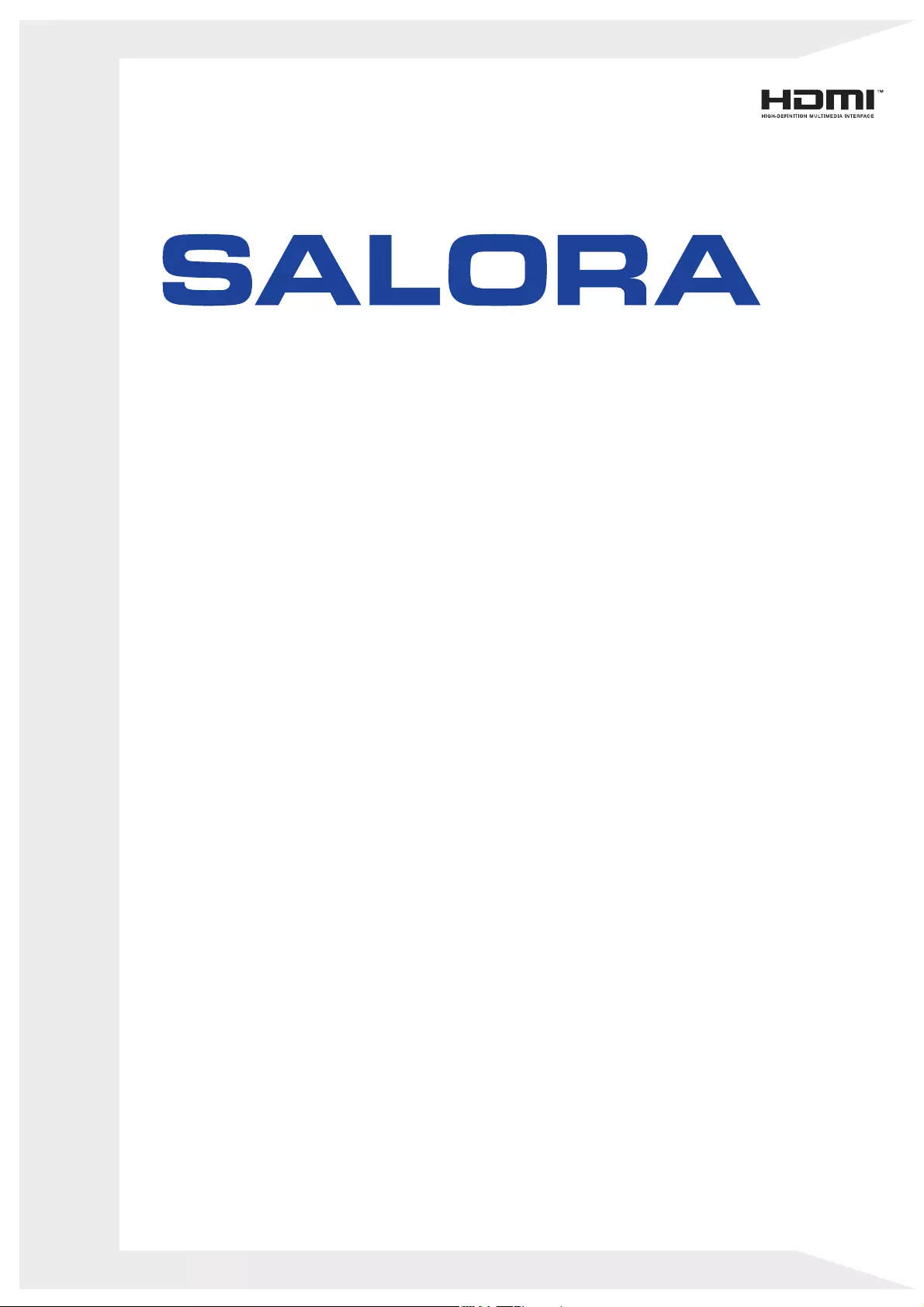
/('&6
23(5$7,1*,16758&7,216
02'('(03/2,
*(%58,.6$$1:,-=,1*
&2/2857(/(9,6,21:,7+5(027(&21752/
7(/(9,6(85&28/(85$7(/(&200$1'(
./(85(17(/(9,6,(0(7$)67$1'6%(',(1,1*
%(',(181*6$1/(,781*
)$5%)(516(+*(5b70,7)(51%(',(181*
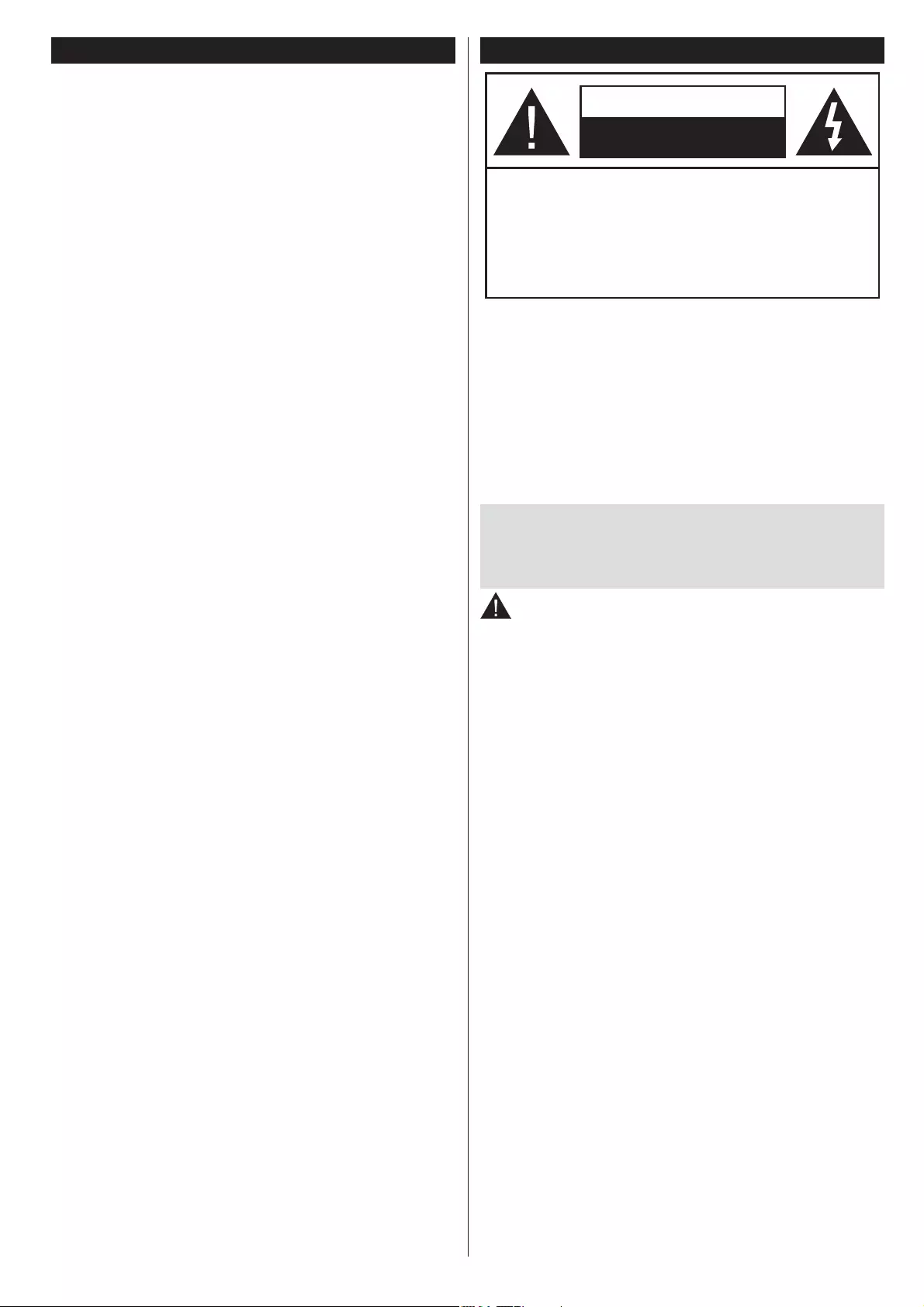
Deutsch - 85 -
Sicherheitsinformationen
VORSICHT
STROMSCHLAGGEFAHR
NICHT ÖFFNEN
VORSICHT: UM DAS RISIKO AUF EINEN ELEKTRISCHEN
SCHOCK ZU REDUZIEREN, DEN DECKEL (ODER
DAS RÜCKTEIL) NICHT ENTFERNEN
IN DIESEM GERÄT BEFINDEN SICH KEINE
TEILE, DIE VOM BENUTZER GEWARTET
WERDEN KÖNNEN. ÜBERLASSEN SIE
WARTUNGSARBEITEN QUALIFIZIERTEN
KUNDENDIENST-MITARBEITERN.
Hinweis: Für die entsprechenden Eigenschaften befolgen
Sie bitte die Instruktionen auf dem Bildschirm.
Ziehen Sie bei extremen Wetterbedingungen (Stürme,
Blitzschlag) und wenn das TV-Gerät über einen langen
Zeitraum nicht benutzt wird (im Urlaub) den Gerätenetzstecker.
DerNetzstecker wird verwendet, um das TV-Gerät vom Netz
zu trennen, und muss daher stets gut zugänglich sein. Wenn
das Gerät nicht vollständig vom Netz getrennt wird, wird es
auch im Standby-Modus oder sogar im ausgeschalteten
Zustand weiter Strom ziehen.
WICHTIG - Bitte lesen Sie sich diese
Anleitung vollständig vor der Installa-
tion oder Inbetriebnahme durch
WARNUNG: Lassen Sie niemals Personen
(einschließlich Kindern) mit eingeschränkten
physischen, sensorischen oder geistigen Fähig-
keiten bzw. mit mangelnder Erfahrung und/oder fe-
hlenden Kenntnissen unbeaufsichtigt elektrische
Geräte benutzen!
Dieses TV-Gerät ist für den Einsatz in einer Höhe
von weniger als 2000 Metern über dem Meer-
esspiegel, an einem trockenen Standort und in
Regionen mit gemäßigtem oder tropischem Klima
vorgesehen.
Das Gerät ist für den Einsatz im Haushalt und
vergleichbare Nutzung vorgesehen, jedoch ist der
Einsatz an öffentlichen Orten zulässig.
Lassen Sie für Lüftungszwecke mindestens 5 cm
Abstand um das TV-Gerät herum.
Die Ventilation darf nicht durch Abdecken oder
Verstellen der Ventilationsöffnungen durch Gegen-
stände wie Zeitungen, Tischdecken, Gardinen o.ä.
behindert werden.
Der Stecker des Stromkabels sollte leicht zugänglich
sein. Stellen Sie keine Gegenstände auf das
Netzkabel (weder das Gerät selbst, noch Möbel
usw.), und klemmen Sie das Kabel nicht ein.
Beschädigungen am Netzkabel/Netzstecker
können zu Bränden oder Stromschlägen führen.
Handhaben Sie das Netzkabel immer am Stecker,
trennen Sie das TV-Gerät nicht durch Ziehen
des Netzkabels vom Netz. Berühren Sie niemals
das Netzkabel / den Stecker mit nassen Händen,
Inhalt
Sicherheitsinformationen ........................................1
Kennzeichnungen auf dem Gerät ...........................2
Umweltinformationen ..............................................3
Funktionen ..............................................................3
Zubehör im Lieferumfang .......................................4
Standby-Meldungen ...............................................4
TV-Bedientasten & Betrieb .....................................4
Einlegen der Batterien in die Fernbedienung .........4
Stromversorgung Anschließen ..............................5
Anschluss der Antenne ...........................................5
Meldung ..................................................................5
Technische Daten ...................................................5
Fernbedienung .......................................................6
Anschlüsse .............................................................7
Ein-/Ausschalten.....................................................8
Erstinstallation ........................................................8
Medien Abspielen über USB Eingang ....................9
Aufzeichnung einer Sendung .................................9
T imeshift-Aufnahme ...............................................9
Instant Recording .................................................10
Aufgenommene Sendungen ansehen .................10
$XIQDKPHNRQ¿JXUDWLRQ.........................................10
Menü Medienbrowser ...........................................10
FollowMe TV (Sofern Verfügbar) .........................10
CEC und CEC RC Passthrough ...........................11
E-Handbuch..........................................................11
TV -Menüinhalte ....................................................12
Allgemeine Bedienung..........................................15
Verwendung der Programmliste ...........................15
Einstellung der Kindersicherungseinstellungen ....15
EPG (Elektronischer Programmführer).................16
Teletext-Dienste ....................................................17
Softwareaktualisierung .........................................17
Fehlerbehebung & Tipps ......................................17
T ypische Anzeigemodi PC-Eingang .....................18
AV- und HDMI-Signalkompatibilität .......................19
Im USB-Modus unterstützte Videodateiformate ...20
Im USB-Modus unterstützte Bilddateiformate ......20
Im USB-Modus unterstützte Audiodateiformate ...21
Im USB-Modus unterstützte Dateiformate ............22
8QWHUVWW]WH'9,$XÀ|VXQJHQ ..............................23
Internet Portal .......................................................28
Internet-Browser ...................................................28
Smart Center ........................................................29
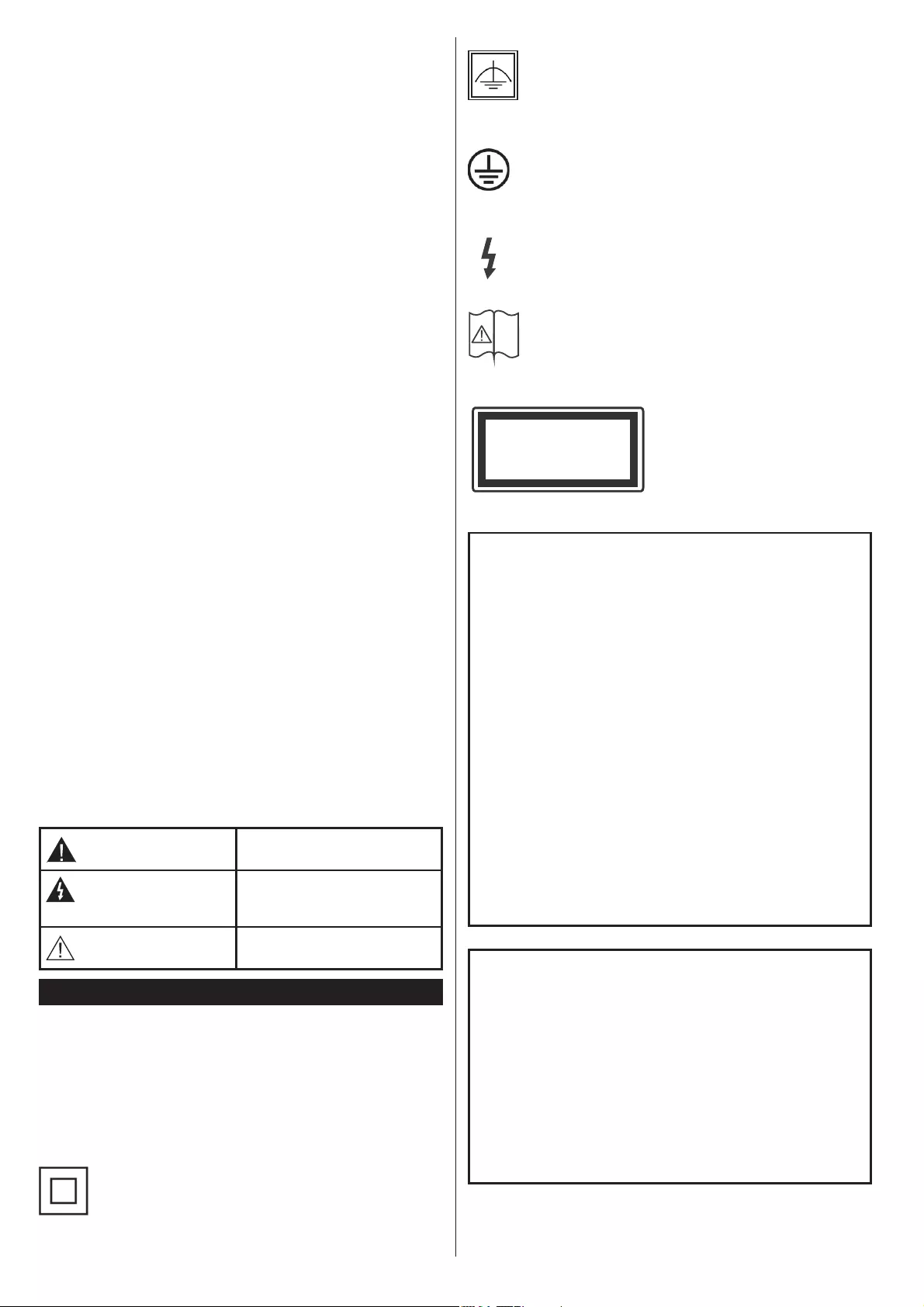
Deutsch - 86 -
da dies einen Kurzschluss oder elektrischen
Schlag verursachen kann. Machen Sie niemals
Knoten in das Netzkabel, und binden Sie es nie
mit anderen Kabeln zusammen. Wenn es bes-
chädigt ist, muss das Kabel ersetzt werden. Diese
$UEHLW GDUI DXVVFKOLHOLFK GXUFK HLQH TXDOL¿]LHUWH
Fachkraft ausgeführt werden.
Setzen Sie das TV -Gerät möglichst keinen tropfend-
en oder spritzenden Flüssigkeiten aus, und stellen
Sie keine mit Flüssigkeiten gefüllte Objekte, wie z. B.
Vasen, Tassen usw . auf dem bzw . oberhalb (z. B. in
Regalfächern darüber) des TV-Geräts ab.
Setzen Sie das TV-Gerät nicht direkter Sonne-
neinstrahlung aus, und stellen Sie keine offenen
Flammen (wie z. B. erleuchtete Kerzen) auf oder
neben das TV-Gerät.
Stellen Sie keine Hitzequellen, wie z. B. Elektro-
heizer, Radiatoren usw. in die unmittelbare Nähe
des Geräts.
Stellen Sie das TV-Gerät nicht auf dem Fußboden
oder geneigte Unterlagen.
Um Erstickungsgefahr zu vermeiden, müssen Sie
Kunststofftüten aus der Reichweite von Säuglingen,
Kindern und Hautieren halten.
Befestigen Sie den Ständer sorgfältig am TV-Gerät
Sollten der Ständer mit Schrauben geliefert worden
sein, müssen Sie die Schrauben fest nachziehen,
um das TV -Gerät vor dem Kippen zu bewahren. Zie-
hen Sie die Schrauben nicht zu fest und montieren
Sie die Gummistopfen vorschriftsmäßig.
Entsorgen Sie die Batterien niemals im offenen
Feuer oder zusammen mit gefährlichen bzw. ent-
ÀDPPEDUHQ6WRIIHQ
Warnung: Batterien dürfen nicht zu großer Hitze wie
direkter Sonneneinstrahlung, Feuer oder Vergleich-
barem ausgesetzt werden.
Vorsicht Schweres oder tödliches
Verletzungsrisiko
Gefahr eines
Stromschlags
Gefährliches
Spannungsrisiko
Wartung Wichtige
Wartungskomponente
Kennzeichnungen auf dem Gerät
Die folgenden Symbole werden auf dem Gerät als
Kennzeichnungen für Einschränkungen und Vor-
sichtsmaßnahmen sowie Sicherheitshinweise ver-
wendet. Jede Kennzeichnung ist nur dann zu beach-
ten, wenn diese auf dem Gerät angebracht worden
ist. Beachten Sie diese Informationen aus Sicherheits-
gründen.
Gerät der Schutzklasse II: Dieses Gerät
ist so aufgebaut, das es keinen Schutzleiter
(elektrische Erdung) für die Verbindung zum
Stromnetz erfordert.
Gerät der Schutzklasse II Mit Funktionalem
Schutzleiter: Dieses Gerät ist so aufgebaut,
das es keinen Schutzleiter (elektrische Er-
dung) für die Verbindung zum Stromnetz er-
fordert. Der Schutzleiter dient funktionalen Zwecken.
Schutzleiter (Erdung) Die markierte Klemme
ist für den Anschluss an den mit der Stromlei-
tung verbundenen Schutzleiter (Erdung) vorg-
esehen.
Lebensgefährdende Klemme: Die marki-
erte(n) Klemme(n) ist/sind im normalen Be-
triebszustand lebensgefährdend.
Vorsicht. Bitte beachten Sie die Bedi-
enungsanleitung: Der markierte Bereich
bzw . die markierten Bereiche enthalten durch
den Benutzer auszutauschende Knopfzellenbatterien.
Gerät der Laserklasse 1
Dieses Gerät enthält eine
Laserquelle der Klasse 1,
die unter vernünftigerwei-
se vorhersehbaren Be-
triebsbedingungen ungefährlich ist.
WARNUNG
Batterien dürfen nicht verschluckt werden, es
besteht chemische Verätzungsgefahr.
Dieses Gerät bzw. das zum Gerät mitgelieferte
Zubehör enthält möglicherweise eine Knopfzell-
batterie. Wenn die Knopfzellenbatterie verschluckt
wird, führt dies innerhalb 2 Stunden zu schweren
internen Verätzungen mit möglicher Todesfolge.
Halten Sie gebrauchte und neue Batterien von
Kindern fern.
Wenn das Batteriefach nicht sicher geschlossen.
stoppen Sie die V erwendung des Geräts und halten
Sie Kinder fern.
Falls Sie den Verdacht haben, dass Batterien
verschluckt wurden oder in irgendeinen Körperteil
platziert wurde, suchen Sie sofort medizinische
Hilfe auf.
WARNUNG
Der Anschluss von Geräten, die über die Netzverbindung
oder andere Geräte an die Schutzerdung des
Gebäudes angeschlossen sind, über Koaxialkabel an
ein TV-Verteilersystem kann unter Umständen eine
mögliche Feuergefahr darstellen. Eine Verbindung
über einen Kabelverteilersystem ist nur dann zulässig,
wenn die V orrichtung eine Isolierung unterhalb eines
gewissen Frequenzbereichs liefert (Galvanische
Isolation, siehe EN 60728-11)
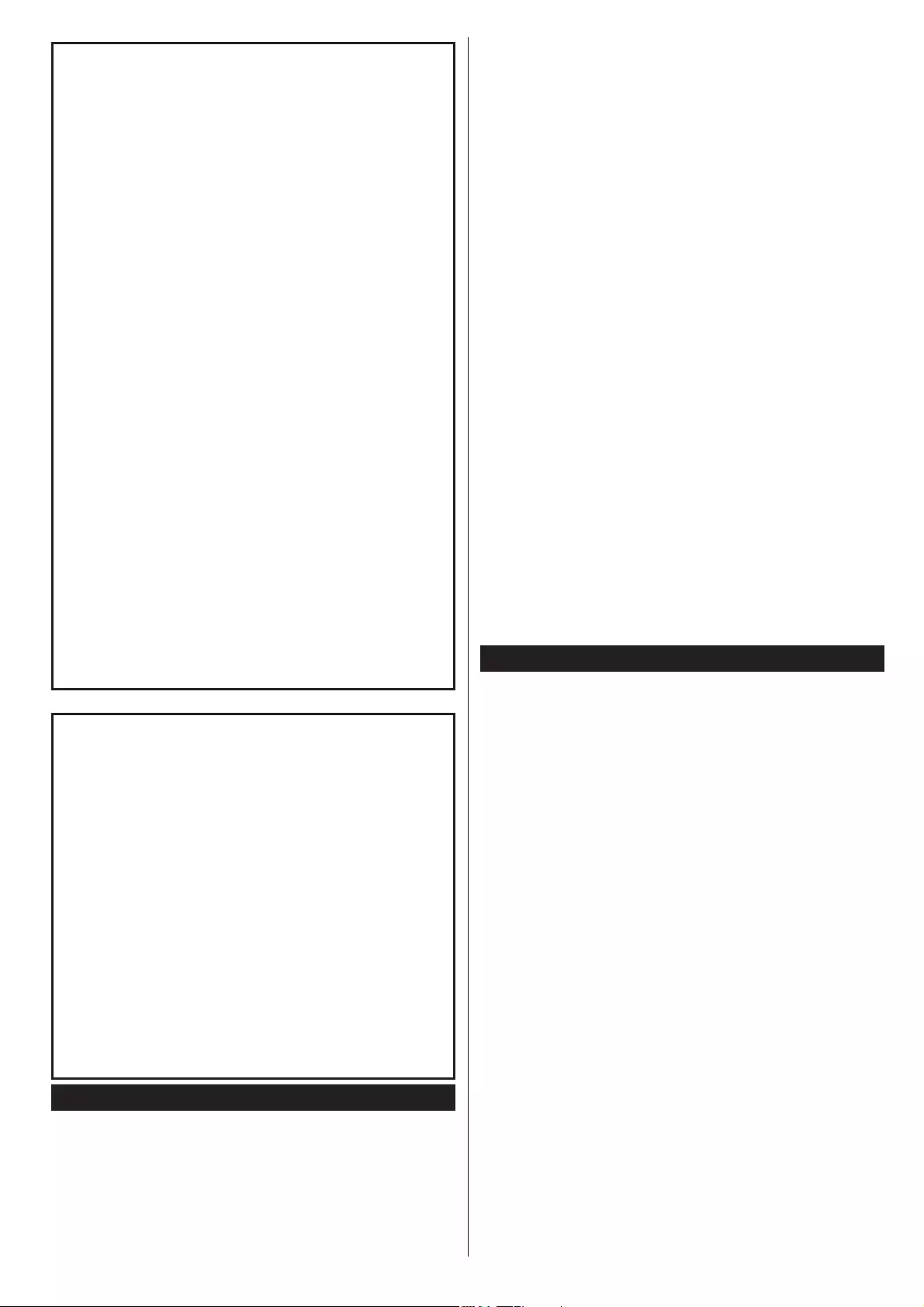
Deutsch - 87 -
WARNUNG
Stellen Sie das TV -Gerät niemals auf eine instabile
oder geneigte Unterlage. Andernfalls könnte das
TV-Gerät umfallen und dabei ernste Verletzungen
mit möglicher Todesfolge verursachen. Viele
Verletzungen, insbesondere bei Kindern, können
vermieden werden, wenn die folgenden einfachen
Vorsichtsmaßnahmen getroffen werden;
V erwenden Sie nur vom Hersteller des TV -Geräts
empfohlene TV-Möbel oder Standfüße.
V erwenden Sie nur Möbelstücke, die das Gewicht
des TV-Geräts sicher tragen können.
Stellen Sie sicher, dass das TV-Gerät nicht über
die Ränder des Möbelstücks hinausragt.
Stellen Sie das TV-Gerät nicht auf hohe
Möbelstücke (z. B. Regale oder Bücherregale),
ohne das Möbelstück selbst und das TV-Gerät
an einem sicheren Halt abzustützen.
Stellen Sie das TV-Gerät nicht auf Textilien oder
andere Materialien zwischen dem TV-Gerät und
dem Möbelstück.
Klären Sie Ihre Kinder darüber auf, dass es
gefährlich ist, auf hohe Möbelstücke zu klettern,
um das TV-Gerät oder die Fernbedienung zu
erreichen. Wenn Sie Ihr vorhandenes TV-Gerät
weiterhin nutzen und an einen neuen Platz
stellen, sind die gleichen Vorsichtsmaßnahmen
zu beachten.
WARNHINWEISE ZUR WANDMON-
TAGE
Lesen Sie sich die Bedienungsanleitung durch,
bevor Sie das Gerät an der Wand befestigen.
Das Set für Wandbefestigung ist optional. Sie
können es bei Ihrem lokalen Händler kaufen, falls
es nicht dem Gerät gekauft wurde.
Installieren Sie das TV-Gerät nicht an der Decke
oder einer geneigten Wand.
Verwenden Sie für die Wandmontage nur die
dazu vorgesehenen Schrauben und Zubehörteile
Ziehen Sie die Schrauben zu W andmontage fest
nach, um das TV-Gerät vor dem Herabfallen zu
bewahren. Ziehen Sie die Schrauben nicht zu
stark an.
Umweltinformationen
Dieses Fernsehgerät ist umweltfreundlich entworfen.
Um den Energieverbrauch zu senken, gehen Sie wie
folgt vor:
Wenn Sie die Energiespar-Option auf Minimum,
Medium, Maximum oder Auto einstellen, wird das
TV-Gerät seinen Energieverbrauch unverzüglich
entsprechend anpassen. Wenn Sie das Backlight auf
einen festen Wert wie Benutzerde¿niert stellen und
das Backlight (angesiedelt unter den Energiespar-
Einstellungen) mit Hilfe der Links- oder Rechts-Taste
der Fernbedienung manuell anpassen möchten.
Stellen Sie diese Einstellung zum Abschalten auf Aus.
Hinweis: Die verfügbaren Energiespar-Optionen können
abhängig vom gewählten Modus im System>Bild-Menü
variieren.
Die Energiespar-Einstellungen finden sich im
System>Bild-Menü. Ist dies nicht der Fall, können
die Einstellungen nicht geändert werden.
Wenn die Rechte Taste bei gewählter Auto-Option
bzw. die Linke Taste bei gewählter Benutzerde¿niert-
Option gedrückt wird, wird die Meldung „Der
Bildschirm schaltet sich in 15 Sekunden
aus” auf dem Bildschirm angezeigt. Wählen Sie
Fortfahren und drücken Sie OK, um den Bildschirm
umgehend auszuschalten. Wenn Sie keine Taste
drücken, wird der Bildschirm nach 15 Sekunden
ausgeschaltet. Drücken Sie eine beliebige Taste auf
der Fernbedienung oder auf dem TV-Gerät, um den
Bildschirm wieder einzuschalten.
Hinweis: Die Bildschirm Aus-Option is nicht verfügbar , wenn
der Modus auf Spielen gestellt ist.
Schalten Sie das Gerät aus oder ziehen Sie den
Netzstecker, wenn das TV-Gerät nicht verwendet wird.
Dies wird auch den Energieverbrauch reduzieren.
Funktionen
Fernbedienbares Farbfernsehgerät
Vollintegriertes digitales terrestrisches/Kabel-TV
(DVB-T-C)
HDMI Eingänge, um andere Geräte mit HDMI-
Anschlüssen zu verbinden
USB-Eingang*
OSD-Menüsystem
Scart-Buchsen für externe Geräte (wie Video,
Videospiele, Stereoanlage usw.)
Stereo-Audiosystem
Teletext
Kopfhöreranschluss
Automatische Programmierung
Manuelle Sendereinstellung
Automatische Abschaltung nach bis zu acht Stunden
Ausschalttimer
Kindersicherung
Automatische Stummschaltung, wenn keine
hEHUWUDJXQJVWDWW¿QGHW
NTSC-Wiedergabe
AVL (Automatische Lautstärkebegrenzung)
PLL (Frequenzsuche)
PC-Eingang
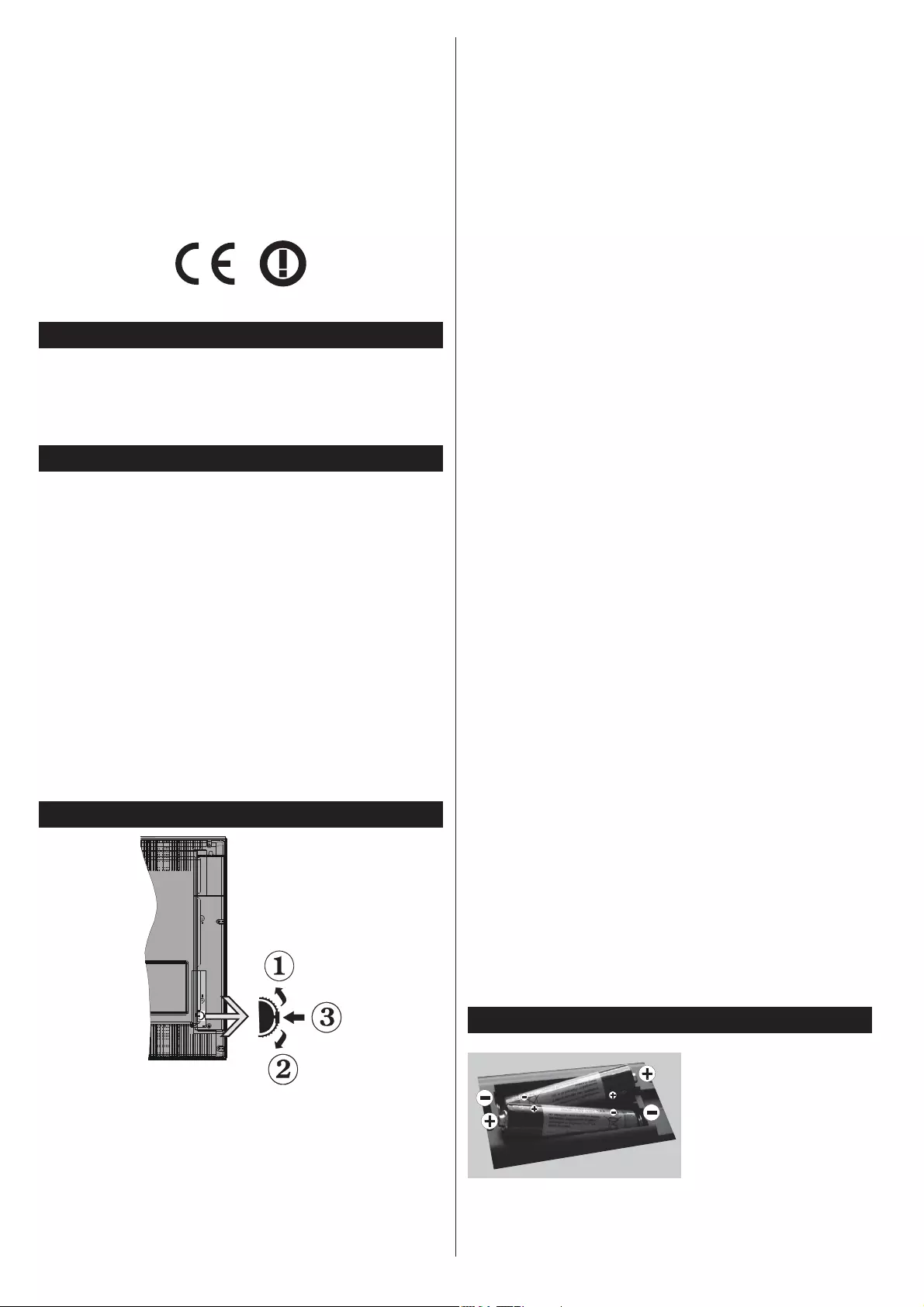
Deutsch - 88 -
Spielemodus (Optional)
Bild-Aus-Funktion
Aufnahme von Sendungen
Programm-Timeshift-Aufnahme
Ethernet (LAN) für Internetverbindungen und
-Dienste
Integriertes 802.11n WLAN-Modul
Audio/Video-Sharing
Zubehör im Lieferumfang
Fernbedienung
Batterien: 2 x AAA
Handbuch
Schnellstart-Anleitung
Standby-Meldungen
Wenn das Fernsehgerät für 5 Minuten kein
Eingangssignal (z.B. von einer Antenne oder HDMI-
Quelle) empfängt, schaltet es sich auf Standby . Beim
nächsten Einschalten wird, wird die folgende Meldung
angezeigt: „Das TV-Gerät hat sich automatisch in
den Stand-by-Modus geschaltet, da für längere
Zeit Signal empfangen wurde.“ Drücken Sie OK,
um fortzufahren.
Das eingeschaltete Gerät stellt sich, wenn es eine
Zeitlang nicht bedient wurde, auf Stand-by. Beim
nächsten Einschalten wird, wird die folgende Meldung
angezeigt. „Das TV-Gerät hat sich automatisch in
den Stand-by-Modus geschaltet, da es für längere
Zeit nicht bedient wurde.“ Drücken Sie OK, um
fortzufahren.
TV-Bedientasten & Betrieb
1. Nach oben
2. Nach unten
3. Lautstärke / Info / Quellenliste-Auswahl- und
Standby-EIN-Schalter
Die Steuertaste dient zur Regulierung der Lautstärke
/ Programme / Quellen und Standby-Ein-Funktionen
des Fernsehers.
Um die Lautstärke zu ändern: Erhöhen Sie die
Lautstärke, indem Sie die Taste nach oben drücken.
Erhöhen Sie die Lautstärke durch Drücken der Taste
nach unten.
Um den Kanal zu wechseln: Drücken Sie die Mitte
der Taste, das Informationen-Banner wird dann auf
dem Bildschirm erscheinen. Indem Sie das Rad nach
oben bzw. nach unten drehen, können Sie nun die
Quelle ändern.
Zum Ändern der Signalquelle: Drücken Sie zwei Mal
auf die Mitte (insgesamt zum zweiten Mal) der Taste
und der Signalquellen-Bildschirm erscheint. Durch
das rauf- und runterdrehen des Rades können Sie
nun die Quelle ändern.
TV ausschalten: Halten Sie die Mitte des radförmigen
Reglers für ein paar Sekunden nach unten gedrückt,
bis der Fernseher in den Standby-Modus versetzt wird.
Hinweise:
Wenn Sie das Fernsehgerät ausschalten, beginnt
der Zyklus anschließend wieder mit der Einstellung
der Lautstärke.
Hauptmenü-OSD kann nicht über die Steuertaste
aufgerufen werden.
Steuerung über die Fernbedienung
Drücken Sie die Taste Menu auf der Fernbedienung,
um den Hauptmenübildschirm aufzurufen. Verwenden
6LHGLH1DYLJDWLRQVWDVWHQXPHLQH0HQVFKDOWÀlFKH
auszuwählen und drücken zum Aufrufen auf OK.
Benutzen Sie die Navigationstasten, um einen
Menüpunkt zu auswählen oder einzustellen. Drücken
Sie die Return/Back-Taste bzw. die Menu-Taste, um
einen Menü-Bildschirm zu verlassen.
Eingangsauswahl
Sobald Sie ein externes System an Ihr Gerät
angeschlossen haben, können Sie zwischen den
verschiedenen Eingangsquellen schalten. Drücken
Sie auf Ihrer Fernbedienung hintereinander die
Source-Taste, um die verschiedenen Signalquellen
auszuwählen.
Programme wechseln und Lautstärke ändern
Mit den Lautstärke +/- und Programme +/-Tasten der
Fernbedienung können Sie die Programme wechseln
und die Lautstärke verändern.
Einlegen der Batterien in die Fernbedienung
Nehmen Sie die
Abdeckung an der
Rückseite der
Fernbedienung ab.
Legen Sie zwei AAA
Batterien ein.
V ergewissern Sie sich,
dass die (+) und (-) Zeichen sich einander entsprechen
(korrekte Polarität). Setzen Sie die Abdeckung wieder
auf.
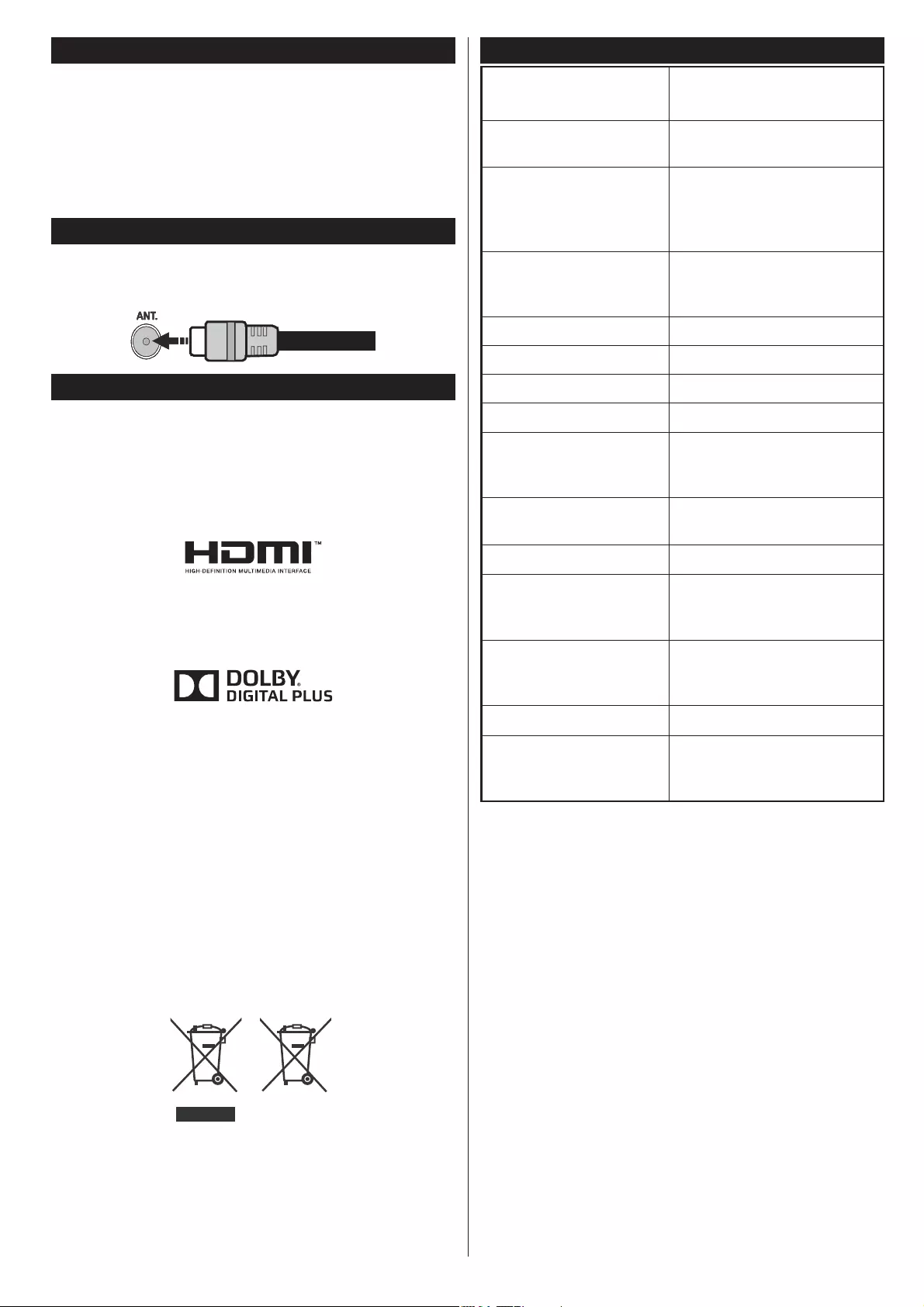
Deutsch - 89 -
Stromversorgung Anschließen
WICHTIG: Das Gerät ist nur für den Betrieb mit 220-
240V Wechselspannung bei einer Frequenz von
50 Hz ausgelegt. Nach dem Auspacken sollten Sie
das TV -Gerät sich an die Raumtemperatur anpassen
lassen, bevor Sie es mit der Stromversorgung
verbinden. Stecken Sie das Stromversorgungskabel
in die Steckdose.
Anschluss der Antenne
Schließen Sie den Antennen- oder Kabel-TV -Stecker
an die Buchse ANTENNENEINGANG (ANT) an der
Rückseite des TV-Gerätes an.
Meldung
MARKENZEICHENANERKENNUNG
Die Bezeichnungen HDM und High-Definition
Multimedia Interface, sowie das HDMI-Logo sind
Markenzeichen oder eingetragene Markenzeichen
der HDMI Licensing LLC in den USA und anderen
Ländern.
Hergestellt unter der Lizenz der Dolby Laboratories.
Dolby und das Doppel-D-Symbol sind W arenzeichen
der Dolby Laboratories.
"YouTube und das YouTube-Logo sind Marken von
Google Inc."
Verbrauchrerinformationen zur Entsorgung von
Altgeräten und Batterien
[Nur Europäische Gemeinschaft]
Geräte, die diese Symbole tragen, dürfen nicht als
Haushaltsmüll entsorgt werden.
Die Entsorgung dieser Produkte muss in den dafür
vorgesehenen Recycling-Einrichtungen bzw . über die
vorschriftsmäßigen Sammelstellen erfolgen.
Hinweis: Das unten abgebildete Pb-Symbol für Akkus zeigt
an, dass dieser Akku Blei enthält.
Produkte
Batterie
Technische Daten
TV-Übertragung PAL BG/DK/II’
SECAM BG/DK
Empfangskanäle VHF (BAND I/III) - UHF
(BAND U) - HYPERBAND
Digitaler Empfang Vollintegriertes digital-
terrestrisches Kabel-TV
(DVB-T-C)
Anzahl der
voreingestellten
Kanäle 1 000
Kanalanzeige Bildschirmanzeige
RF-Antenneneingang 75 Ohm (nicht geregelt)
Betriebsspannung 220-240V AC, 50Hz.
Audio German+Nicam Stereo
Audio-
Ausgangsleistung
(WRMS.) (10% THD) 2 x 6
Leistungsaufnahme
(W) 45
Gewicht (kg) 5,70
TV-Abmessungen
TxBxH (Mit Standfuß)
(mm) 185 x 640 x 427
TV-Abmessungen
TxBxH (ohne Standfuß)
(mm) 38/65 x 640 x 387
Bildschirm 28”
Betriebstemperaturen
und
Betriebsfeuchtigkeit
0ºC bis 40ºC, max. 85%
Feuchtigkeit
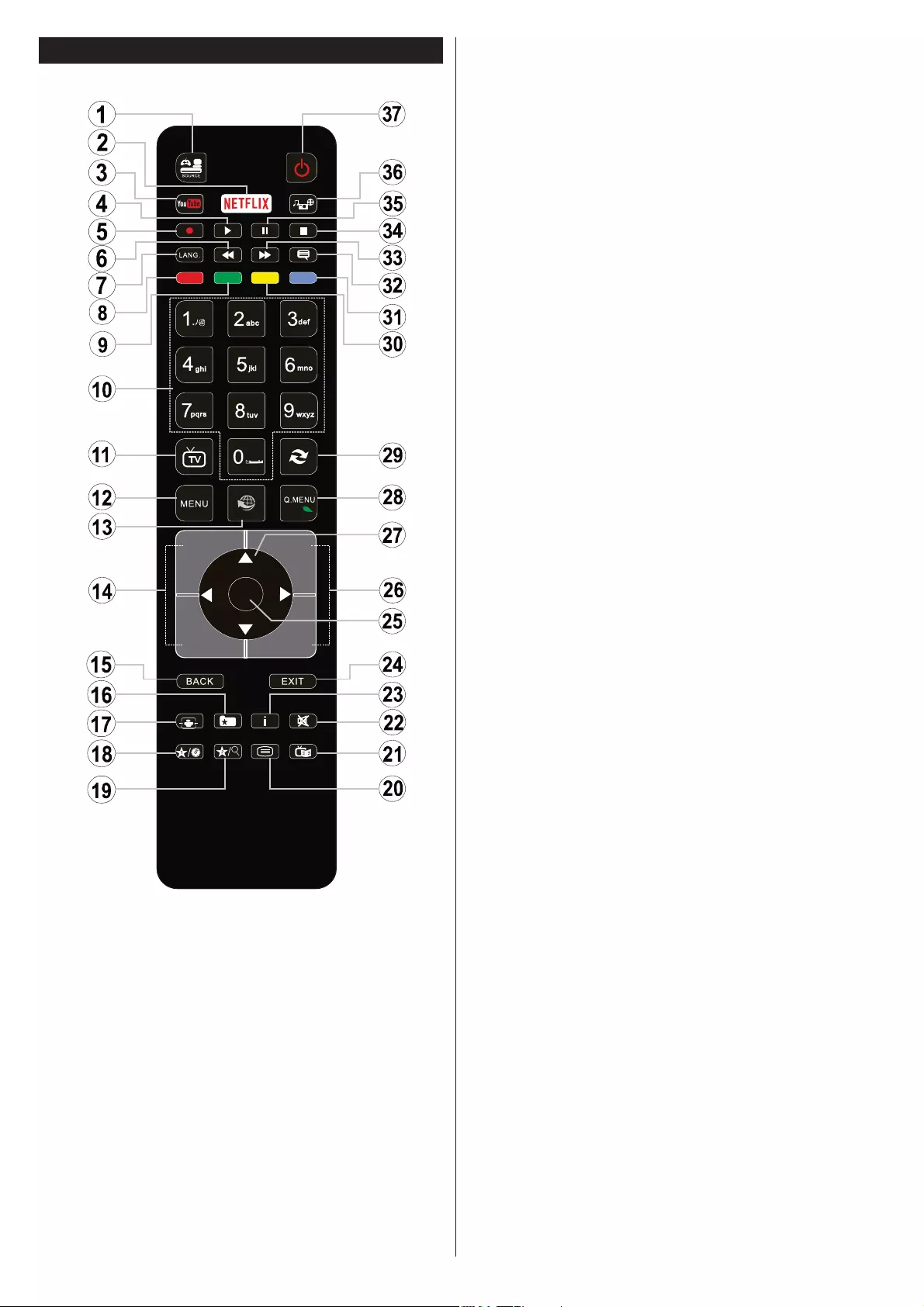
Deutsch - 90 -
Fernbedienung
(*) MEINE TASTE 1 & MEINE TASTE 2:
Je nach Modell habe diese Knöpfe Standardfunktionen.
Allerdings können Sie diesen Tasten besondere Funktionen
zuweisen, indem Sie eine dieser, während Sie sich auf der
gewünschten Quelle oder auf dem gewünschten Kanal
EH¿QGHQ IQI 6HNXQGHQ ODQJ JHGUFNW KDOWHQ$XI GHP
Bildschirm erscheint dann eine Bestätigungsmeldung.
Jetzt ist die ausgewählte MEINE TASTE mit der gewählten
Funktion belegt.
Beachten Sie, dass bei der Erstinstallation MEINE TASTE
1 & 2 auf die Standardfunktionen zurückgesetzt werden.
1. Quelle: Zeigt alle verfügbaren Sender-und Inhalt-
Quellen
2. NetÀix:6WDUWHWGLH1HWÀL[$SS
3. YouTube: Startet die YouTube-App.
4. Wiedergabe: Beginnt das Abspielen von
ausgewählten Media
5. Aufnahme: Nimmt Programme auf
6. Schneller Rücklauf: Bewegt Einzelbilder rückwärts in
Medien wie Filme
7. Sprache: Wechselt die Ton-Modi (analoges TV), zeigt
und ändert Ton und die Untertitel-Sprache (digitales
TV, sofern vorhanden)
8. Rote Taste
9. Grüne Taste
10. Zifferntasten: Wechselt den Kanal, gibt eine Nummer
oder einen Buchstaben in das Textfeld auf dem
Bildschirm ein.
11. TV: Zeigt die Kanalliste an/ Schaltet zur TV-Quelle
zurück
12. Menu: Zeigt das TV-Menü
13. Internet: Öffnet die Portalseite, wo Sie auf viele Web-
basierte Anwendungen zugreifen können
14. Lautstärke +/-
15. Zurück/Rücklauf: Kehrt zum vorherigen Bildschirm
zurück, öffnet die Index-Seite (im TXT-Modus)
16. Favoriten: Zeigt vom Benutzer angegebenen
Favoriten
17. Bildschirm: Ändert das Seitenverhältnis des
Bildschirms
18. Meine taste 1 (*)
19. Meine taste 2 (*)
20. Text: Zeigt Teletext an (sofern verfügbar), erneut
drücken, um den Videotext über das normale
Fernsehbild (Mix) zu überlagern
21. EPG (Elektronischer Programmführer): Zeigt den
Elektronischer Programmführer
22. Stummschaltung: Schaltet die Lautstärke des
Fernsehgeräts ganz aus
23. Info: Zeigt Informationen über On-Screen-Inhalte
24. Verlassen: Schließt sich und verlässt angezeigte
Menüs oder kehrt zum vorherigen Bildschirm zurück
25. OK: Bestätigt Benutzerauswahl, hält die Seite (im
TXT-Modus), zeigt die Kanalliste ein (DTV Modus)
26. Programm +/-
27. Navigationstasten: Hilft durch Menüs, Inhalte usw.
zu browsen und zeigt die Unterseiten in TXT-Modus,
wenn Rechts oder Links gedrückt wird
28. Schnellmenu: Zeigt eine Liste der Menüs für
schnellen Zugriff
29. Swap: Sucht schnell zwischen vorherigen und
aktuellen Kanälen bzw. Quellen
30. Gelbe Taste
31. Blaue Taste
32. Untertitel: Schaltet Untertitel ein-und aus (sofern
verfügbar)
33. Schneller Vorwärts: Bewegt Einzelbilder vorwärts in
Medien wie Filme
34. Stop: Stoppt die gespielte Medien
35. Pause: Hält die Mediawiedergabe an, startet
Timeshift-Aufnahme
36. Medienbrowser: Öffnet den Media-Browser
Bildschirm
37. Standby: Schaltet des Fernsehgerät Ein / Aus
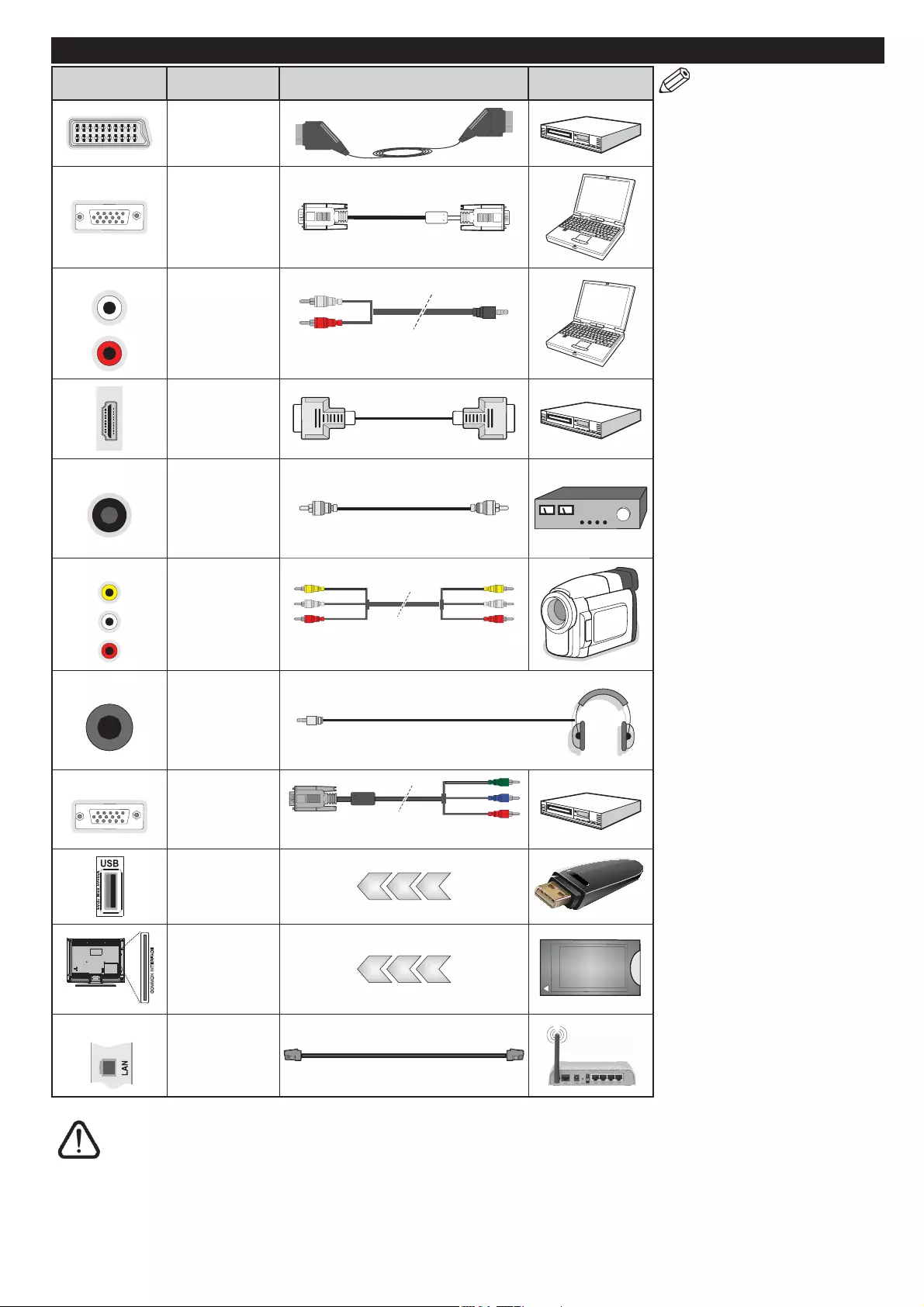
Deutsch - 91 -
Anschlüsse
Stecker Typ Kabel Gerät
SCART-
Anschluss
(Rückseite)
VGA-
Anschluss
(Rückseite)
SEITEN-AV PC/YPbPr
Audio
Anschluss
(seitlich) YPbPr/PC Audio-Kabel
HDMI-
Anschluss
(Rückseite)
SPDIF SPDIF-
Anschluss
(koaxialer
Ausgang)
(Rückseite)
SEITEN-AV Seiten-AV
(Audio/
Video)-
Anschluss
(seitlich) AV-Kabel
KOPFHÖRER Kopfhörer-
Anschluss
(Seite)
YPBPR YPbPr-Video-
Anschluss
(Rückseite) PC-YPbPr-Verbindungskabel
USB-
Anschluss
(seitlich)
CI-
Anschluss
(seitlich)
CAM
module
LAN
Ethernet-
Anschluss
(Rückseite) LAN/Ethernet-Kabel
HINWEIS: Wenn Sie ein
Gerät über YPbPr oder den
seitlichen AV-Eingang an-
schließen, müssen Sie die
mitgelieferten Anschlusskabel
benutzen, um die Verbindung zu
aktivieren. Siehe die Abbildung
auf der linken Seite. | Um über den
VGA-Eingang ein YPbPr Signal
empfangen zu können, müssen
Sie ein YPbPr-zu-VGA-Kabel
verwenden. | Sie können VGA
und YPbPr nicht gleichzeitig ver-
wenden. | UM PC/YPbPr-Audio
zu aktivieren, benötigen Sie die
seitlichen Audio-Eingänge sowie
eine YPbPr/PC-Audiokabel für die
Herstellung der Audio-Verbindung.
| Wenn eine externes Gerät über
die SCART-Buchse angeschlos-
sen wird, schaltet das TV-Gerät
automatisch in den AV-Modus.|
Während des Empfangs von DTV
Kanälen (Mpeg4 H.264) oder im
Mediabrowser-Modus ist keine
Ausgabe über die SCART-Buchse
möglich. | Bei Verwendung des
Wandmontage-Kits (erhältlich bei
verschiedenen Drittanbietern, falls
nicht mitgeliefert), empfehlen wir
Ihnen, bevor Sie das TV -Gerät an
die Wand montieren, alle Kabel
an die Rückseite des TV-Gerätes
anzuschließen. | Sie dürfen nur
dann das CI-Modul einsetzen
oder herausnehmen, wenn das
TV-Gerät ABGESCHALTET ist.
Für die genaue Einstellung ver-
weisen wir auf das Handbuch zum
Modul. | Jeder USB-Eingang Ihres
TV-Gerätes unterstützt Geräte
bis zu 500mA. Ein Anschluss von
Geräten, deren Wert mehr als
500mA beträgt, kann zu Schäden
am Fernseher führen. Beim An-
schluss eines HDMI-Kabels an
Ihr Fernsehgerät, dürfen Sie nur
ein geschirmtes HDMI-Kabel
verwenden, um eine ausreichende
Immunität gegen parasitäre Fre-
quenzstrahlung zu gewährleisten.
Wenn Sie ein externes Gerät an das Fernsehgerät anschließen wollen, vergewissern Sie sich, dass sowohl der
Fernseher als auch das externe Gerät ausgeschaltet sind. Nachdem Sie alle Geräte angeschlossen haben können
Sie die Geräte wieder anschalten.
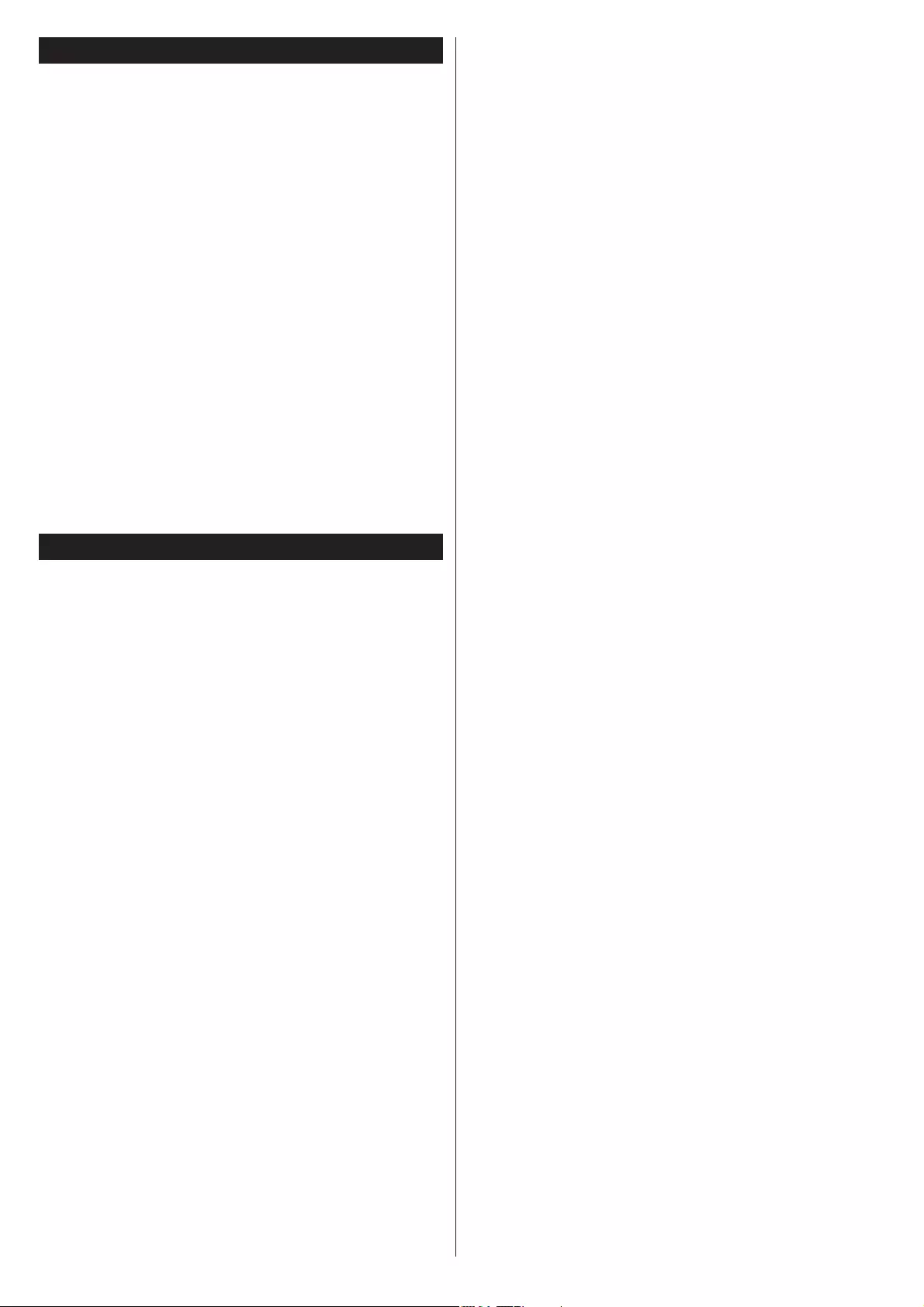
Deutsch - 92 -
Ein-/Ausschalten
Um das TV-Gerät einzuschalten
Verbinden Sie das Stromversorgungskabel mit einer
Wandsteckdose (220-240V AC, 50 Hz).
Um das TV-Gerät aus dem Standby einzuschalten:
Drücken Sie entweder die Standby-Taste,
Programm +/- oder eine Zahltaste auf der
Fernbedienung.
Drücken Sie die Seitenfunktionstaste, um den
Fernseher in den Standby-Betrieb zu schalten.
Um das TV-Gerät auszuschalten
Drücken Sie die Standby-T aste auf der Fernbedienung
oder den Seitenfunktionsschalter am Fernsehgerät,
bis es sich in den Standby-Modus schaltet.
Ziehen Sie den Netzstecker, um das TV-Gerät ganz
abzuschalten.
Hinweis: Wenn das TV -Gerät im Standby-Modus ist, kann die
Standby-LED blinken um anzuzeigen, dass Funktionen wie
Standby-Suche, Over-Air-Softwareaktualisierung oder Timer
eingeschaltet sind. Die LED kann auch blinken, wenn Sie das
TV-Gerät aus dem Standby-Modus einschalten.
Erstinstallation
Nach dem Einschalten zum ersten Mal, erscheint das
"Sprachauswahl"-Menü. Wählen Sie die gewünschte
Sprache und drücken Sie OK.
Passen Sie dann auf dem nächsten Bildschirm mit
Hilfe der Navigationstasten Ihre Einstellungen an.
Hinweis: Je nach eingestellter Länderauswahl werden Sie
möglicherweise an dieser Stelle aufgefordert, eine PIN ein-
zurichten und zu bestätigen. Die ausgewählte PIN-Nummer
darf nicht 0000 lauten. Wenn Sie aufgefordert werden, müs-
sen Sie später eine PIN für jede Menübedienung eingeben.
Über die Sendertypauswahl
Digitalantenne: Wenn die Suchoption Digitalan-
tenne eingestellt wurde, sucht das TV-Gerät nach
digitalen terrestrischen Sendern, sobald die Erstein-
stellungen vorgenommen worden sind.
Digitalkabel: Wenn die Suchoption Digitalkabel
eingestellt wurde, sucht das TV-Gerät nach digi-
talen Kabelsendern, sobald die Ersteinstellungen
vorgenommen worden sind. Abhängig von Ihren Ein-
stellungen wird möglicherweise eine Bestätigungsauf-
forderung angezeigt, bevor die Suche startet. Wählen
Sie JA und drücken Sie OK, um fortzufahren. Um die
Aktion zu beenden, wählen Sie NEIN und drücken auf
OK. Sie können entweder Netzwerk auswählen oder
Werte wie z.B. Frequenz, Netzwerk ID und Suchsch-
ritte einstellen. Drücken Sie OK, wenn Sie fertig sind.
Hinweis: Die Suchdauer ändert sich entsprechend den
jeweils ausgewählten Suchschritten.
Analog: Wenn die Suchoption Analog eingestellt
wurde, sucht das TV-Gerät nach analogen Sendern,
sobald die Ersteinstellungen vorgenommen worden
sind.
Zusätzlich können Sie einen Sendertyp als Ihren
Favoriten einstellen. Dem ausgewählten Sendertyp
wird für den Suchvorgang Priorität gegeben, und die
entsprechenden Sender werden am Anfang der Sen-
derliste aufgeführt. Drücken Sie nach dem Abschluss
des Vorgangs OK, um fortzufahren.
Sie können an dieser Stelle die Option Ladenmodus
aktivieren. Diese Option wird die Einstellungen Ihres
79*HUlWHVIUGLH$XIVWHOOXQJLQ*HVFKlIWHQNRQ¿JX-
rieren, und in Abhängigkeit von jeweiligen TV -Modells
werden die unterstützten Funktionen des TV -Gerätes
am oberen Bildschirmrand als Banner-Information
angezeigt. Diese Option ist nur zur Verwendung in
Geschäften gedacht. Es wird empfohlen für die Ver-
wendung zu Hause den Home Modus auszuwählen.
Diese Option ist in System>Einstellungen>Sonstige
Einstellungen verfügbar und kann später ein- bzw.
ausgeschaltet werden.
Drücken Sie die OK-Taste auf der Fernbedienung,
um fortzufahren. Nun wird das Menü Netzwerk/In-
ternet-Einstellungen angezeigt, wenn Sie die zuvor
erscheinende Meldung mit der Frage bestätigen, ob
Sie die Netzwerkeinstellungen vornehmen wollen.
Lesen Sie dazu die Abschnitte Konnektivität, um
eine kabelgebundene oder kabellose Verbindung zu
NRQ¿JXULHUHQ1DFKGHP$EVFKOXVVGHU(LQVWHOOXQJHQ
drücken Sie OK, um fortzufahren. Um den nächsten
Schritt ohne Änderungen zu überspringen, wählen Sie
Nein und drücken die OK-Taste, sobald die Meldung
mit der Frage erscheint, ob Sie die Netzwerkeinstel-
lungen vornehmen wollen.
Nachdem die Ersteinstellungen vorgenommen
wurden, startet Ihr TV-Gerät die Suche nach verfüg-
baren Sendern unter den ausgewählten Sendertypen.
Nachdem alle verfügbaren Sender gespeichert sind,
werden die Suchergebnisse angezeigt. Drücken Sie
OK um fortzufahren. Die Menü Kanalliste bearbeiten
wird als Nächstes angezeigt. Sie können die Kanal-
liste gemäß Ihren Wünschen bearbeiten oder die
Menu-Taste zum Verlassen drücken und fernsehen.
Während die Suche andauert, erscheint eine Meldung
mit der Nachfrage, ob Sie Kanäle gemäß der LKN(*)
sortieren möchten. Wählen Sie Ja und drücken Sie
OK um fortzufahren.
(*) LKN steht für „Logisches Kanalnummernsystem“, das
verfügbare Sender gemäß einer erkennbaren Kanalnum-
mersequenz sortiert (wenn verfügbar).
Hinweis: Schalten Sie das Gerät während der Erstinstallation
nicht ab. Bitte beachten Sie, dass einige Funktionen unter
Umständen nicht in allen Ländern verfügbar sind.
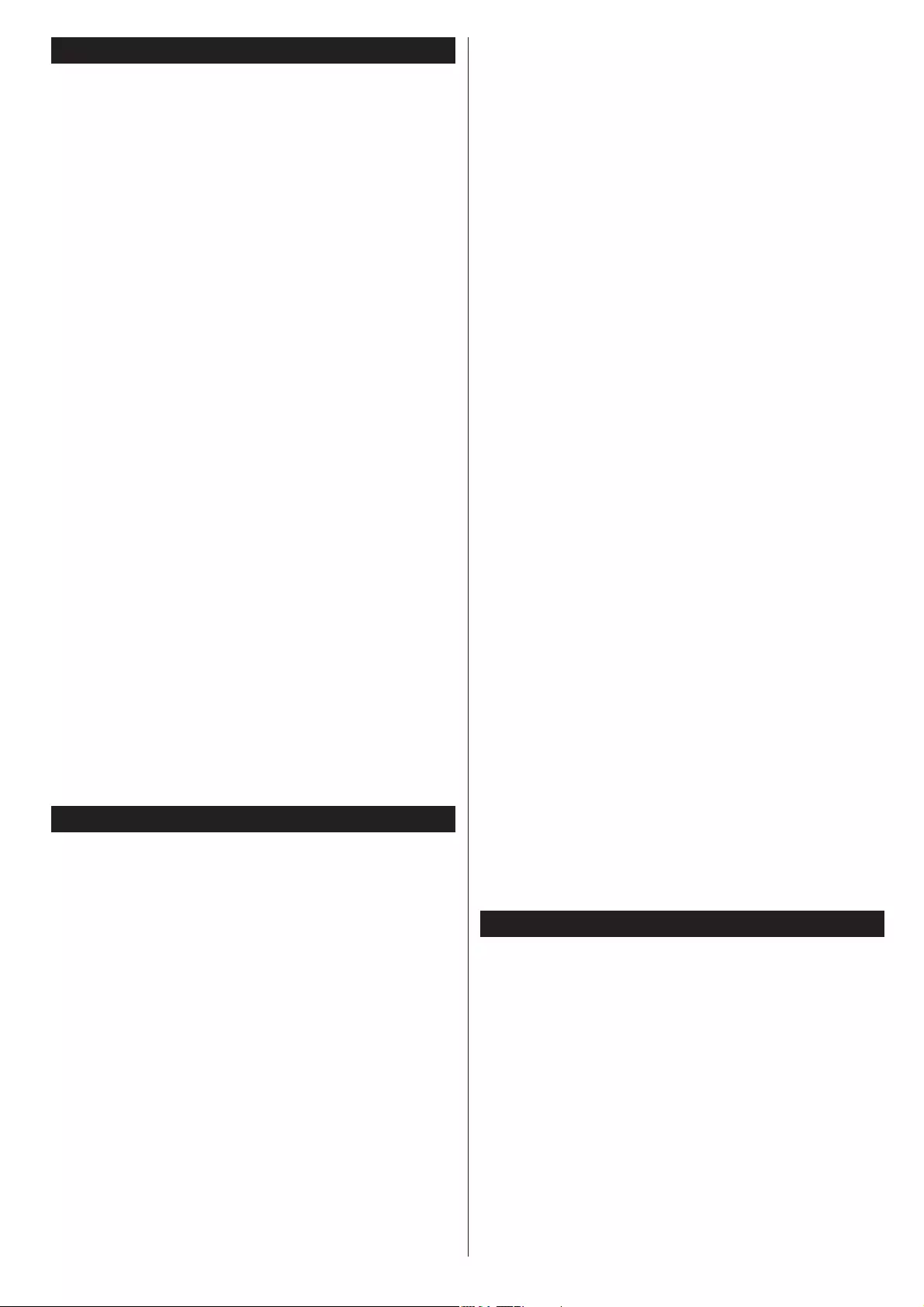
Deutsch - 93 -
Medien Abspielen über USB Eingang
Über die USB-Eingänge am TV-Gerät können Sie 2.5 "und
3.5" Zoll (HDD mit externer Stromversorgung), externe
Festplatten oder einen USB-Speicherstick an das TV-Gerät
anschließen.
WICHTIG! Sichern Sie die Dateien Ihres Speich-
ergerätes, bevor Sie es mit dem Gerät verbinden. Der
Hersteller übernimmt keinerlei Haftung für beschädigte
Dateien oder Datenverluste. Unter Umständen sind
bestimmte Arten von USB-Geräten (z. B. MP3-Player)
oder USB-Festplattenlaufwerke/-Speichersticks mit
diesem TV -Gerät nicht kompatibel. Das Fernsehgerät
unterstützt FAT32 und NTFS Formatierung der Fes-
tplatte, aber die Aufnahme wird mit NTFS formatier-
enden Festplatten nicht verfügbar sein.
Bei der Formatierung einer USB-Festplatte mit mehr
als 1TB (Terra Byte) Speicherplatz können mögli-
cherweise Probleme beim Formatierungsprozess
auftreten.
Warten Sie jeweils etwas vor dem Anschließen bzw.
Trennen, da der Player eventuell noch Daten ausliest.
Andernfalls können Schäden am USB-Player und
USB-Gerät verursacht werden. Ziehen Sie niemals
während des Aufnehmens oder Abspielens Ihr Gerät
heraus.
Sie können USB-Hubs mit den USB-Eingängen
Ihres TV-Gerätes benutzen. In einem solchen Fall
sind USB-Hubs mit externer Stromversorgung zu
empfehlen.
Es wird empfohlen, den USB-Eingang/die USB-
Eingänge direkt zu verwenden, wenn Sie eine
USB-Festplatte anschließen werden.
Hinweis: Wenn Sie Bilddateien ansehen, kann das Medi-
en-Browser-Menü nur die ersten 1000 Bilder anzeigen,
die auf dem angeschlossenen USB-Gerät gespeichert sind.
Aufzeichnung einer Sendung
WICHTIG: Wenn Sie eine USB Festplatte verwenden,
wird empfohlen, dass Sie die Festplatte zunächst
mit Hilfe der Option Festplatte formatieren im Menü
Mediabrowser>Einstellungen>Aufnahmeeinstel-
lungen des TV-Geräts formatieren.
Um ein Programm aufzunehmen, sollten Sie zuerst
eine USB-Festplatte an das TV-Gerät anschließen,
wenn dieses ausgeschaltet ist. Schalten Sie dann das
TV -Gerät ein, um die Aufnahmefunktion zu aktivieren.
Ein für Speicherung von Aufnahmen verwendetes
USB Laufwerk sollte über mindestens 2 GB freien
Speicherplatz verfügen und USB 2.0 kompatibel sein.
Wenn das USB Laufwerk nicht kompatibel ist, wird
eine Fehlermeldung angezeigt.
Aus diesem Grund empfehlen wir, für die Aufnahme
von längeren Sendungen wie z.B. Filmen stets
USB-Festplattenlaufwerke (HDD) zu verwenden.
Aufgezeichnete Sendungen werden auf der ang-
eschlossenen USB-Festplatte abgespeichert. Falls
gewünscht können Sie diese gespeicherten Aufnah-
men mit einem PC kopieren oder sichern. Sie können
Sie aber nicht auf einem Computer abspielen. Sie
können sich die Aufnahmen nur über Ihr Fernsehgerät
ansehen.
Aufgrund der Zeitversetzung können V erzögerung bei
der Lippensynchronisation auftreten. Die Aufnahme
von Radioprogrammen wird nicht unterstützt. Das
TV-Gerät kann Sendungen mit einer Länge von bis
zu zehn Stunden aufzeichnen.
Die aufgezeichneten Sendungen werden in 4 GB
Partitionen aufgeteilt.
Wenn die Schreibgeschwindigkeit der angeschloss-
enen USB-Festplatte nicht ausreicht, funktioniert die
Aufnahme u. U. nicht bzw. steht die Timeshifting-Funk-
tion nicht zur Verfügung.
Aus diesem Grund empfehlen wir, für die Aufnahme
von HD-Programmen stets USB-Festplattenlaufwerke
zu verwenden.
Trennen Sie während der Aufnahme die USB-HDD
nicht vom Gerät ab. Dies kann Schäden am TV -Gerät
und der USB-HDD verursachen.
Wenn der Netzstecker bei eingestelltem Timer für eine
USB-Aufnahme gezogen wird, wird dieser Vorgang
abgebrochen.
Die Multipartitionsunterstützung ist verfügbar. Max-
imal zwei Partitionen werden unterstützt. Für die
PVR-Ready-Funktionen wird die erste Partition der
USB-Festplatte verwendet. Sie muss als primäre
Partition formatiert werden, damit die PVR-Ready-
Funktionen verwendet werden können.
Manchmal werden wegen Signalproblemen Stream-
pakete nicht aufgezeichnet, was dazu führen kann,
dass das Video während des Abspielens einfriert.
Bei eingeschaltetem Teletext können die Tasten
Aufnahme, Wiedergabe, Pause, Anzeigen (für den
Wiedergabelistendialog) nicht verwendet werden.
Wenn die Aufzeichnung über einen Timer gestartet
wird, während der Teletext eingeschaltet ist, wird
dieser automatisch ausgeschaltet. Ebenso wird bei
einer laufenden Aufnahme oder Wiedergabe die
Teletextfunktion deaktiviert.
Timeshift-Aufnahme
Um den Timeshifting-Modus zu aktivieren, drücken
Sie die Pause-Taste, während Sie eine Sendung
ansehen. Im T imeshifting-Modus wird das Programm
angehalten und gleichzeitig auf dem angeschlossenen
USB-Laufwerk gespeichert.
Drücken Sie die Wiedergabe-Taste, um das an-
gehaltene Programm vom Zeitpunkt der Pause an
anzusehen. Drücken Sie die Stopp-Taste, um die
T imeshift-Aufnahme zu beenden und zur Live-Send-
ung zu wechseln.
Timeshift kann nicht im Radio-Modus verwendet
werden.
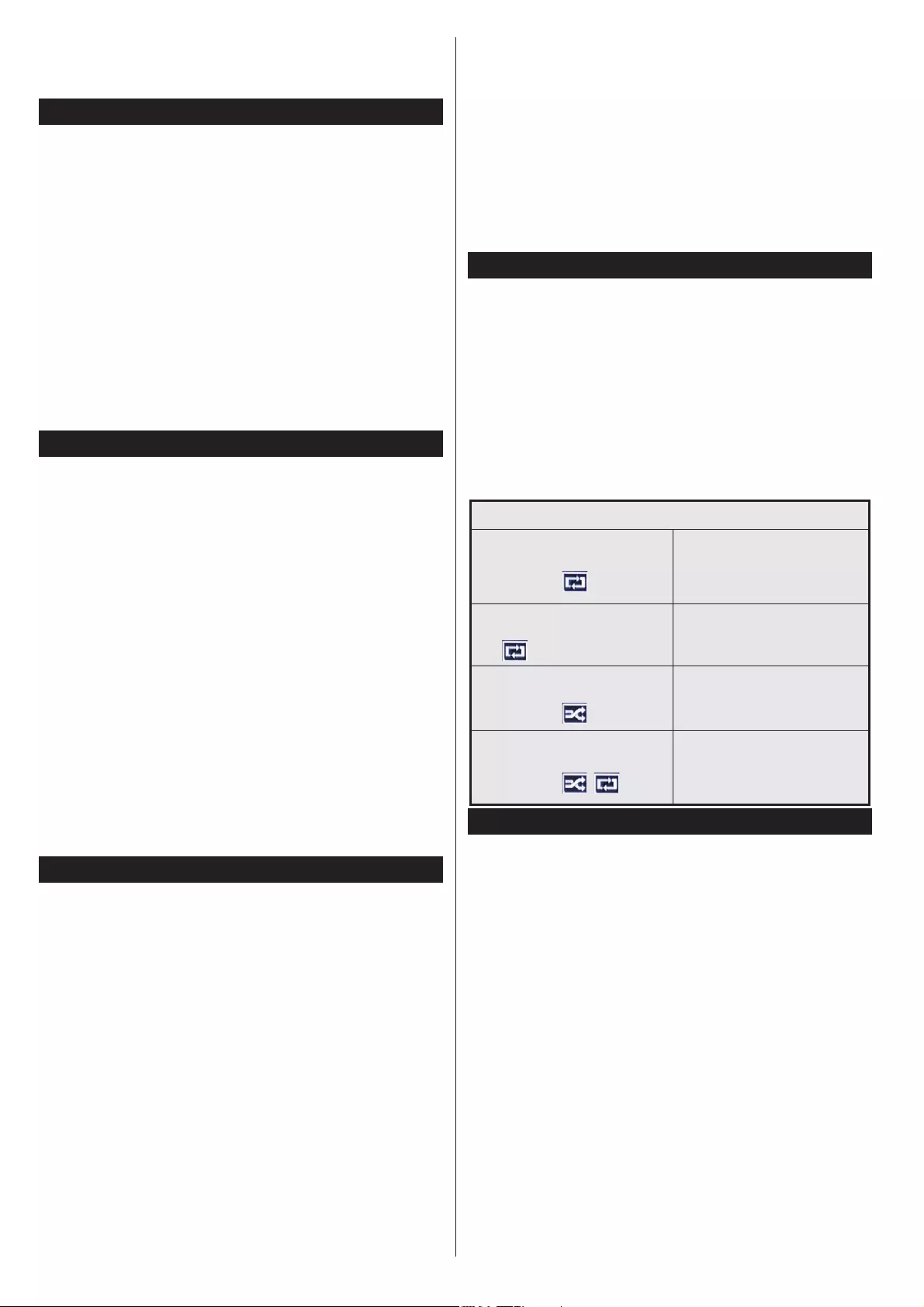
Deutsch - 94 -
Sie können die Timeshift-Rücklauf-Funktion nicht
benutzen bevor Sie mit der schnellen Vorlauf-Option
die Wiedergabe vorwärts abspielen.
Instant Recording
Drücken Sie die Aufnahme-Taste, um die Aufnahme
einer Sendung beim Ansehen sofort zu starten. Sie
können die Aufnahme-Taste auf der Fernbedienung
nochmals drücken, um die nächste Sendung im EPG
aufzuzeichnen, nachdem Sie das nächste Programm
im Programmführer (EPG) ausgewählt haben.Drück-
en Sie die STOP-Taste, um die Sofortaufnahme zu
stoppen.
Sie können keine Sendungen umschalten oder im
Aufnahme-Modus den Medienbrowser ansehen.
Während der Aufzeichnung eines Programms oder
während Timeshifting, erscheint eine Warnmeldung
auf dem Bildschirm, wenn die Geschwindigkeit Ihres
USB-Gerätes nicht ausreichend ist.
Aufgenommene Sendungen ansehen
Wählen Sie die Aufzeichnungen vom Medi-
en-Browser Menü. Wählen Sie eine Aufnahme aus
der Liste (sofern Sie schon eine Aufnahme durch-
geführt haben). Drücken Sie OK, um die Wiedergab-
eoptionen anzuzeigen. Wählen Sie eine Option und
drücken Sie die OK-Taste.
Hinweis: Während der Wiedergabe ist das Aufrufen des
Hauptmenüs und der Menüpunkte nicht möglich.
Drücken Sie die Stopp-Taste, um die Timeshift-Auf-
nahme zu beenden und auf Aufnahmen wechseln.
Langsamer Vorlauf
Wenn Sie die Pause-Taste drücken, während Sie
die aufgezeichneten Programmen ansehen, ist die
langsame Vorwärts-Funktion verfügbar. Sie können
die Schneller Vorlauf-Taste für ein langsames
Vorlaufen nutzen. Durch wiederholtes Drücken der
Schnellvorlauf-Taste können Sie die langsame
Vorlaufgeschwindigkeit ändern.
Aufnahmekon¿guration
Um die Aufnahmeeinstellungen festzulegen, wählen
Sie die Option Aufnahmeeinstellungen im Menü
Mediabrowser>Setup.
Festplatte formatieren: Sie können diese Funktion
Festplatte formatieren zur Formatierung einer an-
geschlossenen USB-HDD verwenden. Ihre PIN wird
benötigt, um die Funktion Festplatte formatieren
zu verwenden.
Hinweis: Die Standard-PIN kann auf 0000 oder 1234
eingestellt sein. Wenn Sie während der Erstinstallation
GLH3,1GH¿QLHUWKDEHQGLHVZLUGMHQDFK/lQGHUHLQVWHOOXQJ
JHIRUGHUWEHQXW]HQ6LHGLH3,1GLH6LHGH¿QLHUWKDEHQ
WICHTIG: Das Formatieren Ihres USB-Laufwerks
löscht ALLE darauf befindlichen Daten und das
Dateisystem wird zu FAT32 umgewandelt. In den
meisten Fällen können so Laufwerksfehler repariert
werden, aber nach der Formatierung sind ALLE Ihre
Daten gelöscht.
Wenn beim Starten der Aufzeichnung die Meldung
„Die Schreibgeschwindigkeit des USB-Festplatte
zum Aufnehmen zu langsam“ auf dem Bildschirm er-
scheint, versuchen Sie den Vorgang erneut zu starten.
Wenn diese Fehlermeldung weiterhin angezeigt wird,
ist Ihre USB-Festplatte möglicherweise nicht schnell
genug. Versuchen Sie ein anderes USB-Laufwerk
anzuschließen.
Menü Medienbrowser
Sie können auf einer USB-Festplatte gespeicherte
Foto-, Musik- und Videodateien wiedergeben, wenn
Sie diese an Ihr TV-Gerät anschließen. Schließen
Sie eine USB-Festplatte an den USB-Eingang
seitlich am TV-Gerät an. Wenn Sie die Menu-Taste
im Medienbrowser-Modus drücken, gelangen Sie
zu den Menüoptionen Bild, Ton und Einstellungen.
Drücken Sie die Menu-Taste, um diesen Bildschirm
zu verlassen. Sie können Ihre Medienbrowser-
Präferenzen auch im Menü Einstellungen festlegen.
Endlos/Zufallswiedergabe
Starten Sie die Wiedergabe mit
der Wiedergabe-Taste und
aktivieren Sie
Alle Dateien dieser Liste
werden gemäß der dortigen
Reihenfolge in einer
Endlosschleife abgespielt.
Starten Sie die Wiedergabe mit
der OK-Taste und aktivieren
Sie
Die gleiche Datei wird in einer
Endlosschleife (Wiederholung)
wiedergegeben.
Starten Sie die Wiedergabe mit
der Wiedergabe-Taste und
aktivieren Sie
Alle Dateien auf der Liste
werden einmal in zufälliger
Reihenfolge wiedergegeben
Starten Sie die Wiedergabe mit
der Wiedergabe-Taste und
aktivieren Sie ,
Alle Dateien dieser Liste
werden in zufälliger
Reihenfolge in einer
Endlosschleife abgespielt.
FollowMe TV (Sofern Verfügbar)
Mit Ihrem Mobilgerät können Sie die aktuelle Sendung
von Ihren Smart TV durch die Funktion FollowMe
streamen. Installieren Sie die geeignete Smart
Center-Anwendung auf Ihrem Mobilgerät. Starten
Sie die Anwendung.
Für weitere Informationen zur Verwendung dieser
Funktion wenden Sie sich an die Anweisungen der
Anwendung, die Sie verwenden.
Hinweis: Diese Anwendung ist möglicherweise nicht mit
allen Mobilgeräten kompatibel. HD Kanäle werden nicht
unterstützt, und beide Geräte müssen mit dem gleichen
Netzwerk verbunden sein.
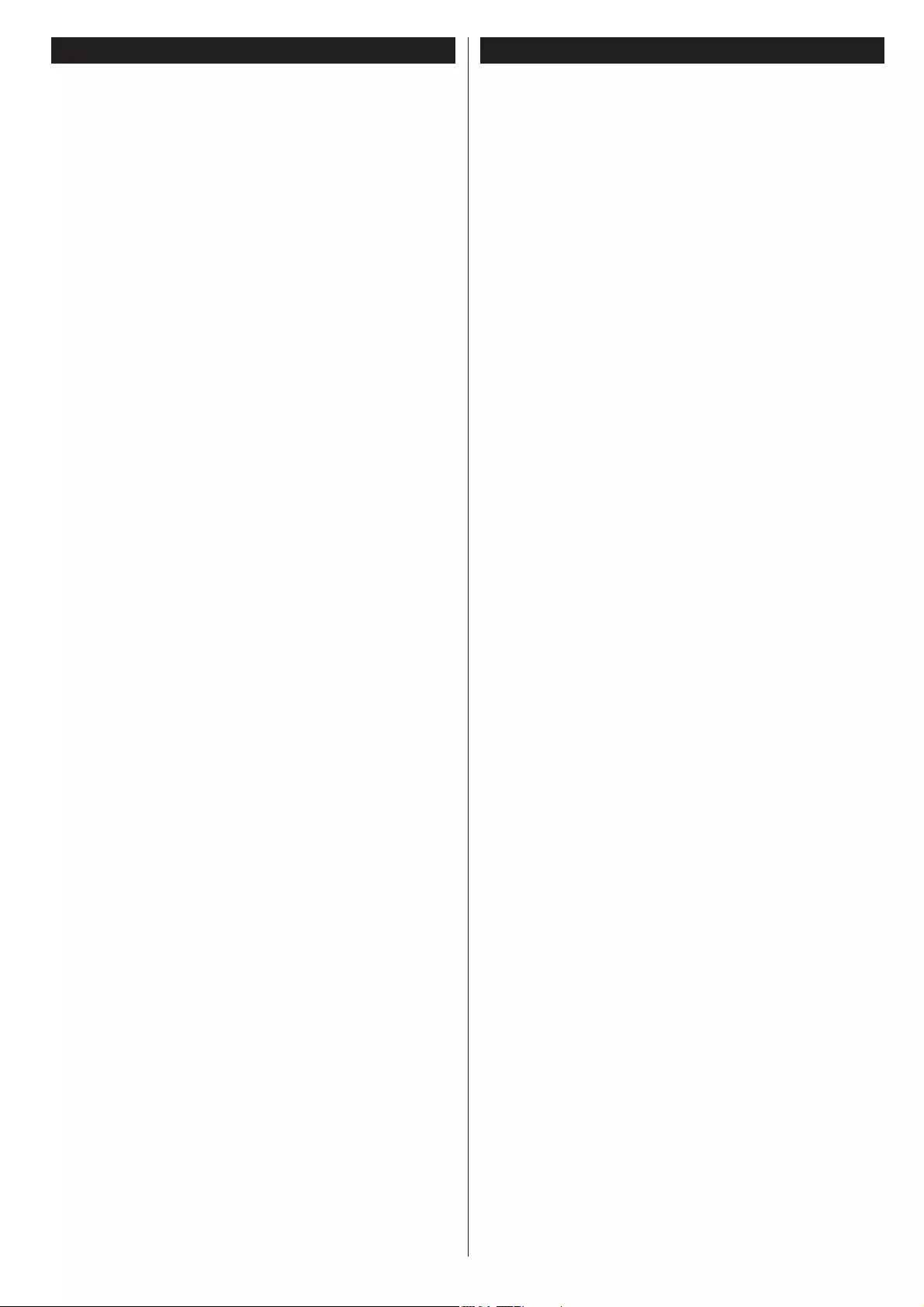
Deutsch - 95 -
CEC und CEC RC Passthrough
Mit dieser Funktion lassen sich CEC-fähige Geräte,
die über einen HDMI-Anschluss angeschlossen sind,
über die Fernbedienung des Fernseher steuern.
Die CEC-Option im Menü System>Optionen>Son-
stige Einstellungen muss vorher aktiviert werden.
Drücken Sie die Taste Quelle und wählen Sie den
HDMI-Eingang des angeschlossenen CEC-Geräts
im Menü Quellenliste. Wenn eine neue CEC-Quelle
angeschlossen wurde, wird es im Menü Quelle mit
dem eigenen Namen anstatt mit dem HDMI-Port-
namen (DVD Player, Recorder 1, usw.), an den es
angeschlossen ist, aufgeführt.
Die Fernbedienung des TV -Geräts kann automatisch
die wichtigsten Funktionen ausführen, nachdem die
HDMI-Quelle ausgewählt wurde.
Um diesen Vorgang zu beenden und erneut die
Steuerung des TV-Geräts über die Fernbedienung
zu tätigen, drücken Sie die Schnell-Menü-Taste
auf der Fernbedienung, markieren Sie den CEC
RC-Passthrough und setzen Sie mit der Links-oder
Rechts-Taste auf Aus. Diese Funktion kann auch im
Menü System>Einstellungen>Sonstige Einstellun-
gen aktiviert werden.
Das TV-Gerät unterstützt auch die Funktion ARC
(Audio Return Channel). Diese Funktion ist ein Au-
dio-Link, um andere Kabel zwischen dem Fernseher
und der Audioanlage (A / V-Receiver oder Lautspre-
cher-System) zu ersetzen.
Bei aktivierten ARC schaltet das TV-Gerät seine
anderen Audio-Ausgänge nicht automatisch stumm.
Das heißt, dass Sie die TV-Lautstärke manuell auf
Null reduzieren müssen, wenn Sie den Ton des an-
geschlossenen Audiogeräts (bzw. andere optische
oder koaxiale Digital-Audio-Ausgänge) hören wol-
len. Wenn Sie die Lautstärke des angeschlossenen
Geräts ändern möchten, sollten Sie dieses Gerät
aus der Quellenliste wählen. In diesem Fall sind die
Lautstärke-Steuertasten auf das angeschlossene
Audio-Gerät gerichtet.
Hinweis: ARC wird nur über den HDMI1-Eingang unterstützt.
Systemeigene Audiosteuerung
Ermöglicht die Verwendung eines Audioverstärkers
bzw. Audioreceivers zusammen mit dem Fernseher.
Die Lautstärke kann mit Hilfe der Fernbedienung des
Fernsehers geregelt werden. Um diese Funktion zu
aktivieren, stellen Sie die Option Lautsprecher im
Menü System>Einstellungen>Sonstige Einstel-
lungen auf Verstärker. Die Fernseherlautsprecher
werden auf stumm gestellt und Ton des empfan-
genen Programms wird durch das angeschlossene
Soundsystem geliefert.
Hinweis: Das Audiogerät sollte die System Audio Con-
trol-Funktion unterstützen und die CEC-Option sollte auf
Aktiviert gesetzt werden.
E-Handbuch
Im E-Handbuch können Sie Anweisungen über die
(LJHQVFKDIWHQ,KUHV79*HUlWHV¿QGHQ
Um das E-Handbuch zu benutzen, drücken Sie die Info-
Taste, während das Hauptmenü auf dem Bildschirm
angezeigt wird. Oder Sie drücken die Schnellmenü-
Taste, wählen dann Informationsbroschüre und
drücken Sie Ok.
Durch die Verwendung der Richtungstasten wählen
Sie die gewünschte Kategorie. Jede Kategorie enthält
unterschiedliche Themen. Wählen Sie das Thema
und drücken Sie OK, um die Anweisungen zu lesen.
Um das E-Handbuch zu schließen, drücken Sie die
Exit- bzw. die Menü-Taste.
Hinweis: Der Inhalt des E-Handbuchs kann je nach Modell
variieren.
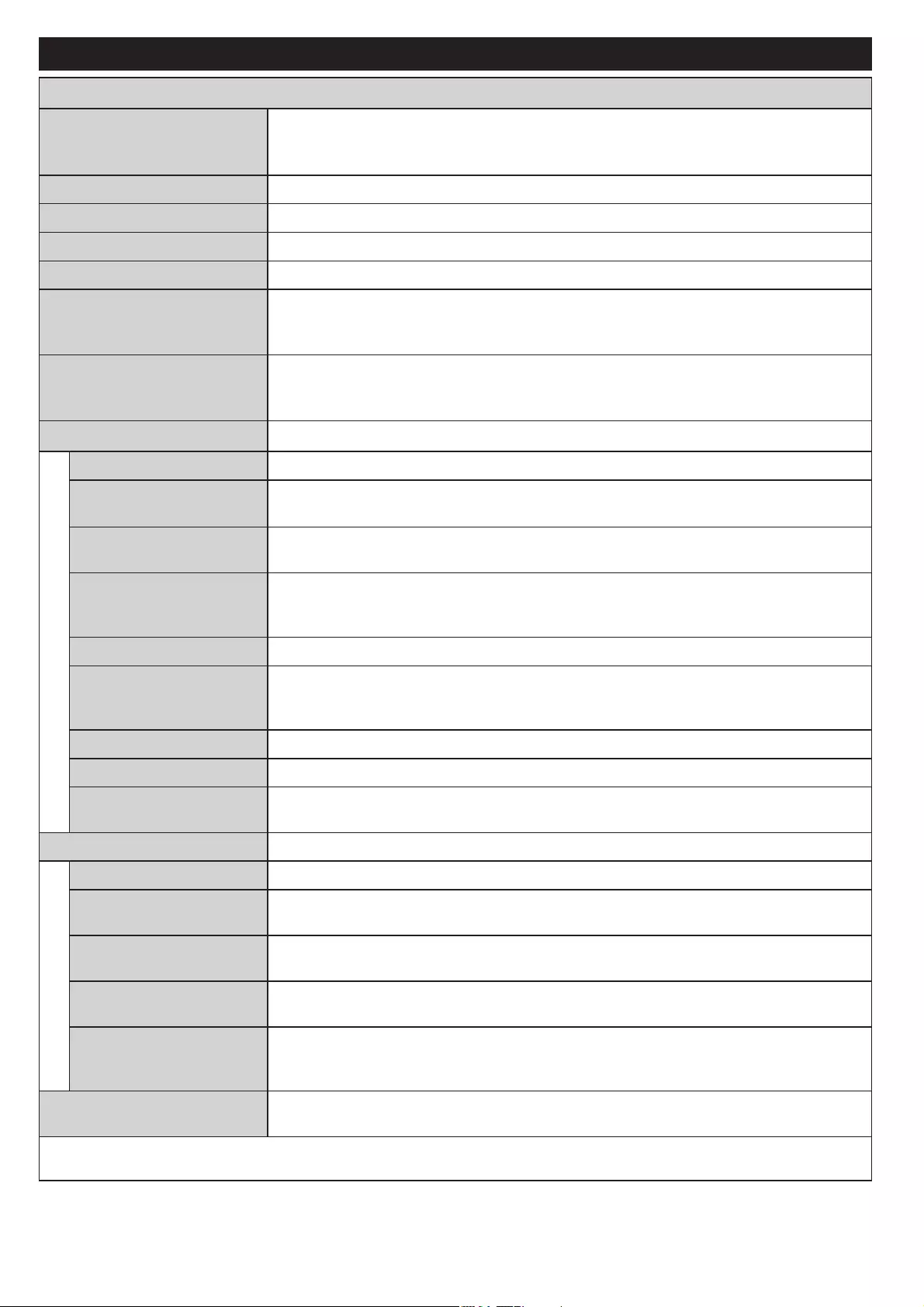
Deutsch - 96 -
TV-Menüinhalte
System - Bild-Menüinhalt
Modus Sie können den Bildmodus ändern um es nach Ihren Wünschen oder
Anforderungen anzupassen. Der Bildmodus kann auf eine dieser Optionen
eingestellt werden: Kino, Spielen (optional), Sport, Dynamisch und Natürlich.
Kontrast Verändert auf dem Bildschirm die Werte für Dunkel und Hell.
Helligkeit Stellt die Helligkeit des Bildschirms ein.
Schärfe Stellt die Schärfe der am Bildschirm dargestellten Objekte ein.
Farbe Stellt die Farbwerte und damit die Farbe ein.
Energiesparen Wählen Sie für die Einstellung der Energiespar-Optionen entwederBenutzerde¿niert,
Minimum, Medium, Maximum, Auto, Bildschirm Aus oder Aus.
Hinweis: Die verfügbaren Optionen können abhängig vom gewählten Modus variieren.
Backlight Mit dieser Einstellung wird die Hintergrundbeleuchtung geregelt. Die Backlight-
Funktion ist deaktiviert, wenn die Energiespar-Option nicht auf Benutzerde¿niert
eingestellt ist.
Erweiterte Einstellungen
Dynamik Kontrast Sie können das dynamische Kontrastverhältnis auf den gewünschten Wert ändern.
Rauschunterdrückung Wenn das Sendersignal schwach oder verrauscht ist, können Sie mit der Option
Rauschreduktion das Bildrauschen verringern.
Farbtemperatur Stellt den gewünschten Farbtemperaturwert ein. Die Optionen Kalt, Normal, Warm
und Benutzerde¿niert sind verfügbar.
Weißpunkt Wenn die Farbtemperatur-Option auf Benutzerde¿niert eingestellt ist, steht diese
Einstellung zur Verfügung. Verändern Sie den „Wärme“- oder „Kälte“-Grad des Bildes
durch das Drücken der Links- bzw. Rechts-Taste
Bildzoom Stellt das gewünschte Bildgrößenformat ein.
Filmmodus Filme werden mit einer unterschiedlichen Anzahl von Bildern je Sekunde bis zu normalen
Fernsehprogrammen aufgezeichnet. Schalten Sie diese Funktion ein, wenn Sie sich
schnell bewegende Szenen eines Films klarer sehen möchten.
OberÀächenfarbe Die Balance kann zwischen -5 und 5 eingestellt werden.
Farbverfälschung Stellt den gewünschten Farbton ein.
HDMI Full Range Wenn der Fernsehempfang von einer HDMI-Quelle erfolgt, wird diese Funktion sichtbar .
Sie können mit Hilfe dieser Funktion die Schwärze des Bildschirms verbessern.
PC Position Erscheint nur, wenn die Eingangsquelle auf VGA/PC gesetzt ist.
Auto-Position Passt den Bildschirm automatisch an. Zur Optimierung müssen Sie OK drücken.
H Stellung Mit dieser Option können Sie das Bild auf die rechte oder linke Seite des Bildschirms
verschieben.
V Stellung Diese Einstellung verschiebt das Bild vertikal auf dem Bildschirm nach Oben oder
Unten.
Dot Uhr Die Pixelfrequenz Einstellung korrigiert die als vertikale Streifen in Pixel-intensiven
Darstellungen wie Tabellen oder Absätzen oder Text in kleinen Schriften auftauchen.
Phase Abhängig von der Eingangsquelle (Computer etc.) ist es möglich, dass Sie ein
verschwommenes oder rauschendes Bild auf dem Bildschirm sehen. Sie können mit
der Phase versuchen, ein klareres Bild zu bekommen.
Zurücksetzen Setzt die Bildeinstellungen auf die Werksteinstellungen zurück (mit Ausnahme des
Spiele-Modus).
Im des VGA (PC)-Modus stehen einige der Optionen im Bild-Menü nicht zur Verfügung. Stattdessen werden die VGA-Modus-
Einstellungen im PC-Modus zu den Bildeinstellungen hinzugefügt.
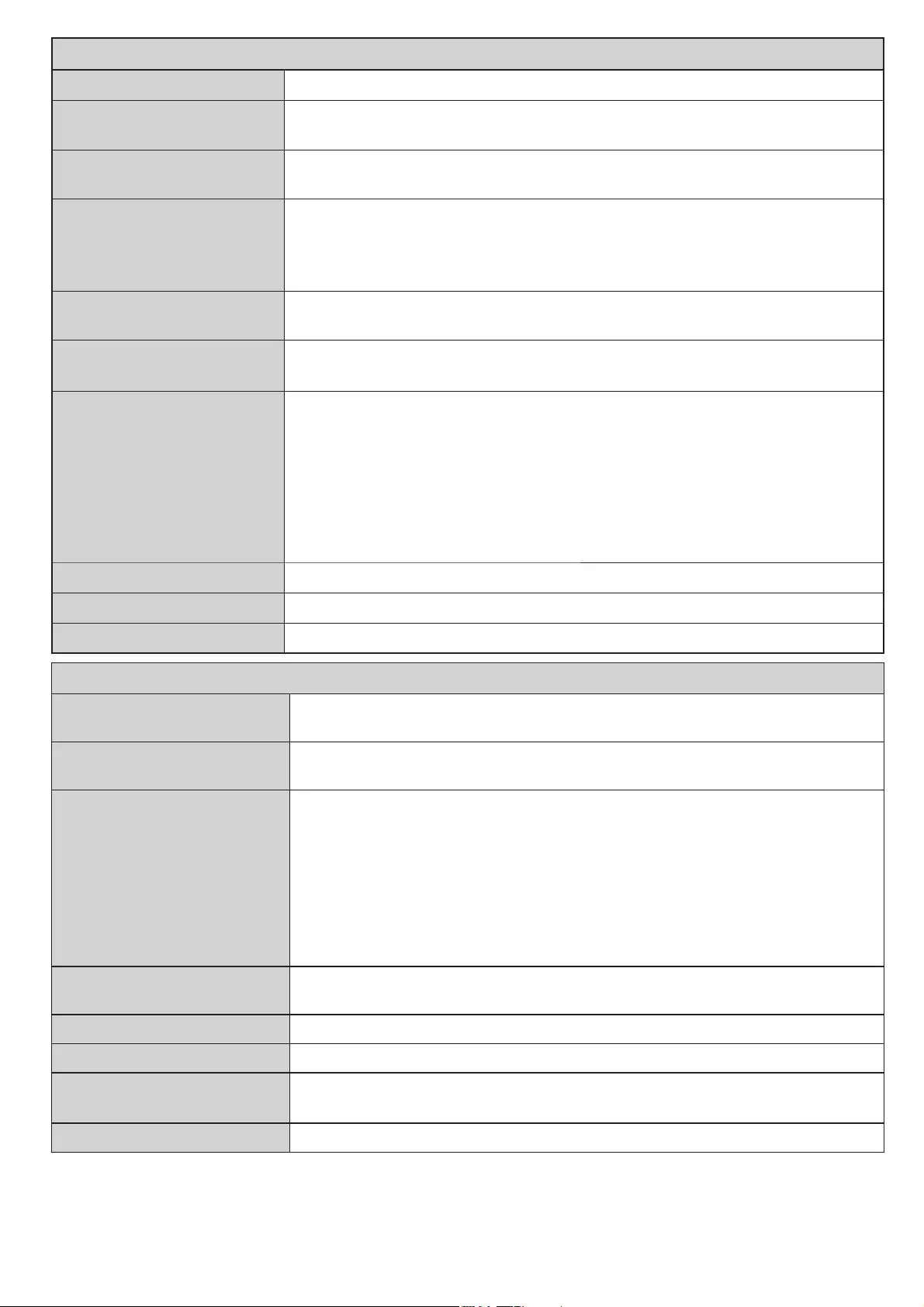
Deutsch - 97 -
System - Inhalt des Tonmenüs
Lautstärke Stellt die Lautstärke ein.
Equalizer Wählt den Equalizer-Modus. Die Einstellungen können nur im Benutzer-Modus
vorgenommen werden.
Balance Stellt ein, ob der Ton entweder aus dem linken oder rechten Lautsprecher
kommt.
Kopfhörer
Stellt die Lautstärke für den Kopfhörer ein.
Bevor Sie den Kopfhörer benutzen, vergewissern Sie sich bitte, ob die
Kopfhörerlautstärke auf ein niedriges Niveau gesetzt ist, um Gehörschäden zu
vermeiden.
Sound-Modus Sie können einen Sound-Modus auswählen (falls der gewählte Kanal es
unterstützt).
AVL (Automatische
Lautstärkebegrenzung) Diese Funktion stellt den Ton so ein, dass zwischen den Programmen ein
konstanter Ausgangspegel erhalten bleibt.
Kopfhörer / Lineout
Wenn Sie einen externen Verstärker an Ihren Fernseher anschließen, durch
Benutzen des Kopfhöreranschlusses, können Sie diese Option als Lineout
festlegen. Wenn Sie einen Kopfhörer an den Fernseher angeschlossen haben,
legen Sie diese Option als Kopfhörer fest.
Bevor Sie einen Kopfhörer benutzen, vergewissern Sie sich, dass dieser
Menüpunkt auf Kopfhörer eingestellt ist. Wenn Lineout eingestellt ist, wird die
Ausgabe der Kopfhörerbuchse auf Maximum gestellt, was das Gehör schädigen
könnte.
Dynamischer Bass Aktiviert oder deaktiviert den Dynamischen Bass.
Surround-Klang Der Surround-Modus kann auf Ein oder Aus gestellt werden.
Digitaler Ausgang Stellt den Audiotyp für den Digitalausgang ein.
System - Einstellungen Menü Inhalte
Bedingter Zugriff Hier nehmen Sie Einstellungen für die Module des bedingten Zugriffs, sofern
vorhanden, vor.
Sprache Abhängig von der Fernsehanstalt und dem Land können Sie hier verschiedene
Sprachen einstellen.
Kindersicherung
Geben Sie das richtige Passwort ein, um die Einstellungen für die Kindersicherung
zu ändern. In diesem Menü können Sie die Menüsperre, die Altersfreigabe,
die Kindersicherung bzw. Programmempfehlung ganz einfach einstellen. Sie
können außerdem eine neue PIN einstellen oder die standardmäßige CICAM-
PIN mit Hilfe der entsprechenden Optionen ändern.
Hinweis: Einige Funktionen sind je nach bei der Erstinstallation festgelegten Länderauswahl
möglicherweise nicht verfügbar. Die Standard-PIN kann auf 0000 oder 1234 eingestellt sein. Wenn Sie
während der Erstinstallation GLH3,1GH¿QLHUWKDEHQGLHVZLUGMHQDFK/lQGHUHLQVWHOOXQJJHIRUGHUW
EHQXW]HQ6LHGLH3,1GLH6LHGH¿QLHUWKDEHQ
Timer Stellt den Schlaftimer ein, um das TV-Gerät nach einer gewissen Zeit
auszuschalten. Legt die Timer für ausgewählte Programme fest.
Datum/Uhrzeit Stellt das Datum und die Uhrzeit ein.
Quellen Schaltet die gewählten Quellenoptionen ein oder aus.
Netzwerk-/Internete
Instellungen Zeigt Netzwerk-/Internete instellungen an.
Zugänglichkeit Zeigt die Zugänglichkeitsoptionen des TV Geräts an.
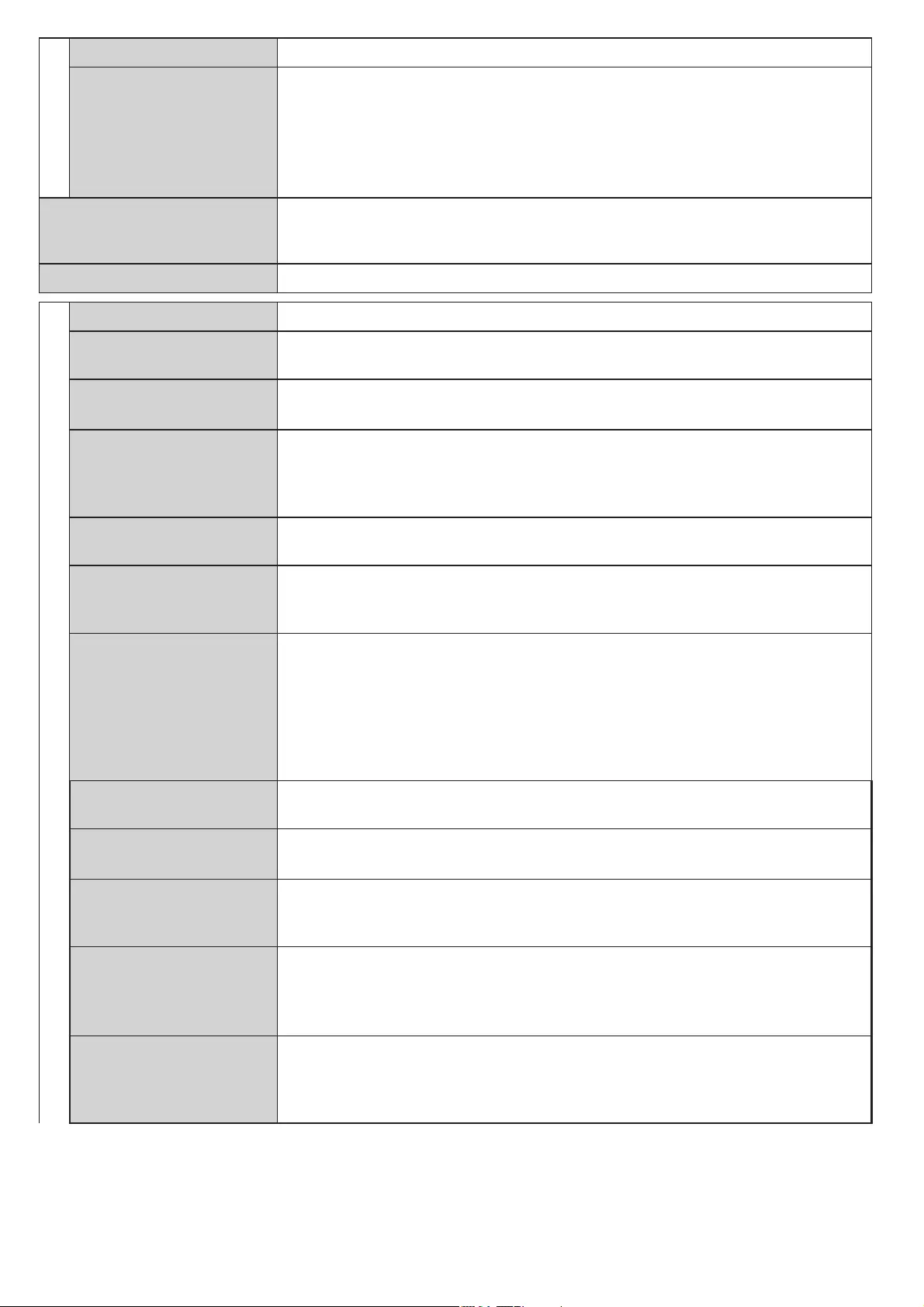
Deutsch - 98 -
Schwerhörig Aktiviert eine spezielle Funktion, die vom Sender gesendet wird.
Audiobeschreibung
Für Blinde oder Sehbehinderte wird eine Nacherzählung der
gezeigten Handlung abgespielt. Drücken Sie OK um alle verfügbaren
Audiobeschreibung-Menüoptionen anzuzeigen. Diese Funktion ist nur
verfügbar, wenn der Kanalbetreiber sie anbietet.
Hinweis: Die Audiobeschreibung Ton Funktion ist im Aufnahme- oder Time-Shifting-
Modus nicht verfügbar.
NetÀix
6LHN|QQHQ,KUH(611XPPHUVHKHQXQG1HWÀL[GHDNWLYLHUHQ
'LH(611XPPHULVWHLQHHLQGHXWLJH,GHQWL¿NDWLRQVQXPPHUGLHVSH]LHOO]XU,GHQWL¿]LHUXQJ,KUHV
Fernsehgeräts generiert wurde.
Mehr Zeigt weitere Einstellungsoptionen für das TV-Gerät an.
Menü Zeitlimits Verändert die Timeout-Zeit zwischen den Menübildschirmen.
Softwareaktualisierung Stellt sicher, dass die Firmware des TV-Geräts stets auf dem neusten Stand ist.
Drücken Sie OK um die Menüoptionen anzuzeigen.
Anwendungsversion Zeigt die aktuelle Software-Version an.
Untertitel-Modus
Diese Option wird verwendet, um den auf dem Bildschirm angezeigten Untertitel-
Modus (DVB-Untertitel / Teletext-Untertitel) auszuwählen, wenn beide verfügbar
sind. Als Standard ist die Option DVB-Untertitel eingestellt. Diese Funktion ist
nur verfügbar, wenn als Länderoption Norwegen festgelegt wurde.
Auto TV Aus Einstellung der gewünschten Zeit, wann das Gerät automatisch auf Standby
geht, wenn es nicht bedient wird.
Ladenmodus Wählen Sie dieses Modus, um das Gerät im Laden auszustellen. Bei
aktivierten Ladenmodus sind einige Elemente im TV-Menü möglicherweise
nicht verfügbar.
Audio Video Sharing
Die Audio Video Sharing-Funktion gestattet Ihnen das Teilen von auf Ihrem
Smartphone oder Tablet-PC gespeicherten Dateien. Sofern Sie ein kompatibles
Smartphone bzw . einen Tablet-PC besitzen und die geeignete Software installiert
ist, können Sie dort gespeicherte Bilder auf dem TV-Gerät teilen/anzeigen. Für
weitere Informationen, beachten Sie die Anweisungen Ihrer Sharing-Software.
Der Audio Video Sharing-Modus wird mit der Internetportal-Funktion nicht
verfügbar sein.
Power Up Modus 'LHVH(LQVWHOOXQJNRQ¿JXULHUWGLH3RZHUXS0RGXV3UlIHUHQ]'LH2SWLRQHQ
Letzter Zustand und Standby sind verfügbar.
Virtuelle
Fernbedienung Aktivieren oder Deaktivieren der virtuellen Fernbedienung.
CEC Mit dieser Einstellung können Sie die CEC-Funktion aktivieren oder vollständig
deaktivieren. Drücken Sie die Links oder Rechts-Taste, um die Funktion zu
aktivieren oder deaktivieren.
CEC Auto Power Ein
Diese Funktion ermöglicht es, mit dem angeschlossenen, HDMI-CEC-kompatiblen
Gerät den Fernseher einzuschalten und automatisch auf die Eingangsquelle
umzuschalten. Drücken Sie die Links oder Rechts-Taste, um die Funktion zu
aktivieren oder deaktivieren.
Lautsprecher
Um den TV-Ton über eine angeschlossene, kompatible Lautsprecheranlage
zu hören stellen Sie Verstärker ein. Die Lautstärke der externen
Lautsprecheranlage kann mit Hilfe der Fernbedienung des TV Geräts geregelt
werden.
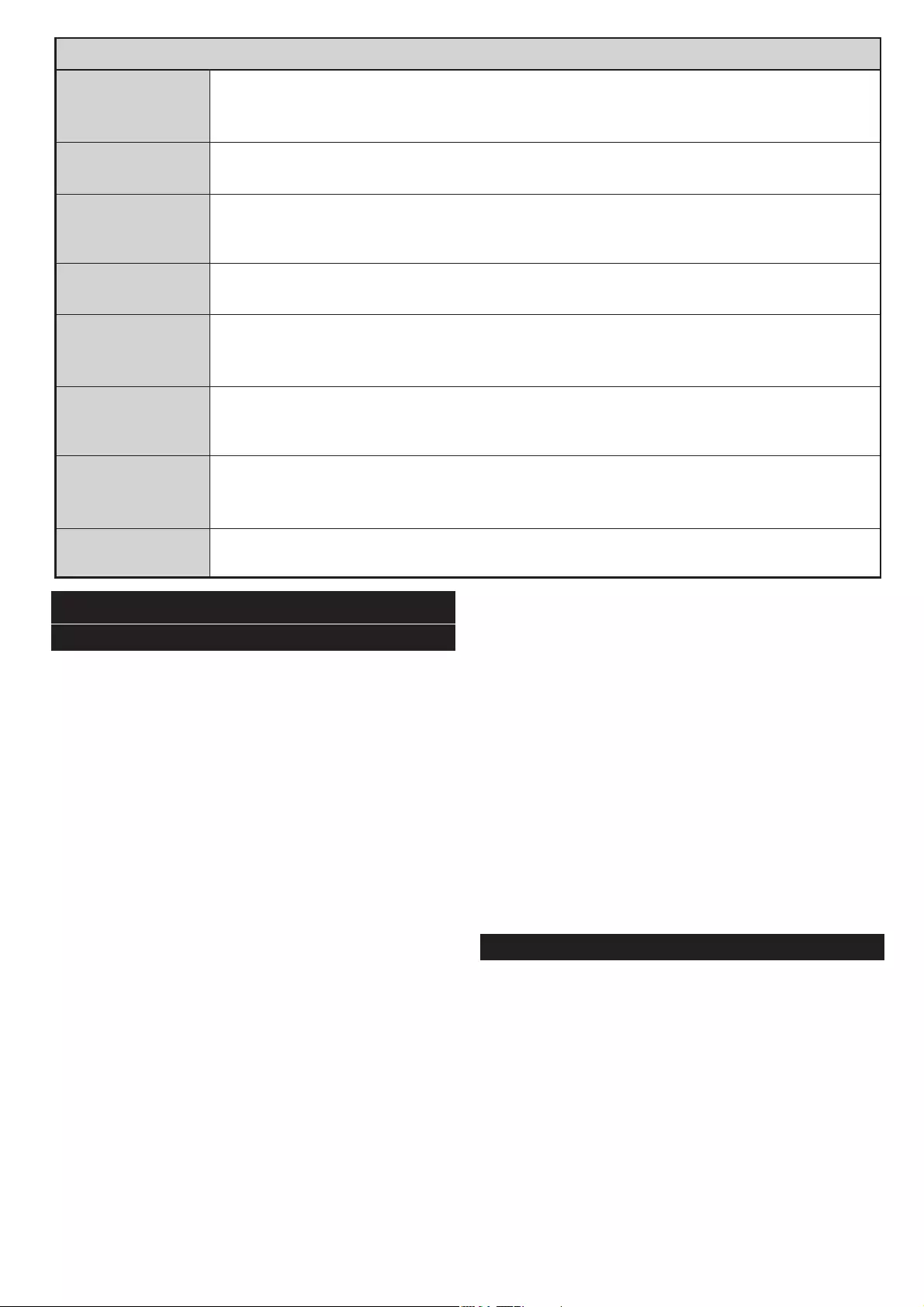
Deutsch - 99 -
Inhalt Menü Installation
Automatischer
Sendersuchlauf
(Umschalten)
Zeigt die Optionen für den automatischen Sendersuchlauf an. Digitalantenne: Sucht und
speichert DVB-Sender. Digitalkabel: Sucht und speichert DVB-Kabelsender. Analog:
Sucht und speichert analoge Sender.
Manuelle
Kanalsuche Diese Funktion kann zur unmittelbaren Eingabe der Senderdaten verwendet werden.
Netzwerk
Sendersuchlauf
Sucht nach den verknüpften Kanälen des Rundfunksystems. Digitalantenne: Sucht
nach Sendern des Antennennetzwerks. Digitalkabel: Sucht nach Sendern des
Kabelnetzwerks.
Analoge
Feinabstimmung Sie können diese Funktion zur Feinabstimmung von analogen Kanälen verwenden. Diese
Funktion steht nicht zur Verfügung, wenn keine digitalen Kanäle abgespeichert sind.
Installationse
instellungen
(Optional)
Zeigt das Menü Installationseinstellungen an. Standby Suche: Ihr Fernsehgerät sucht im
Standby nach neuen oder fehlenden Sendern. Gefundene neue Sender werden angezeigt.
Programmliste
löschen
Verwenden Sie diese Einstellung, um die gespeicherten Kanäle zu löschen. Diese Einstellung
ist nur sichtbar , wenn in der Länder-Option Dänemark, Schweden, Norwegen oder Finnland
eingestellt ist.
Aktives
Netzwerk
auswählen
Diese Einstellung erlaubt es Ihnen, nur die Sendungen der ausgewählten Netzwerke
in der Programmliste anzeigen zu lassen. Diese Funktion ist nur verfügbar, wenn als
Länderoption Norwegen festgelegt wurde.
Erstinstallation Löscht alle gespeicherten Kanäle und Einstellungen, setzt das TV-Gerät auf die
Werkseinstellungen zurück und beginnt die Erstinstallation.
Allgemeine Bedienung
Verwendung der Programmliste
Das Gerät sortiert alle gespeicherten Fernsehsender
in eine Programmliste. Sie können diese Pro-
grammliste verändern, Favoriten einstellen oder mit
der Programmliste-Option aktive Senderauswahlen
einstellen. Drücken Sie die Taste OK/TV, um den in
der Programmliste markierten Sender zu löschen.
6LHN|QQHQGLHDXIJHOLVWHWHQ6HQGHU¿OWHUQLQGHP6LH
entweder die Blaue Taste drücken oder das Menü Sen-
derliste bearbeiten durch das Drücken der Grünen
Taste öffnen, um weitere Änderungen an der aktuellen
Liste vorzunehmen.
Die Favoritenlisten verwalten.
Sie können vier verschiedene Listen mit Ihren
bevorzugten Sendern erstellen. Gehen Sie zur
Programmliste im Hauptmenü oder drücken Sie
die Grüne Taste, während die Programmliste auf
dem Bildschirm angezeigt wird, um das Menü Pro-
grammliste bearbeiten zu öffnen. Wählen Sie den
gewünschten Sender auf der Liste. Sie können eine
Mehrfachauswahl vornehmen, indem Sie die Gelbe
Taste drücken. Drücken Sie die OK-Taste, um das
MenüKanal-Bearbeitungsoptionen zu bearbeiten
und wählen Sie die Option Favoriten hinzufügen/
entfernen. Drücken Sie die OK-Taste noch einmal.
Stellen Sie die gewünschte Listenoption auf Ein. Alle
gewählten Sender werden zur Liste hinzugefügt. Um
einen oder mehrere Sender von einer Favoritenliste
zu entfernen, führen Sie diese Schritte in der gleichen
Reihenfolge durch und stellen die gewünschten Lis-
tenoption auf Aus.
Sie können die Filter-Funktion im Menü Pro-
grammliste bearbeiten nutzen, um die Sender in der
Programmliste entsprechend Ihren Wünschen dau-
HUKDIW]X¿OWHUQ0LW+LOIHGLHVHUFilter-Option können
Sie eine der vier Favoritenliste festlegen, die angezeigt
immer wird, wenn die Programmliste geöffnet wird.
Die Filterungsfunktion im Menü Programmliste¿OWHUW
nur die aktuell angezeigte Programmliste, um einen
6HQGHU ]X ¿QGHQ XQG GLHVHQ HLQ]XVFKDOWHQ 'LHVH
bQGHUXQJHQ ¿QGHQ EHL GHU QlFKVWHQ gIIQXQJ GHU
Programmliste nur dann Anwendung, wenn Sie
diese speichern. Um die Änderungen an der Liste zu
speichern, drücken Sie die Rote T aste nach dem Filtern
und bei auf dem Bildschirm angezeigter Programmliste.
Einstellung der Kindersicherungseinstellungen
Die Optionen des Kindersicherungs-Menü dient
dazu, einzelnen Nutzer den Zugang zu bestimmten
Programmen, Sendern und zur Nutzung der Menüs zu
YHUZHKUHQ'LHVH(LQVWHOOXQJHQ¿QGHQVLFKLP0HQ
System>Einstellungen>Kindersicherung.
Um die Menüoptionen der Kindersicherung anzuzei-
gen, muss eine PIN eingegeben werden. Nach der
Eingabe der richtigen PIN werden die Einstellungen
Kindersicherung angezeigt.
Menüsperre: Diese Einstellung aktiviert bzw. deaktivi-
ert den Zugang zu allen Menüs bzw. Installationsmenüs
des TV-Geräts.
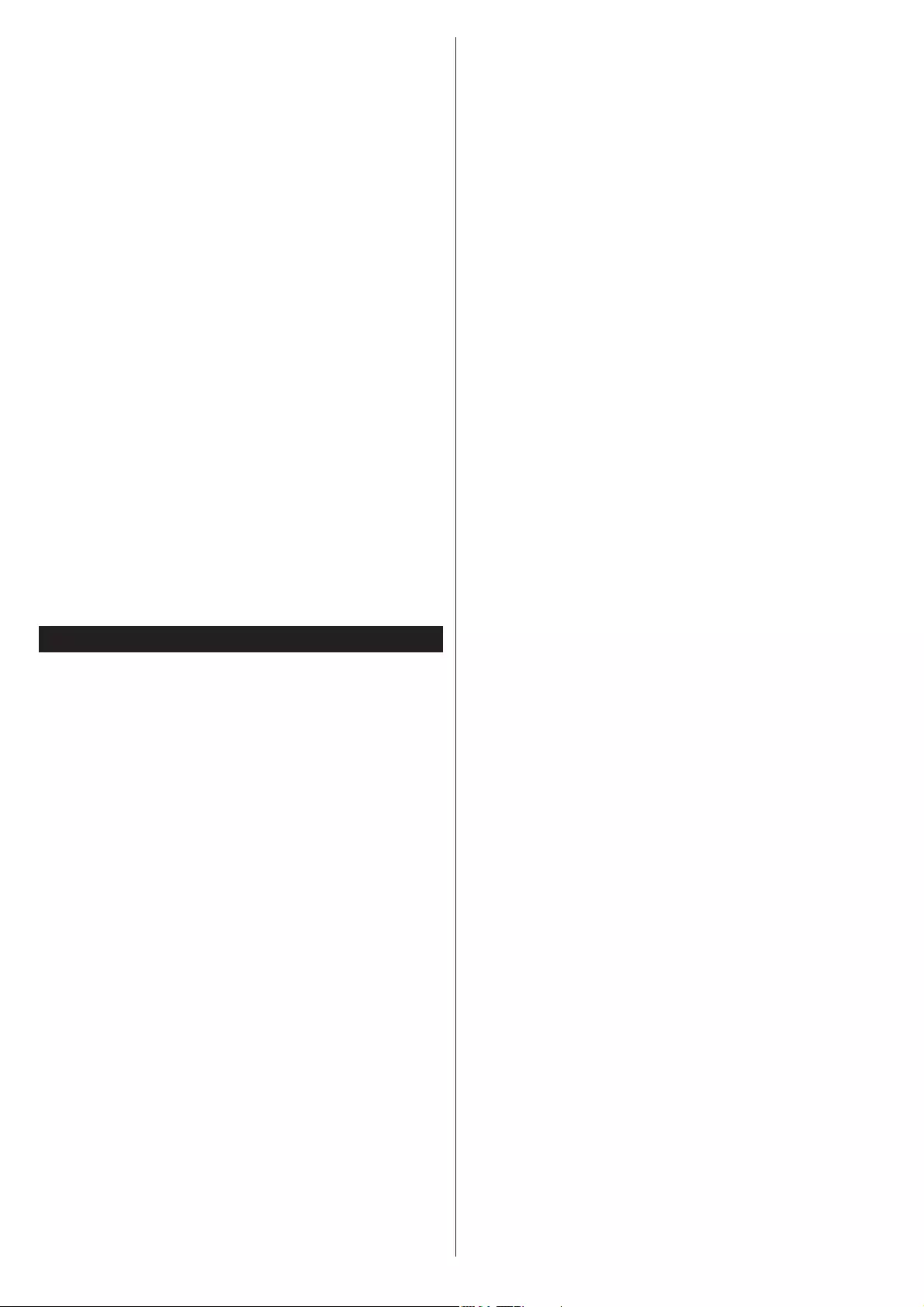
Deutsch - 100 -
Altersfreigabe: Ist diese Option eingestellt, bezieht
das Fernsehgerät vom Sender Altersinformationen.
Ist die entsprechende Altersstufe im Gerät deaktiviert,
wird der Zugriff auf die Sendung gesperrt.
Hinweis: Wenn bei der Erstinstallation in der Ländereinstel-
lung Frankreich, Italien oder Österreich festgelegt wurde, ist
der Wert für die Altersfreigabe standardmäßig auf 18 gesetzt.
Kindersicherung: Wenn diese Option auf EIN gestellt
ist, kann das TV-Gerät nur über die Fernbedienung
gesteuert werden. In diesem Fall sind die Steuertasten
am TV-Gerät deaktiviert.
Internetsicherung: Wenn diese Option auf EIN
gestellt ist, wird im Internetportal die App zum Öffnen
des Browsers deaktiviert. Stellen Sie AUS ein, um die
App wieder freizugeben.
PIN einstellen: Legt eine neue PIN-Nummer fest.
Standardmäßige CICAM-PIN: Diese Option erscheint
als ausgegraut, wenn kein CI-Modul in den CI-Schlitz
des TV-Geräts eingesteckt wurde. Sie können die
voreingestellte PIN der CI-CAM mit Hilfe dieser Option
ändern.
Hinweis: Die Standard-PIN kann auf 0000 oder 1234
eingestellt sein. Wenn Sie während der Erstinstallation die
3,1GH¿QLHUWKDEHQGLHVZLUGMHQDFK/lQGHUHLQVWHOOXQJJH-
IRUGHUWEHQXW]HQ6LHGLH3,1GLH6LHGH¿QLHUWKDEHQ
Einige Funktionen sind je nach bei der Erstinstallation
festgelegten Länderauswahl möglicherweise nicht verfügbar.
EPG (Elektronischer Programmführer)
Einige Sender übermitteln Informationen zu ihren
Programmen. Drücken Sie die Taste EPG, um das
Programmführer-Menü aufzurufen.
Es stehen 3 Anzeigetypen für die Programminforma-
tionen zur Verfügung: Programmzeitleiste, Send-
ungsliste und Jetzt/Nächste Sendung. Um zwischen
diesen zu wechseln, befolgen Sie die Anweisungen am
unteren Bildschirmrand.
Zeitleiste
Zoom (Gelbe Taste): Drücken Sie die gelbe Taste,
um die Sendungen für einen größeren Zeitraums
anzuzeigen.
Filter (Blaue Taste): Zeigt die Filteroptionen an.
Genre auswählen (Untertitel-Taste): Zeigt das Menü
Genre auswählen an: Mit dieser Funktion können Sie
die EPG-Datenbank nach einem bestimmten Genre
durchsuchen. Die im EPG verfügbaren Informationen
werden durchsucht und die Ergebnisse, die zu Ihren
Suchkriterien passen, hervorgehoben.
Optionen (OK-Taste): Zeigt Sendungsoptionen an.
Sendungsdetails (Info-Taste): Zeigt ausführliche
Informationen über die gewählten Sendungen an.
Nächster/Vorheriger Tag (Programme +/--Tasten):
Zeigt die Sendungen des vorherigen bzw. des näch-
sten Tages an.
Suchen (Text-Taste): Zeigt das Menü Führer-Suche
an.
Jetzt (Swap-Taste): Zeigt die aktuelle Sendung des
markierten Kanals.
Rec./Stop (Aufnahme-Taste): Das TV -Gerät zeichnet
das ausgewählte Programm auf. Drücken Sie die Taste
nochmals, um die Aufnahme abzubrechen.
WICHTIG: Die USB-Festplatte sollte nur dann angeschlossen
oder entfernt werden, wenn das TV-Gerät ausgeschaltet ist.
Schalten Sie dann das TV-Gerät ein, um die Aufnahmefunktion
zu aktivieren.
Hinweis: Während der Aufnahme ist ein Wechsel auf einen
anderen Sender oder eine andere Quelle nicht möglich.
Sendungenliste (*)
(*) In dieser Anzeigeoption werden nur die die Sendungen der
markierten Kanäle aufgeführt.
Vorherig Zeitabschnitt (Rote Taste): Zeigt die Send-
ungen des vorhergehenden Zeitabschnitts an.
Nächster/Vorheriger Tag (Programme +/--Tasten):
Zeigt die Sendungen des vorherigen bzw. des näch-
sten Tages an.
Sendungsdetails (Info-Taste): Zeigt ausführliche
Informationen über die gewählten Sendungen an.
Filter (Text-Taste): Zeigt die Filteroptionen an.
Nächster Zeitabschnitt (Grüne Taste): Zeigt die
Sendungen des nächsten Zeitabschnitts an.
Optionen (OK-Taste): Zeigt Sendungsoptionen an.
Rec./Stop (Aufnahme-Taste): Das TV -Gerät zeichnet
das ausgewählte Programm auf. Drücken Sie die Taste
nochmals, um die Aufnahme abzubrechen.
WICHTIG: Die USB-Festplatte sollte nur dann angeschlossen
oder entfernt werden, wenn das TV-Gerät ausgeschaltet ist.
Schalten Sie dann das TV-Gerät ein, um die Aufnahmefunktion
zu aktivieren.
Hinweis: Während der Aufnahme ist ein Wechsel auf einen
anderen Sender oder eine andere Quelle nicht möglich.
Jetzt/Nächste Sendung
Optionen (OK-Taste): Zeigt Sendungsoptionen an.
Sendungsdetails (Info-Taste): Zeigt ausführliche
Informationen über die gewählten Sendungen an.
Filter (Blaue Taste): Zeigt die Filteroptionen an.
Rec./Stop (Aufnahme-Taste): Das TV-Gerät startet
die Aufzeichnung der ausgewählten Sendung.
Drücken Sie die Taste nochmals, um die Aufnahme
abzubrechen.
WICHTIG: Die USB-Festplatte sollte nur dann angeschlossen
oder entfernt werden, wenn das TV-Gerät ausgeschaltet ist.
Schalten Sie dann das TV-Gerät ein, um die Aufnahmefunktion
zu aktivieren.
Hinweis: Während der Aufnahme ist ein Wechsel auf einen
anderen Sender oder eine andere Quelle nicht möglich.
Sendungsoptionen
Benutzen Sie die Navigationstasten, um eine Sendung
zu markieren und drücken Sie die OK-Taste, um das
Menü Sendungs-optionenanzuzeigen. Folgende
Optionen stehen zur Auswahl.
Kanal auswählen: Mit dieser Option können Sie zum
gewählten Kanal umschalten.
Aufnahme einstellen / löschen. Timer: Wählen
Sie die Option Aufnahme und drücken Sie die Taste
OK. Wenn die Sendung zu einem späteren Zeitpunkt
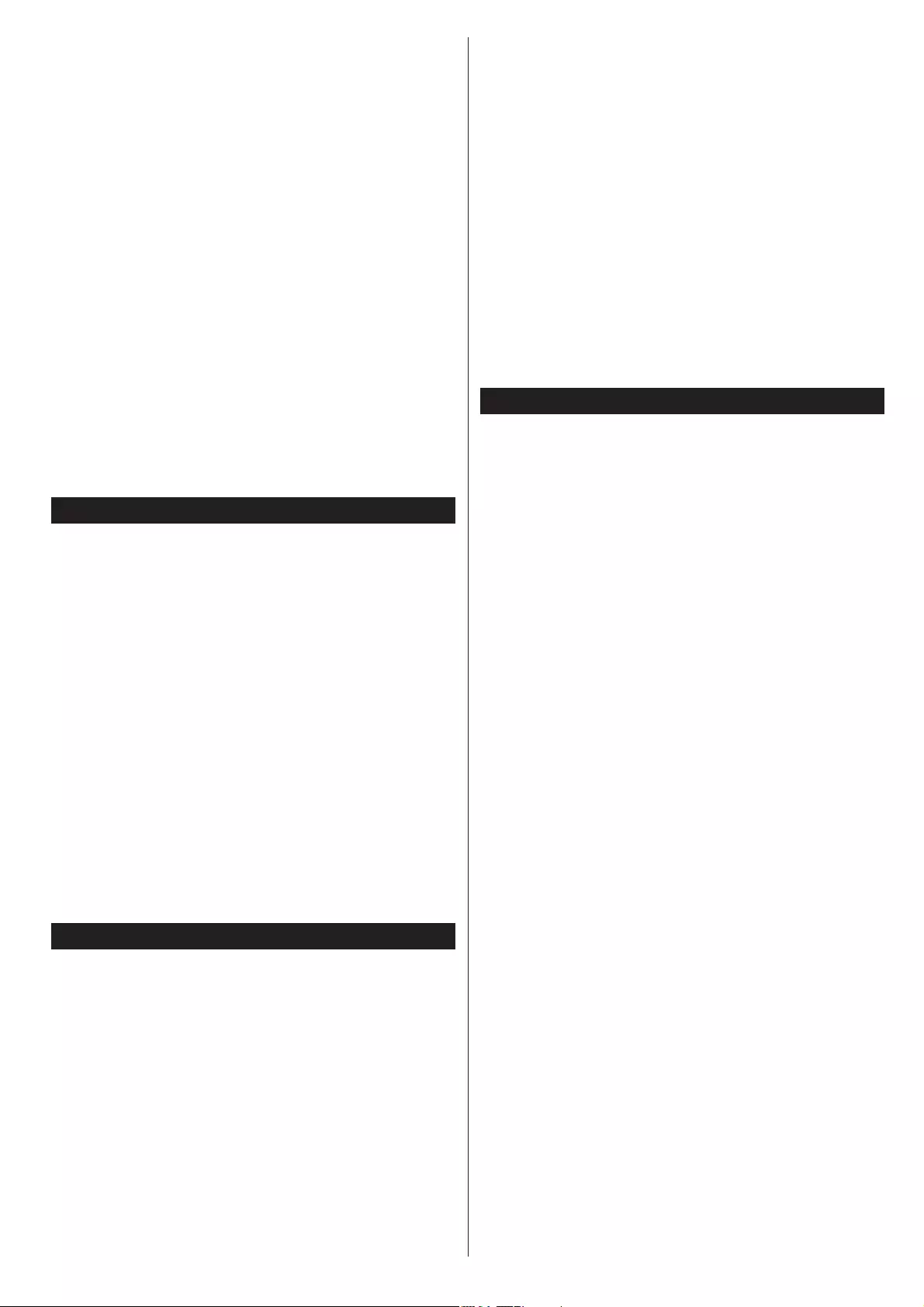
Deutsch - 101 -
ausgestrahlt wird, wird sie für die Aufzeichnung auf die
Timer-Liste aufgenommen. Wenn die ausgewählte
Sendung in diesem Moment ausgestrahlt, wird die
Aufnahme sofort gestartet.
Um eine programmierte Aufnahme zu löschen,
markieren Sie die Sendung und drücken Sie die OK.-
Taste. Wählen Sie die Option Aufn. löschen. Timer.
Die Aufzeichnung wird gelöscht.
Timer für Sendung /Timer für Sendung löschen:
Drücken Sie die OK-T aste, nachdem Sie eine Sendung
im EPG-Menü ausgewählt haben. Wählen Sie die
Option Timer für Sendung einstellen und drücken Sie
die OK-Taste. Sie können einen Timer für zukünftige
Sendungen einstellen. Um einen schon eingestellten
Timer zu löschen, markieren Sie die Sendung und
drücken die OK-Taste. Wählen Sie die Option Timer
für Sendung löschen. Der T imer wird gelöscht.
Hinweise: Sie können nicht auf einen anderen Kanal schalten,
während auf dem eingestellten Kanal oder der Quelle eine
Aufnahme bzw. ein Timer aktiv ist.
Es ist nicht möglich Timer oder Aufnahme für zwei oder
mehrere gleichzeitige Sendungen programmieren.
Teletext-Dienste
Drücken Sie zum Öffnen die Text-Taste. Drücken Sie
erneut, um den Misch-Modus einzuschalten, der es Ihnen
ermöglicht die Teletext-Seite und die Fernsehsendung
gleichzeitig zu sehen. Drücken Sie nochmals diese Taste,
um den Modus wieder zu verlassen. Sofern vorhanden,
werden die Abschnitte einer Teletextseite farbcodiert und
können dann durch Drücken der entsprechenden Farbtaste
ausgewählt werden. Folgen Sie den auf dem Bildschirm
angezeigten Anweisungen.
Digitaler Teletext
Drücken Sie die Text-Taste, um die digitalen Teletext-
Informationen anzuzeigen. Dieser Dienst lässt sich mit
Hilfe der Farbtasten, der Cursortasten sowie der OK-
Taste steuern. Die Bedienfunktion kann je nach Inhalt
des digitalen Teletexts unterschiedlich sein. Folgen Sie
den Anweisungen, die auf dem Bildschirm des digitalen
Teletexts angezeigt werden. Wenn Sie wieder auf die
Text-Taste drücken, schaltet das TV-Gerät auf normalen
Fernsehbetrieb zurück.
Softwareaktualisierung
Ihr TV-Gerät kann automatisch Aktualisierungen für
die Firmware über die Sendesignale oder das Internet
¿QGHQXQGLQVWDOOLHUHQ
Suche nach Software-Updates über die
Benutzerschnittstelle
Wählen Sie im Hauptmenü System>Einstellungen
und dann Sonstige Optionen aus.Gehen Sie zu
Software Upgrade und drücken Sie die OK-Taste.
Im Menü Upgrade-Optionen wählen Sie Upgrades
suchen und drücken Sie die OK Taste, um nach
Softwareaktualisierungen zu suchen.
Wird ein neues Upgrade gefunden, beginnt das
Gerät mit dem Herunterladen. Bestätigen Sie nach
dem Abschluss des Downloads die Frage nach
einem Neustart des TV-Geräts, indem Sie OK für die
Fortsetzung des Neustarts drücken.
3 Hintergrundsuche und Aktualisierungs-
modus
Wenn Ihr Fernsehgerät mit einem Empfangssignal oder
dem Internet verbunden und die Option Automatische
Suche im Menü Upgrade Optionen auf Aktiviert
eingestellt ist, wird es um 3:00 Uhr nachts nach neuen
Aktualisierungen suchen. Wenn eine neue Software
gefunden und erfolgreich heruntergeladen wurde,
wird diese nach dem nächsten Einschalten installiert.
Hinweis: Ziehen Sie nicht den Netzstecker , solange während
des Neustarts die LED blinkt. Wenn das Gerät nach der
Aktualisierung nicht einschaltet, stecken Sie es aus und
stecken es nach zwei Minuten wieder ein.
Fehlerbehebung & Tipps
Das TV-Gerät schaltet sich nicht ein
Vergewissern Sie sich, dass das Netzkabel sicher in die
Steckdose.eingesteckt ist. Überprüfen Sie Batterien, ob
sie leer sind. Drücken Sie die Netztaste am TV-Gerät.
Schlechte Bildqualität
Haben Sie das richtige Empfangssystem ausgewählt?
Niedriger Signalpegel kann Bildverzerrungen
verursachen. Bitte prüfen Sie den Antennenzugang.
Überprüfen Sie, ob Sie die richtige Frequenz
eingegeben haben.
Die Bildqualität kann sich verschlechtern, wenn
zwei Zusatzgeräte gleichzeitig an das TV-Gerät
angeschlossen werden. Trennen Sie in diesem Fall
eines der Zusatzgeräte wieder ab.
Kein Bild
Dies bedeutet, dass Ihr Fernsehgerät keine
Übertragung empfängt. Stellen Sie sicher, dass die
richtige Eingangsquelle ausgewählt ist.
Ist die Antenne richtig angeschlossen?
Ist das Antennenkabel beschädigt?
Wurden geeignete Stecker verwendet, um die
Antenne anzuschließen?
Wenn Sie nicht sicher sind, fragen Sie Ihren Händler.
Kein Ton
Sehen Sie nach, ob das Fernsehgerät stumm
geschaltet ist. Drücken Sie die Stumm-Taste oder
erhöhen Sie zur Prüfung die Lautstärke.
Es könnte sein, dass der Ton nur aus einem
Lautsprecher kommt Überprüfen Sie die Balance-
Einstellung im Ton-Menü.
Fernbedienung - keine Funktion
Möglicherweise sind die Batterien leer. Ersetzen
Sie diese.
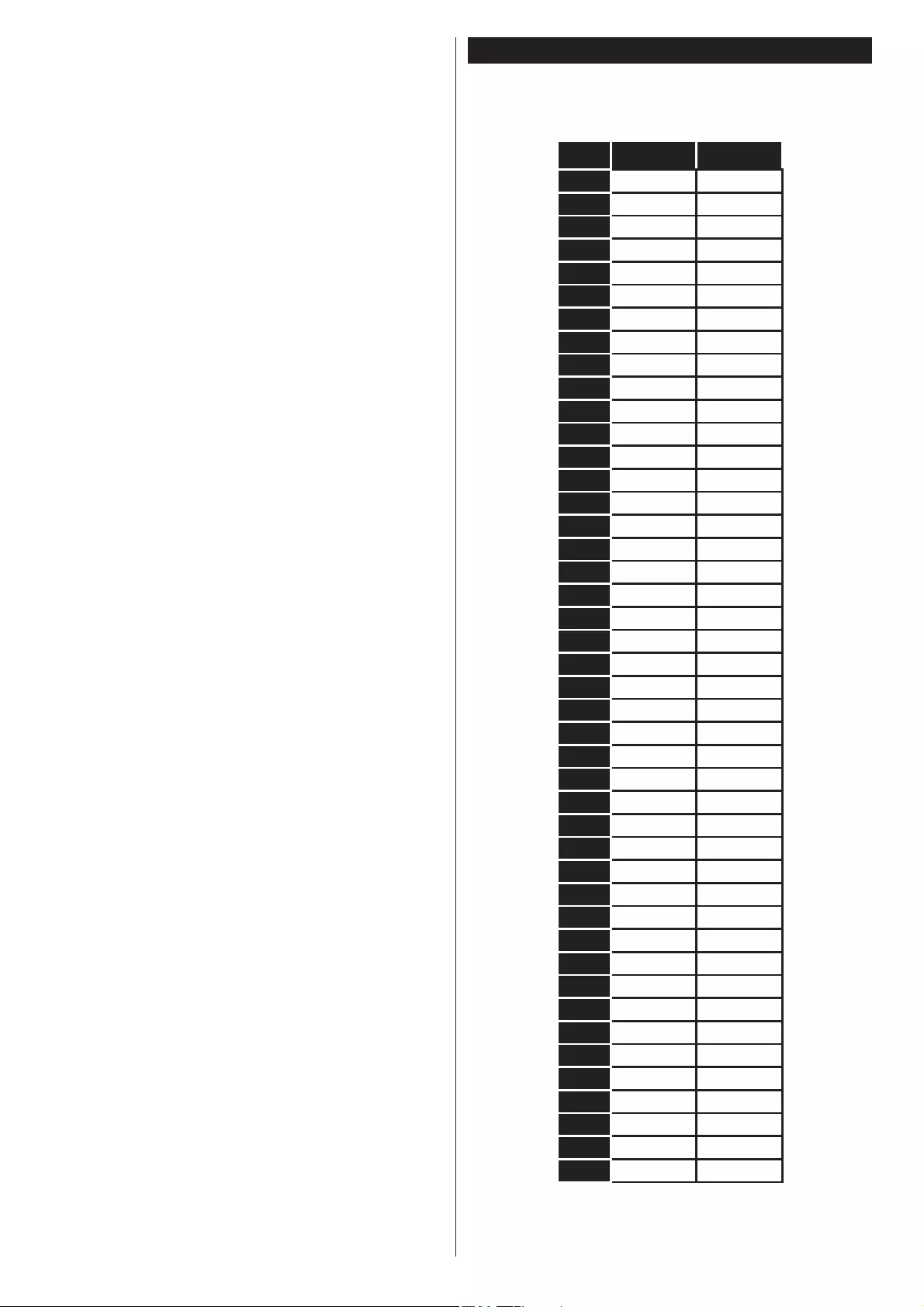
Deutsch - 102 -
Eingangsquellen - können nicht ausgewählt
werden
Wenn Sie keine Eingabequelle wählen können,
haben Sie wahrscheinlich kein Gerät angeschlossen.
Wenn nicht;
Prüfen Sie die AV-Kabel und deren Anschlüsse, wenn
Sie versuchen, die dem angeschlossenen Gerät
zugewiesene Eingangsquelle einzuschalten.
Aufnahme nicht verfügbar
Um ein Programm aufzunehmen, sollten Sie zuerst
eine USB-Festplatte an das TV-Gerät anschließen,
wenn dieses ausgeschaltet ist. Schalten Sie dann das
TV-Gerät ein, um die Aufnahmefunktion zu aktivieren.
Wenn die Aufnahme nicht funktioniert, schalten Sie
versuchsweise das TV-Gerät aus und schließen dann
das USB-Gerät erneut an.
USB ist zu langsam
Wenn beim Starten der Aufzeichnung die Meldung
„Die Schreibgeschwindigkeit des USB-Festplatte
zum Aufnehmen zu langsam“ auf dem Bildschirm
erscheint, versuchen Sie den Vorgang erneut zu
starten. Wenn diese Fehlermeldung weiterhin
angezeigt wird, ist Ihre USB-Festplatte möglicherweise
nicht schnell genug. V ersuchen Sie ein anderes USB-
Laufwerk anzuschließen.
Typische Anzeigemodi PC-Eingang
In der folgenden Tabelle werden einige der üblichen
Modi zur Videoanzeige dargestellt. Unter Umständen
XQWHUVWW]W,KU79QLFKWDOOH$XÀ|VXQJHQ
Index AuÀösung Frequenz
1640x350 85Hz
2640x400 70Hz
3640x480 60Hz
4640x480 66Hz
5640x480 72Hz
6640x480 75Hz
7640x480 85Hz
8800x600 56Hz
9800x600 60Hz
10 800x600 70Hz
11 800x600 72Hz
12 800x600 75Hz
13 800x600 85Hz
14 832x624 75Hz
15 1024x768 60Hz
16 1024x768 66Hz
17 1024x768 70Hz
18 1024x768 72Hz
19 1024x768 75Hz
20 1024x768 85Hz
21 1152x864 60Hz
22 1152x864 70Hz
23 1152x864 75Hz
24 1152x864 85Hz
25 1152x870 75Hz
26 1280x768 60Hz
27 1360x768 60Hz
28 1280x768 75Hz
29 1280x768 85Hz
30 1280x960 60Hz
31 1280x960 75Hz
32 1280x960 85Hz
33 1280x1024 60Hz
34 1280x1024 75Hz
35 1280x1024 85Hz
36 1400x1050 60Hz
37 1400x1050 75Hz
38 1400x1050 85Hz
39 1440x900 60Hz
40 1440x900 75Hz
41 1600x1200 60Hz
42 1680x1050 60Hz
43 1920x1080 60Hz
44 1920x1200 60Hz
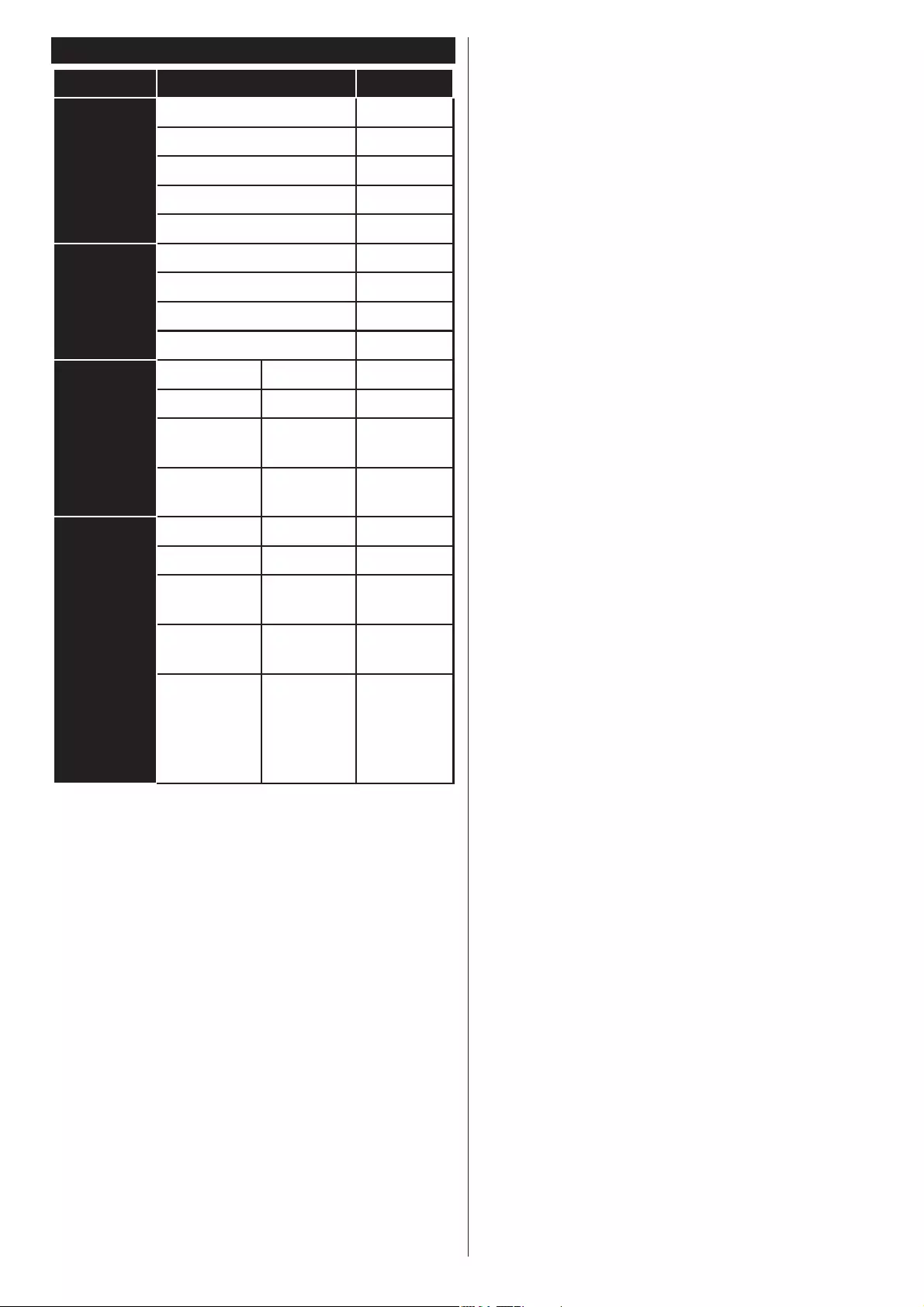
Deutsch - 103 -
AV- und HDMI-Signalkompatibilität
Quelle Unterstützte Signale Verfügbar
EXT
(SCART)
PAL O
SECAM O
NTSC4.43 O
NTSC3.58 O
RGB 50/60 O
Seiten-AV
PAL O
SECAM O
NTSC4.43 O
NTSC3.58O
YPbPr
480i, 480p 60Hz O
576i, 576p 50Hz O
720p 50Hz,
60Hz O
1080i 50Hz,
60Hz O
HDMI
480i, 480p 60Hz O
576i, 576p 50Hz O
720p 50Hz,
60Hz O
1080i 50Hz,
60Hz O
1080p
24Hz,
25Hz,
30Hz,
50Hz,
60Hz
O
(X: Nicht verfügbar, O: Verfügbar)
In einigen Fällen kann unter Umständen ein Signal
nicht richtig auf dem TV angezeigt werden. Das Prob-
lem kann durch eine Inkompatibilität in den Standards
des Quellgeräts verursacht werden (DVD, Set-Top
etc.). Wenn so etwas bei Ihnen auftritt, sollten Sie
sich mit dem Händler und auch dem Hersteller des
Ausgangsgerätes in Verbindung setzen.
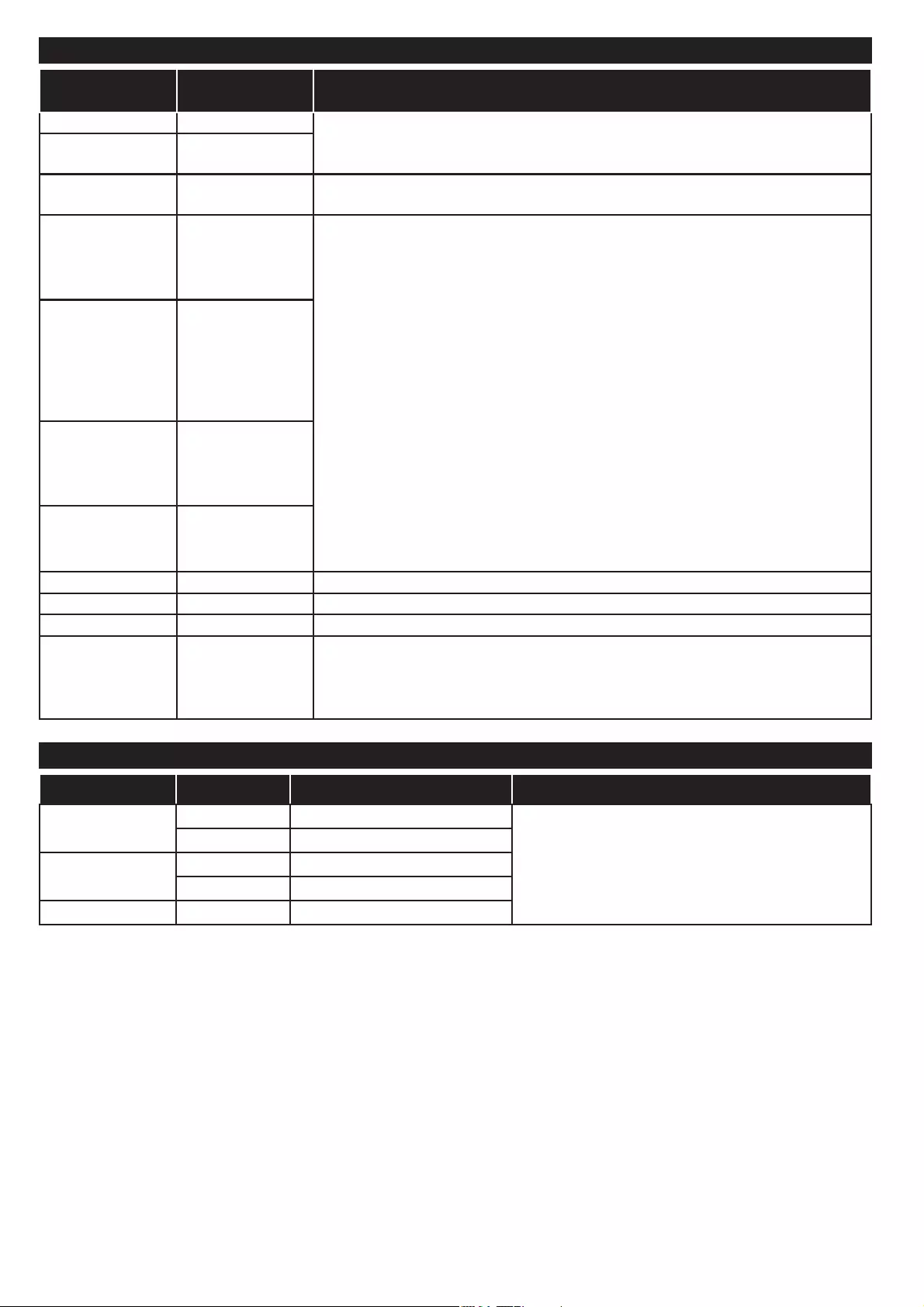
Deutsch - 104 -
Im USB-Modus unterstützte Videodateiformate
Erweiterung Video-Codec SPEC (AuÀösung) & Bitrate
.dat, vob MPEG1/2 1080P@30fps - 40 Mbps
.mpg, .mpeg MPEG1/2,
MPEG4
.ts, .trp, .tp MPEG1/2, H.264,
AVS, MVC H.264: 1080Px2@30fps - 62,5 Mbps, 1080P@60fps - 62,5 Mbps MVC:
1080P@30fps - 62,5 Mbps Andere: 1080P@30fps - 40Mbps
.mp4, .mov,
.3gpp, .3gp MPEG1/2,
MPEG4, H.263,
H.264, Motion
JPEG
H.264: 1080Px2@30fps - 62,5 Mbps, 1080P@60fps - 62,5 Mbps Motion JPEG:
640x480@30fps - 10 Mbps Andere: 1080P@30fps - 40 Mbps
.avi MPEG1/2,
MPEG4,
Sorenson H.263,
H.263, H.264,
WMV3, Motion
JPEG
.mkv MPEG1/2,
MPEG4, H.263,
H.264, WMV3,
Motion JPEG
.asf Sorenson H.263,
H.264, WMV3,
Motion JPEG
ÀY WMV3 1080P@30fps - 40 Mbps
.swf RV30/RV40 1080P@30fps - 40 Mbps
.wmv
.mp4, .mov, .3gpp,
.3gp, MPEG-
Transportstream,
.ts,.trp, .tp, .mkv HEVC/H.265 1080P@60fps - 50Mbps
Im USB-Modus unterstützte Bilddateiformate
Bild Foto AuÀösung (Breite x Höhe) Hinweis
JPEG Baseline 15360x8640
'LH2EHUJUHQ]HIUGLHPD[LPDOH$XÀ|VXQJLVW
abhängig von der DRAM-Größe.
Progressiv 1024x768
PNG non-interlace 9600x6400
Interlace 1200x800
BMP 9600x6400
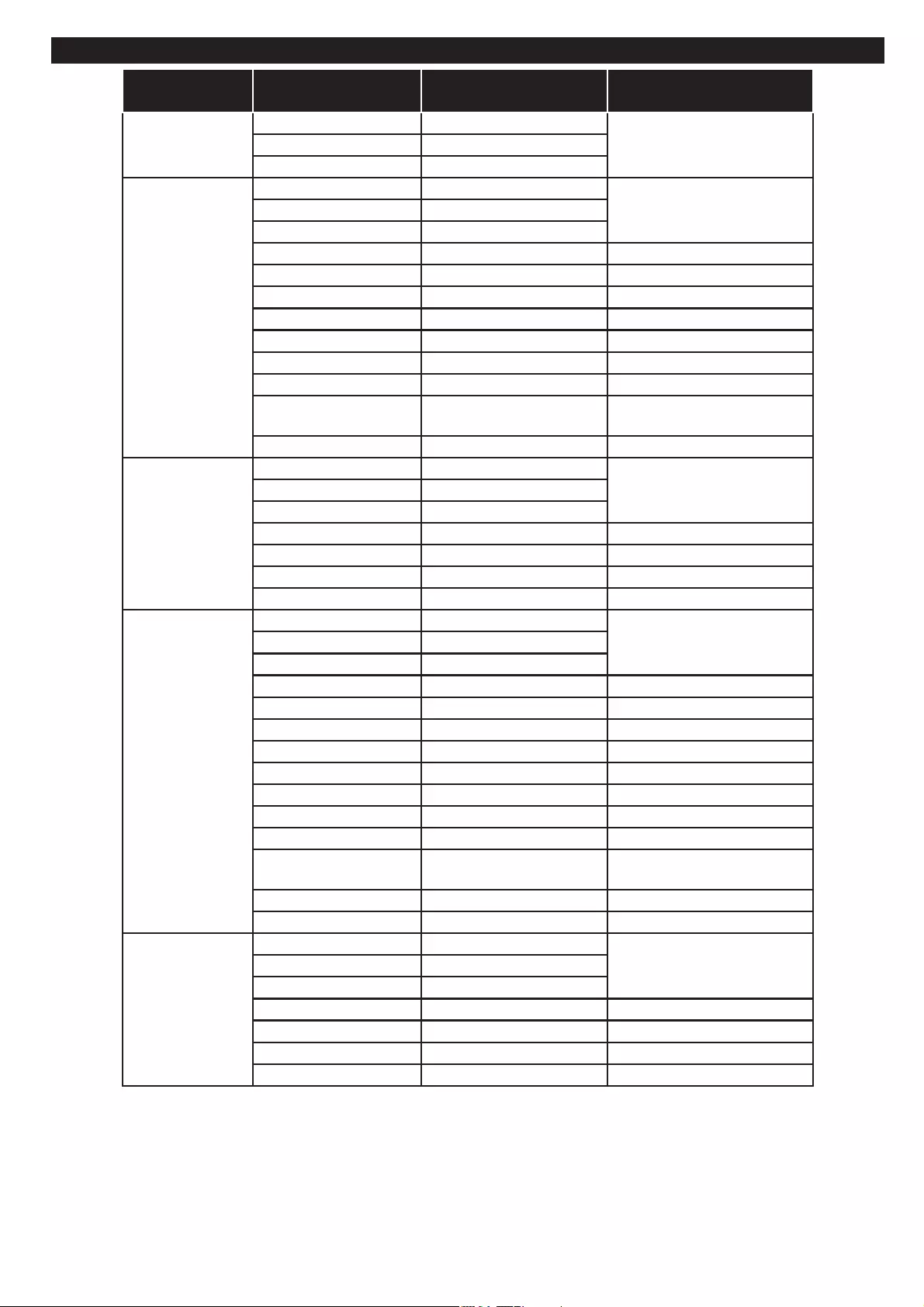
Deutsch - 105 -
Im USB-Modus unterstützte Audiodateiformate
Erweiterung Audio-Codec Bitrate Sample-Rate
.mp3, MPEG1/2 Layer1 32Kbps ~ 448Kbps 16KHz ~ 48KHzMPEG1/2 Layer2 8Kbps ~ 384Kbps
MPEG1/2 Layer3 8Kbps ~ 320Kbps
.avi
MPEG1/2 Layer1 32Kbps ~ 448Kbps 16KHz ~ 48KHzMPEG1/2 Layer2 8Kbps ~ 384Kbps
MPEG1/2 Layer3 8Kbps ~ 320Kbps
AC3 32Kbps ~ 640Kbps 32KHz, 44,1KHz, 48KHz
AAC, HEAAC 8KHz ~ 48KHz
WMA 128bps ~ 320Kbps 8KHz ~ 48KHz
WMA 10 Pro M0 < 192 kbps 48KHz
WMA 10 Pro M1 < 384 kbps 48KHz
WMA 10 Pro M2 <768 kbps 96KHz
LPCM 64Kbps ~ 1.5Mbps 8KHz ~ 48KHz
IMA-ADPCM, MS-
ADPCM 384Kbps 8KHz ~ 48KHz
G711 A/mu-law 64Kbps ~ 128Kbps 8KHz
.asf
MPEG1/2 Layer1 32Kbps ~ 448Kbps 16KHz ~ 48KHzMPEG1/2 Layer2 8Kbps ~ 384Kbps
MPEG1/2 Layer3 8Kbps ~ 320Kbps
WMA 128bps ~ 320Kbps 8KHz ~ 48KHz
WMA 10 Pro M0 < 192 kbps 48KHz
WMA 10 Pro M1 < 384 kbps 48KHz
WMA 10 Pro M2 <768 kbps 96KHz
.mkv, .mka
MPEG1/2 Layer1 32Kbps ~ 448Kbps 16KHz ~ 48KHzMPEG1/2 Layer2 8Kbps ~ 384Kbps
MPEG1/2 Layer3 8Kbps ~ 320Kbps
AC3 32Kbps ~ 640Kbps 32KHz, 44,1KHz, 48KHz
AAC, HEAAC 8KHz ~ 48KHz
WMA 128bps ~ 320Kbps 8KHz ~ 48KHz
WMA 10 Pro M0 < 192 kbps 48KHz
WMA 10 Pro M1 < 384 kbps 48KHz
WMA 10 Pro M2 <768 kbps 96KHz
VORBIS Bis zu 48KHz
LPCM 64Kbps ~ 1.5Mbps 8KHz ~ 48KHz
IMA-ADPCM,
MS-ADPCM 384Kbps 8KHz ~ 48KHz
G711 A/mu-law 64Kbps ~ 128Kbps 8KHz
FLAC < 1,6Mbps 8KHz ~ 96KHz
.ts, .trp, .tp,
.dat, .vob, .mpg,
.mpeg
MPEG1/2 Layer1 32Kbps ~ 448Kbps 16KHz ~ 48KHzMPEG1/2 Layer2 8Kbps ~ 384Kbps
MPEG1/2 Layer3 8Kbps ~ 320Kbps
AC3 32Kbps ~ 640Kbps 32KHz, 44,1KHz, 48KHz
EAC3 32Kbps ~ 6Mbps 32KHz, 44,1KHz, 48KHz
AAC, HEAAC 8KHz ~ 48KHz
LPCM 64Kbps ~ 1.5Mbps 8KHz ~ 48KHz
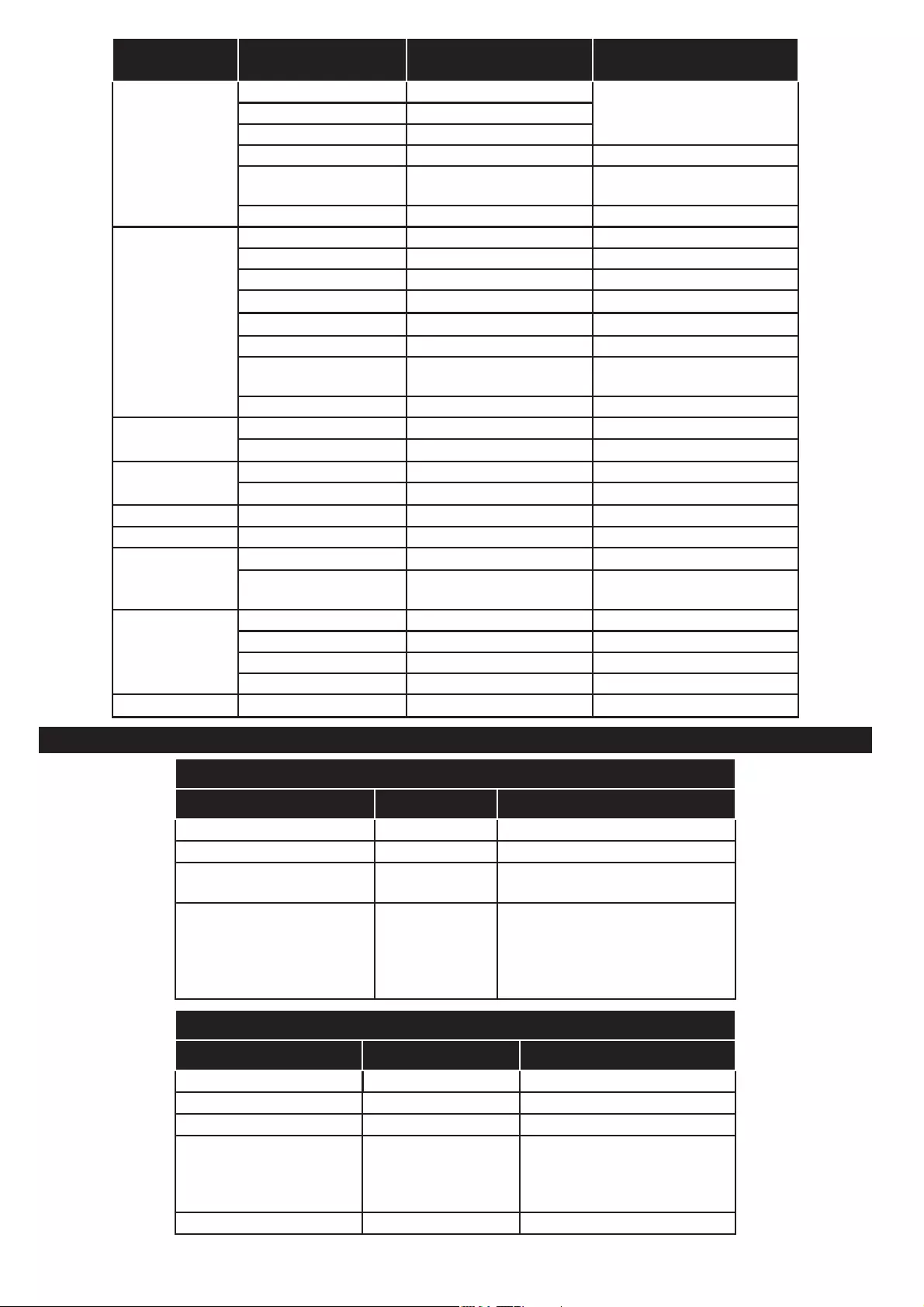
Deutsch - 106 -
Erweiterung Audio-Codec Bitrate Sample-Rate
.wav
MPEG1/2 Layer1 32Kbps ~ 448Kbps 16KHz ~ 48KHzMPEG1/2 Layer2 8Kbps ~ 384Kbps
MPEG1/2 Layer3 8Kbps ~ 320Kbps
LPCM 64Kbps ~ 1.5Mbps 8KHz ~ 48KHz
IMA-ADPCM,
MS-ADPCM 384Kbps 8KHz ~ 48KHz
G711 A/mu-law 64Kbps ~ 128Kbps 8KHz
.3gpp, .3gp,
.mp4, .mov,
.m4a
MPEG1/2 Layer3 8Kbps ~ 320Kbps 16KHz ~ 48KHz
AC3 32Kbps ~ 640Kbps 32KHz, 44,1KHz, 48KHz
EAC3 32Kbps ~ 6Mbps 32KHz, 44,1KHz, 48KHz
AAC, HEAAC 8KHz ~ 48KHz
VORBIS Bis zu 48KHz
LPCM 64Kbps ~ 1.5Mbps 8KHz ~ 48KHz
IMA-ADPCM,
MS-ADPCM 384Kbps 8KHz ~ 48KHz
G711 A/mu-law 64Kbps ~ 128Kbps 8KHz
ÀY MPEG1/2 Layer3 8Kbps ~ 320Kbps 16KHz ~ 48KHz
AAC, HEAAC 8KHz ~ 48KHz
.ac3 AC3 32Kbps ~ 640Kbps 32KHz, 44,1KHz, 48KHz
AAC, HEAAC 8KHz ~ 48KHz
.swf MPEG1/2 Layer3 8Kbps ~ 320Kbps 16KHz ~ 48KHz
.ec3 EAC3 32Kbps ~ 6Mbps 32KHz, 44,1KHz, 48KHz
.rm, .rmvb, .ra AAC, HEAAC 8KHz ~ 48KHz
LBR (cook) 6Kbps ~ 128Kbps 8KHz, 11,025KHz,
22,05KHz, 44,1KHz
.wma, .wmv
WMA 128bps ~ 320Kbps 8KHz ~ 48KHz
WMA 10 Pro M0 < 192 kbps 48KHz
WMA 10 Pro M1 < 384 kbps 48KHz
WMA 10 Pro M2 <768 kbps 96KHz
.webm VORBIS Bis zu 48KHz
Im USB-Modus unterstützte Dateiformate
Interne Untertitel
Erweiterung Behälter Untertitelcode
dat, mpg, mpeg, vob MPG, MPEG DVD-Untertitel
ts, trp, tp TS DVB-Untertitel
mp4 MP4 DVD-Untertitel
UTF-8 Plain Text
mkv MKV
ASS
SSA
UTF-8 Plain Text
VobSub
DVD-Untertitel
Ext. Untertitel
Erweiterung Untertitel-Parser Hinweis
.srt Subrip
.ssa/ .ass SubStation Alpha
.smi SAMI
.sub
SubViewer
MicroDVD
DVDSubtitleSystem
SubIdx (VobSub)
Nur SubViewer 1.0 & 2.0
.txt TMPlayer
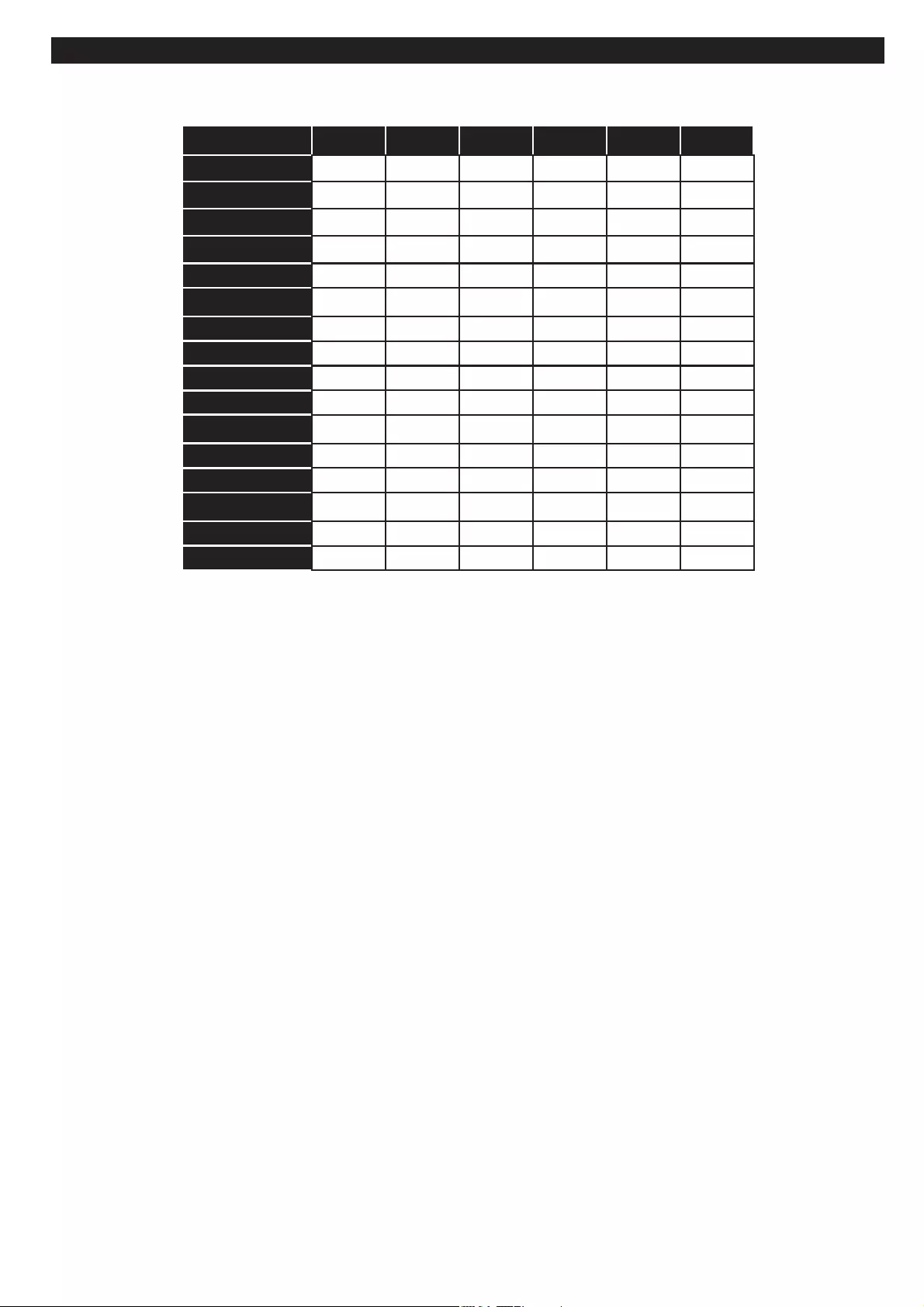
Deutsch - 107 -
Unterstützte DVI-AuÀösungen
Wenn Sie Zusatzgeräte über das DVI-Adapterkabel (DVI zu HDMI, nicht im Lieferumfang enthalten) an die
$QVFKOVVH,KUHV79*HUlWHVDQVFKOLHHQN|QQHQ6LHGLHIROJHQGHQ$XÀ|VXQJVULFKWZHUWHYHUZHQGHQ
56Hz 60Hz 66Hz 70Hz 72Hz 75Hz
640x400 ;
640x480 ;; ;;
800x600 ;; ;;;
832x624 ;
1024x768 ;;;;;
1152x864 ;;;
1152x870 ;
1280x768 ;;
1360x768 ;
1280x960 ;;
1280x1024 ;;
1400x1050 ;;
1440x900 ;;
1600x1200 ;
1680x1050 ;
1920x1080 ;
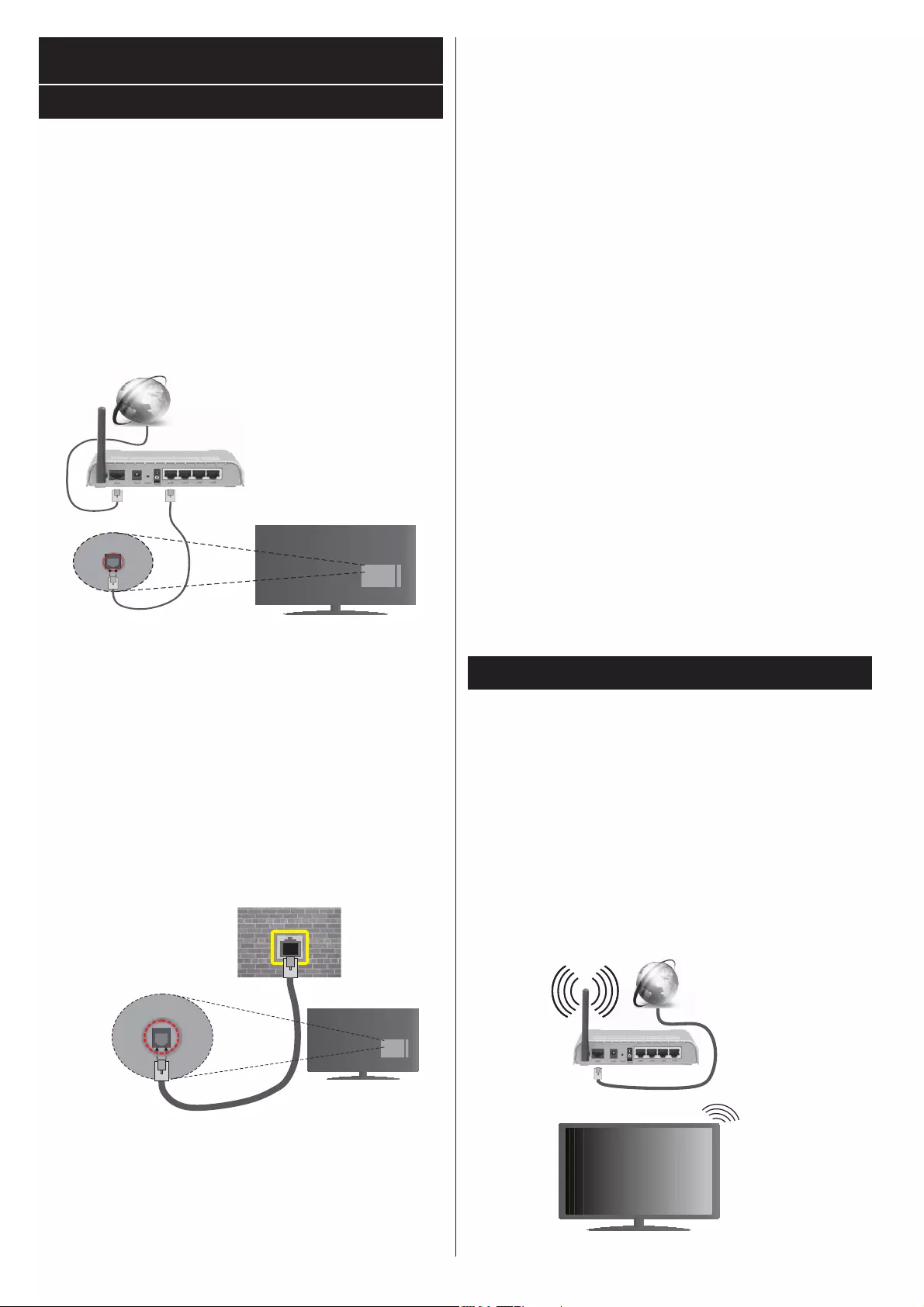
Deutsch - 108 -
Konnektivität
Drahtgebundene Konnektivität
Verbindung mit einem drahtgebundenen
Netzwerk herstellen
Sie müssen über ein Modem bzw . einen Router mit
einem aktiven Breitbandanschluss verfügen.
Ihren PC mit einem Modem/Router verbinden. Dies
kann eine drahtgebundene oder eine drahtlose
Verbindung sein.
Verbinden Sie Ihren Fernseher mit Ihrem Modem /
Router über ein Ethernet-Kabel. An der Rückseite
,KUHV79*HUlWVEH¿QGHWVLFKHLQ/$1(LQJDQJ
Breitband ISP-Verbindung
LAN (Ethernet)-Kabel
LAN-Eingang an der
Rückseite des TV-
Geräts
Um die Einstellungen für eine drahtgebundene
Verbindung zu konfigurieren, gehen Sie bitte
zum Abschnitt Netzwerk-/Interneteinstellungen
im System>Einstellungenmenü.
$EKlQJLJYRQ,KUHU1HW]ZHUNNRQ¿JXUDWLRQN|QQHQ
Sie möglicherweise Ihren Fernseher mit Ihrem
LAN verbinden. Verwenden Sie in diesem Fall ein
Ethernet-Kabel, um Ihren Fernseher direkt mit der
Netzwerk-Steckdose zu verbinden.
LAN-Eingang an der
Rückseite des TV -Geräts
Netzwerk-
Wandsteckdose
Kon¿guration der Einstellungen für draht-
gebundene Geräte
Netzwerktyp
Als Netzwerktyp können Sie Drahtgebundenes
Gerät, Drahtloses Gerät oder aber Deaktiviert
auswählen, entsprechend der aktiven Verbindung zum
TV -Gerät. Wählen Sie die Option Drahtgebundenes
Gerät, wenn Sie die Einstellung über ein Ethernet
herstellen.
Internetgeschwindigkeitstest
Wählen Sie die Option Internetgeschwindigkeits-
test, und drücken Sie die OK-Taste. Das TV-Gerät
überprüft nun die Internetverbindungsbandbreite und
zeigt anschließend die Resultate an.
Erweiterte Einstellungen
Markieren Sie Erweiterte Einstellungen, und drücken
Sie die OK-T aste. Auf dem nächsten Bildschirm können
Sie die IP- und DNS-Einstellungen des TV-Geräts
ändern. Markieren Sie gewünschten Optionen, und
drücken Sie die Links- oder Rechts-Taste, um die Eins-
tellung von Automatisch auf Manuell zu ändern. Sie
können nun die Manuelle IP und / oder die Manuellen
DNS-Werte eingeben. Wählen Sie den entsprechenden
Punkt im Dropdown-Menü, und geben Sie die neuen
Werte mit Hilfe der nummerischen Tasten der Fern-
bedienung ein. Klicken Sie auf die OK-Taste, um zum
Abschluss die Änderungen zu speichern.
Drahtlose Verbindung
Anschluss an ein kabelgebundenes Netzwerk
Der Fernseher kann keine Verbindung zu einem Net-
zwerk mit versteckter SSID herstellen. Um die SSID
Ihres Modems sichtbar zu machen, müssen Sie die
SSID-Einstellungen über die Modem-Software ändern.
Für den Anschluss an ein WLAN, führen Sie fol-
gende Schritte durch:
Um die Einstellungen für drahtlose Verbindungen
]X NRQ¿JXULHUHQ JHKHQ 6LH ELWWH zum Abschnitt
Netzwerk/Internet-Einstellungenim Menü Sys-
tem>Einstellungen. Breitband
ISP-
Verbindung
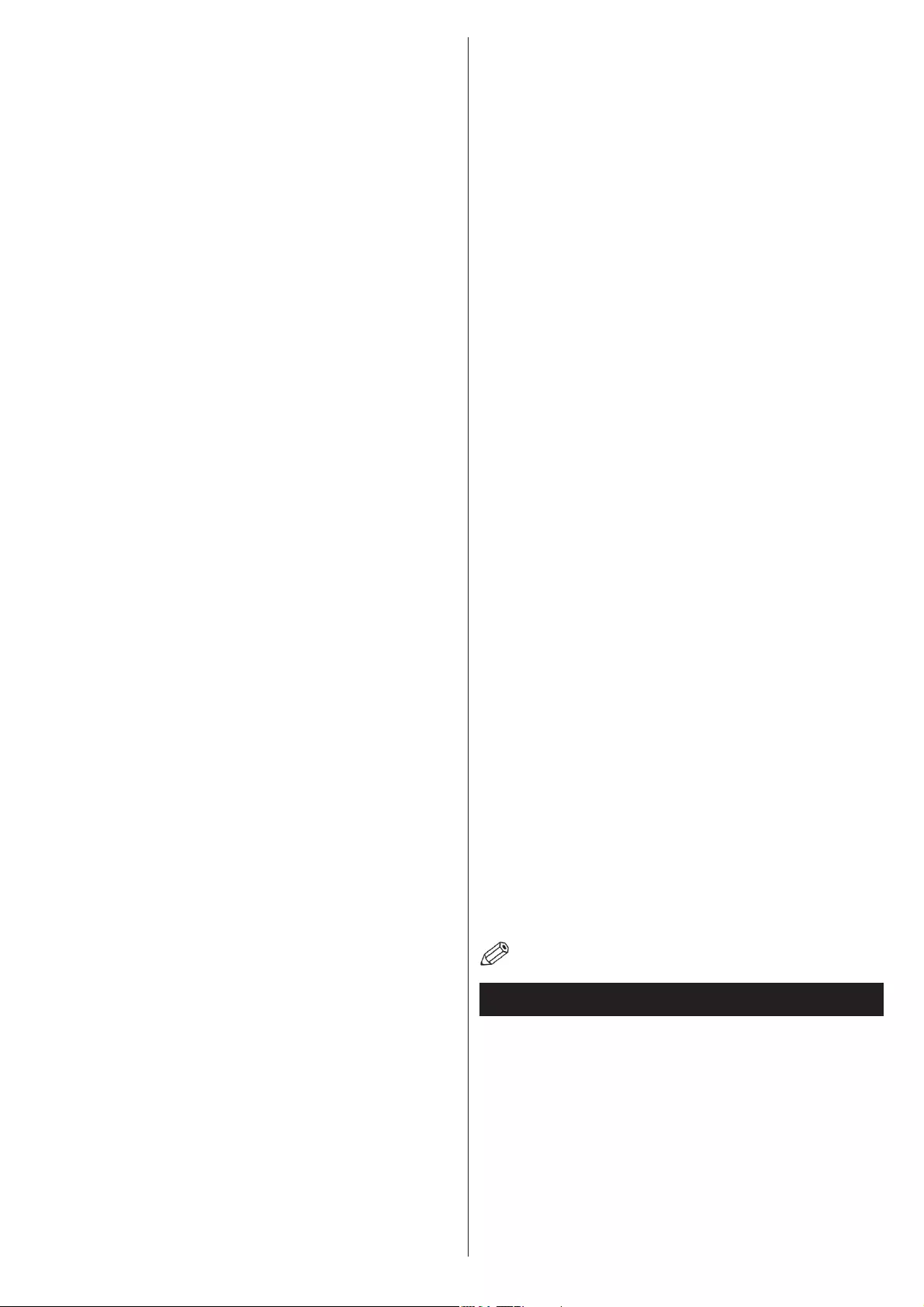
Deutsch - 109 -
Ein WLAN-N-Router (IEEE 802.11a/b/g/n) mit den
simultanen Frequenzbändern von 2.4 und 5 GHz ist
darauf ausgelegt, eine größtmögliche Bandweite zu
ermöglichen. Optimiert für zügiges und schnelleres
HD-Video-Streaming, schnellere Dateiübertragung
sowie Online-Spiele (Wireless-Gaming).
Die Frequenz und der Kanal unterscheiden sich je
nach Gebiet.
Die Übertragungsgeschwindigkeit ist abhängig von
der Entfernung und Anzahl der Hindernisse zwisc-
KHQGHUEHUWUDJHQHQ3URGXNWHGLH.RQ¿JXUDWLRQ
dieser Produkte, die Funkwellen, der Linienverkehr
und die Produkte, die Sie verwenden. Abhängig
von den Funkwellen der DECT-Telefone oder an-
deren WLAN 11b-Geräten, kann die Übertragung
auch abgebrochen oder unterbrochen werden.
Die Richtwerte der Übertragungsgeschwindigkeit
sind die theoretischen Maximalwerte für die Wi-
reless-Standards. Sie sind nicht die tatsächlichen
Geschwindigkeiten der Datenübertragung.
Welcher Ort die beste Übertragungsqualität bietet,
hängt von den jeweiligen Bedingungen ab.
Die WLAN-Funktion des TV-Geräts unterstützt Mo-
dems des Typs 802.11 a, b, g & n. Es wird dringend
empfohlen, dass Sie das IEEE 802.11n-Kommu-
nikationsprotokoll nutzen, um Probleme bei der
Videowiedergabe zu vermeiden.
Sie müssen die SSID Ihres Modems ändern, wenn
in der Umgebung andere Modems mit der gleichen
SSID vorhanden sind. Sonst können Verbindun-
gsprobleme auftreten. Wenn Sie Probleme mit der
drahtlosen Verbindung haben, benutzen Sie eine
drahtgebundene Verbindung.
Kon¿guration der kabelgebundenen
Geräte-Einstellungen
Öffnen Sie das Menü Netzwerk-/Interneteinstellun-
gen, und wählen Sie die Option Drahtloses Gerät
als Netzwerktyp, um den Verbindungsvorgang zu
starten.
Das TV-Gerät sucht nun automatisch nach Drahtlos-
netzwerken. Eine Liste der verfügbaren Netzwerke
wird angezeigt. Bitte wählen Sie aus der Liste das
gewünschtes Netzwerk.
Hinweis: Wenn das Modem den N-Modus unterstützt, sollten
Sie die N-Modus-Einstellungen bevorzugen.
Falls das gewählte Netzwerk passwortgeschützt,
geben Sie dieses bitte über die virtuelle Tastatur ein.
Sie können diese Tastatur über die Navigationstasten
und die OK-Taste auf der Fernbedienung steuern.
Warten Sie, bis die IP-Adresse auf dem Bildschirm
angezeigt wird.
Dies bedeutet, dass die Verbindung nun hergestellt ist.
Um die Drahtlosverbindung zu trennen, markieren Sie
Netzwerktyp und drücken Sie die Links oder Rech-
ts-Taste, um diese Option auf Deaktiviert zu setzen.
Wählen Sie die Option Internetgeschwindigkeits-
test, und drücken Sie die OK-Taste, um Ihre Internet-
geschwindigkeit zu testen. Markieren Sie Erweiterte
Einstellungen und drücken Sie die OK-Taste, um das
Menü Erweiterte Einstellungen zu öffnen. Nehmen
Sie die Einstellungen mit Hilfe der Navigations- und
der Nummerischen Tasten vor. Klicken Sie auf die
OK-Taste, um zum Abschluss die Änderungen zu
speichern.
Andere Informationen
Der Status der Verbindung wird als Verbunden oder
Nichtverbunden angezeigt, wie auch die aktuelle
IP-Adresse, wenn eine Verbindung herstellt worden
ist.
Ihr Mobilgerät über WLAN verbinden
Wenn Ihr Mobilgerät WLAN-fähig ist, können Sie es
über einen Router an Ihren Fernseher anschließen,
um auf die dort verfügbaren Inhalte zuzugreifen.
Dazu muss Ihr Mobilgerät über eine geeignete
Sharing-Software verfügen.
Um die Verbindung zu Ihrem Router herzustellen,
folgen Sie den Schritten im Abschnitt Drahtlose
Verbindung oben.
Anschließend verbinden Sie Ihr Mobilgerät mit dem
Router und aktivieren dann die Sharing-Software
auf dem Mobilgerät. Dann wählen Sie die Dateien,
welche Sie mit Ihrem Fernseher teilen möchten.
Wenn die Verbindung korrekt aufgebaut ist, sollten
Sie jetzt über den Medienbrowser Ihres Fernse-
hers Zugriff auf die freigegebenen Dateien Ihres
Mobilgeräts haben.
Gehen Sie zum Medienbrowser-Menü und die
Bildschirmanzeige „Auswahl Wiedergabegerät“
erscheint. Wählen Sie Ihr Mobilgerät, und drücken
Sie OK, um fortzufahren.
Falls verfügbar , können Sie eine virtuelle Fernbedi-
enung-Anwendung vom Server Ihres Anbieters für
Mobilgeräte-Apps herunterladen.
Hinweis: Diese Funktion wird möglicherweise nicht für
alle Mobilgeräte unterstützt.
Fehlerbehebung - Konnektivität
WLAN-Netzwerk nicht verfügbar
Stellen Sie sicher, dass die Firewall-Einstellungen
Ihres Netzwerks die drahtlose Verbindung Ihres
Fernsehers zulassen.
Suchen Sie mit Hilfe der Menüanzeige Netzwerk-/
Interneteinstellungen erneut nach drahtlosen
Netzwerken.
Falls das WLAN-Netzwerk nicht richtig funktioniert,
versuchen Sie eine Verbindung über das drahtge-
bundene Heimnetz zu herzustellen. Weitere Infor-
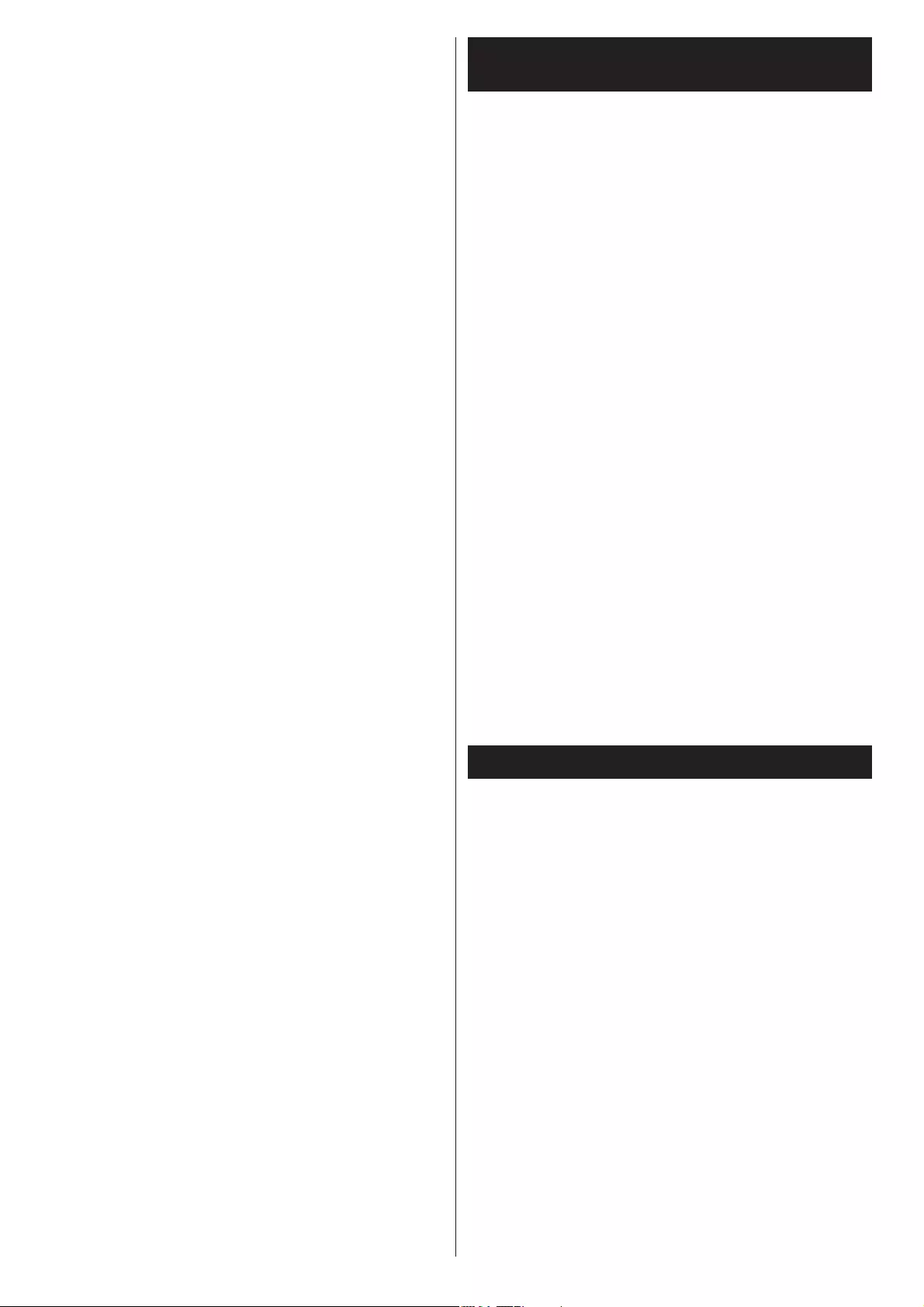
Deutsch - 110 -
PDWLRQHQ]XGLHVHP9RUJDQJ¿QGHQ6LHLP$EVFKQLWW
Drahtgebundene Netzwerkverbindung.
Wenn sich auch keine drahtgebundene Verbindung
zum TV -Gerät herstellen lässt, überprüfen Sie das Mo-
dem (Router). Liegt kein Problem mit dem Router vor ,
überprüfen Sie die Internetverbindung des Modems.
Verbindung ist langsam
Sehen Sie im Handbuch Ihres WLAN-Modems nach,
um Informationen über die Reichweite, die Verbin-
dungsgeschwindigkeit, die Signalqualität und weitere
Einstellungen zu erhalten. Sie benötigen einen Hoch-
geschwindigkeitsanschluss für das Modem.
Unterbrechung während der Wiedergabe
oder verlangsamte Reaktion
Versuchen Sie in diesem Fall Folgendes:
Halten Sie mindestens drei Meter Abstand zu Mikrow-
ellenherden, Mobiltelefonen, Bluetooth-Geräten oder
anderen WLAN-kompatiblen Geräten. Versuchen Sie,
den aktiven Kanal des WLAN-Routers zu ändern.
Internetverbindung nicht verfügbar/ Au-
dio-Video-Sharing funktioniert nicht
Wenn die MAC-Adresse (eine eindeutige Kenn-
nummer) Ihres PCs oder Modems dauerhaft regist-
riert wurde, ist es möglich, dass Ihr Fernsehgerät
möglicherweise nicht mit dem Internet Verbindung
aufnehmen kann. In einem solchen Fall wird die
0$&$GUHVVH MHGHV 0DO DXWKHQWL¿]LHUW ZHQQ 6LH
Verbindung zum Internet aufnehmen. Dies ist eine
Vorsichtsmaßnahme gegen unbefugten Zugriff. Da
Ihr Fernseher über eine eigene MAC-Adresse verfü-
gt, kann Ihr Internetdienstanbieter die MAC-Adresse
Ihres Fernsehers nicht validieren. Aus diesem Grund
kann Ihr Fernseher nicht mit dem Internet V erbindung
aufnehmen. Kontaktieren Sie Ihren Internetdiens-
tanbieter und lassen Sie sich erklären, wie Sie ein
anderes Gerät, wie zum Beispiel Ihr TV-Gerät, mit
dem Internet verbinden können.
Es ist auch möglich, dass die Verbindung nicht zu-
gänglich ist, wegen eines Firewall Problems. Wenn
Sie denken, dass dies zu Ihrem Problem führt, kontak-
tieren Sie Ihren Internetdienstanbieter. Eine Firewall
könnte z.B. Konnektivitätsprobleme verursachen oder
WLAN-Netzwerke verbergen, wenn Sie das TV -Gerät
im Audio-Video-Sharing-Modus verwenden oder über
die Audio-Video-Sharing-Funktion surfen möchten.
Ungültige Domain
Stellen Sie sicher, dass Sie bereits auf Ihrem PC
mit einem autorisierten Benutzernamen / Passwort
angemeldet sind und weiterhin dass Ihre Domain
im Medienserver-Programm auf Ihrem PC aktiv ist,
bevor Sie mit dem Datenaustausch beginnen. Eine
ungültige Domain kann zu Problemen beim Browsen
durch Dateien im Audio-Video-Sharing-Modus führen.
Verwendung des Audio-Video-Sharing-Netz-
werkdienstes
Die Audio-Video-Sharing-Funktion verwendet einen
Standard, der die Darstellung von digitalen Elekt-
ronikgeräten vereinfacht und deren Verwendung in
Heimnetzwerken erleichtert.
Mit diesem Standard können Sie auf einem im He-
imnetzwerk angeschlossenen Medienserver gespei-
cherte Fotos und Videos anzeigen und Musikdateien
hören.
1. Nero Media Home Installation
Die Audio-Video-Sharing-Funktion kann nicht ohne
das auf Ihrem PC installierte Server-Programm ver-
wendet werden. Außerdem muss die erforderliche
Mediaserver-Software auch auf dem dazugehörigem
Gerät installiert sein. Bitte richten Sie Ihren PC mit
Hilfe der Nero Media Home Software entsprechend
ein. Für weitere Informationen über die Installation,
gehen Sie bitte zum Abschnitt „Nero Media Home
Installation“.
2. Verbindung mit einem drahtgebundenen
oder drahtlosen Netzwerk herstellen
Lesen Sie die das Thema Drahtgebundene/Draht-
lose Konnektivität betreffenden Kapitel für ausführ-
OLFKH,QIRUPDWLRQHQ]XU.RQ¿JXUDWLRQ
3. Wiedergabe von gemeinsam genutzten
Dateien via Medienbrowser
Wählen Sie Medienbrowser aus dem Hauptmenü,
indem Sie die Richtungstasten benutzen. An-
schließend drücken Sie OK. Der Medienbrowser wird
dann angezeigt.
Audio/Video-Sharing
Audio-Video-Sharing-Unterstützung ist nur möglich
im Medienbrowser-Ordner-Modus. Um den Ord-
ner-Modus zu aktivieren, gehen Sie zu Einstellungen
im Medienbrowser-Hauptbildschirm und drücken Sie
OK. Markieren Sie Anzeigeart, und stellen Sie mit
Hilfe der Links- oder Rechts-T aste die Option Ordner
ein. Wählen Sie den gewünschten Medientyp und
drücken Sie OK.
:HQQGLHJHPHLQVDPH.RQ¿JXUDWLRQULFKWLJHLQJHVWHOOW
ist, erscheint die Anzeige Geräte-Auswahl nach der
Auswahl des gewünschten Medientyps. Wenn verfüg-
bare Netzwerke gefunden wurden, werden sie auf
diesem Bildschirm angezeigt. Wählen Sie mit Hilfe
der mit den Auf- bzw. Ab-Tasten den gewünschten
Medienserver bzw. das gewünschte Netzwerk und
drücken Sie OK. Wenn Sie die Geräte-Liste aktual-
isieren möchten, drücken Sie die Grüne Taste. Zum
Verlassen drücken Sie die Menu-Taste.
Stellen Sie als Medientyp Videos ein und wählen
Sie ein Gerät im Auswahl-Menü. Wählen Sie dann
auf dem nächsten Bildschirm den Ordner mit den
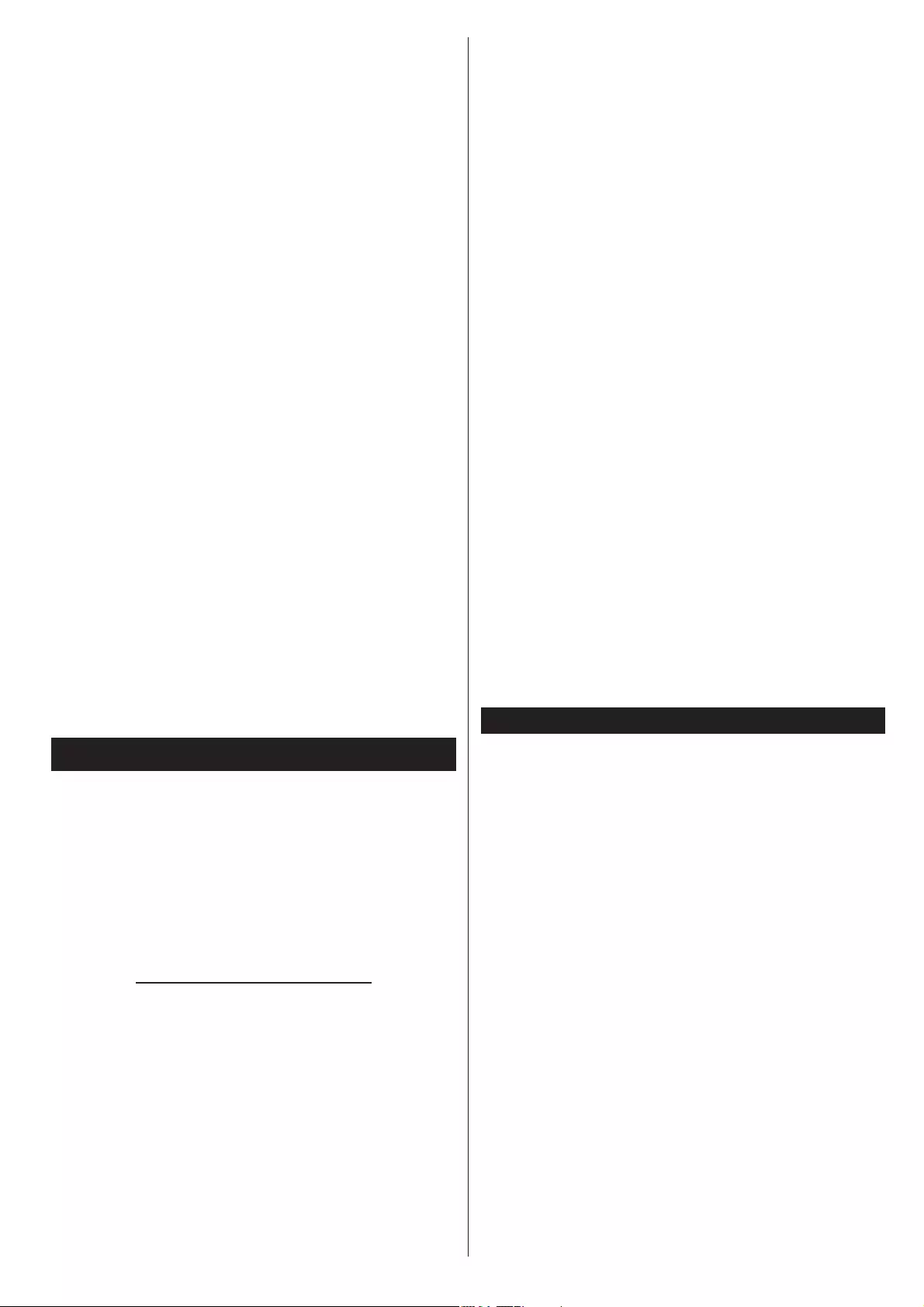
Deutsch - 111 -
Videodateien, und alle verfügbaren Videodateien
werden angezeigt.
Um andere Medientypen aus dieser Anzeige
wiederzugeben, können Sie zum Hauptmenü des
Medienbrowser zurückgehen, den gewünschten
Medientyp wählen und die Netzwerk-Auswahl wie-
derholen. Oder Sie drücken die Blaue Taste, um zum
nächsten Medientyp zu wechseln, ohne das Netzwerk
zu ändern. Weitere Informationen zur Wiedergabe von
'DWHLHQ¿QGHQ6LHLP0HQDEVFKQLWWMediabrowser.
Wenn Sie Videos aus Ihrem Netzwerk mit Hilfe der
Audio-Video-Sharing-Funktion abspielen, können
Untertitel nicht angezeigt werden.
Sie können nur ein TV-Gerät mit demselben Netzw-
erk verbinden. Trennen Sie im Falle von Netzwerk-
problemen Ihr TV-Gerät vom Netz und stellen Sie
anschließend die Verbindung wieder her. Trick-Modus
und Springen werden von der Audio-Video-Sha-
ring-Funktion nicht unterstützt.
PC/HDD/Media Player oder andere kompatible Geräte
sollten für eine bessere Wiedergabequalität mit einer
drahtgebundenen Verbindung verwendet werden.
Für schnelleres File-Sharing zwischen ander-
en Geräten wie Computer, verwenden Sie eine
LAN-Verbindung.
Hinweis: Bei manchen PCs kann die Audio-Video-Sha-
ring-Funktion möglicherweise aufgrund der Administrator- und
6LFKHUKHLWVHLQVWHOOXQJHQZLH]%EHUXÀLFKJHQXW]WH*HUlWH
nicht verwendet werden.
Um im Heimnetzwerk die bestmögliche Streamingqualitiät
auf dieses TV-Gerät zu erzielen, muss die Nero Software
installiert werden.
Nero MediaHome Installation
Um Nero MediaHome zu installieren, gehen Sie
bitte wie folgt vor:
Hinweis: Die Audio-Video-Sharing-Funktion kann nicht
ohne das auf Ihrem PC installierte Server-Programm
verwendet werden. Außerdem muss die erforderliche Me-
diaserver-Software auch auf dem dazugehörigem Gerät
installiert sein.
1. Geben Sie den unten aufgeführten Link vollstän-
dig in die Adressleiste Ihres Webbrowsers ein.
http://www.nero.com/mediahome-tv
2. .OLFNHQ6LHDXIGLH6FKDOWÀlFKHDownload auf
der sich öffnenden Seite. Die Installationsdatei
wird nun auf Ihren Computer heruntergeladen.
3. Nachdem der Download abgeschlossen wurde,
doppelklicken Sie auf die Installationsdatei, um
die Installation zu starten. Der Installations-As-
sistent wird Sie durch den Installationsprozess
führen.
4. Die folgende Meldung zu den Installations-
voraussetzungen wird nun angezeigt. Der
Installationsassistent prüft die Verfügbarkeit der
erforderlichen Drittanbieter-Software auf Ihrem
PC. Eventuelle fehlende Programme werden
aufgelistet und müssen vor dem Fortfahren mit
diesem Setup, installiert werden.
5. .OLFNHQ6LHDXIGLH6FKDOWÀlFKHInstallieren. Die
integrierte Seriennummer wird nun angezeigt.
Bitte ändern Sie die angezeigte Seriennummer
nicht.
6. .OLFNHQ6LHDXIGLH6FKDOWÀlFKHWeiter. Die
Lizenzbedingungen (EULA) werden angezeigt.
Bitte lesen Sie die Lizenzvereinbarung sorgfältig
durch und wählen Sie das entsprechende Kon-
trollkästchen, wenn Sie mit den Bedingungen der
Vereinbarung einverstanden sind. Die Installation
ist ohne diese Vereinbarung nicht möglich.
7. .OLFNHQ6LHDXIGLH6FKDOWÀlFKHWeiter. Auf dem
nächsten Bildschirm können Sie die Installations-
voreinstellungen vornehmen.
8. .OLFNHQ6LHDXIGLH6FKDOWÀlFKHInstallieren.
Die Initialisierung startet und wird automatisch
abgeschlossen. Ein Fortschrittsbalken informiert
Sie über den Status des Installationsprozesses.
9. .OLFNHQ6LHDXIGLH6FKDOWÀlFKHFertig stellen.
Die Installation wurde vollständig durchgeführt.
Sie werden nun auf die Website der Nero-Soft-
ware weitergeleitet.
10. Eine Verknüpfung auf Ihrem Desktop wurde
angelegt.
Glückwunsch! Sie haben Nero MediaHome erfolg-
reich auf Ihrem PC installiert.
Starten Sie Nero MediaHome durch einen Doppelklick
auf Verknüpfungsicon.
Internet Portal
TIPP: Für hohe Anzeigequalität ist eine Breitband-Inter-
netverbindung erforderlich. Für den ordnungsgemäßen
Betrieb des Internet-Portals, müssen Sie bei der Erst-
installation die Option Land korrekt einstellen.
Mit der Portal-Funktion können Ihren Fernseher via
Internet mit einen Server zu verbinden, um die dort
vorhandenen Inhalte über Ihre Internet-Verbindung
aufzurufen. Die Portal-Funktion ermöglicht es Ihnen,
Musikdateien, Videos, Clips oder Web-Inhalte mit
GH¿QLHUWHQ 7DVWHQNU]HO DXI]XUXIHQ 2E 6LH GLHVHQ
Inhalt ohne Unterbrechung anzeigen können ist abhän-
gig von der Verbindungsgeschwindigkeit Ihres Internet
Service Providers.
Drücken Sie die Internet-Taste auf der Fernbedienung,
um die Internetportalseite aufzurufen. Die Icons der
verfügbaren Anwendungen und Dienste werden auf der
Portal-Seite angezeigt. Wählen Sie mit Hilfe der Nav-
igationstasten Ihrer Fernbedienung das Gewünschte
aus. Sie können den gewünschten Inhalt anzeigen,
indem Sie nach der Auswahl OK drücken. Drücken Sie
die Back/Return-Taste, um auf die vorherige Ansicht
zurückzukehren.
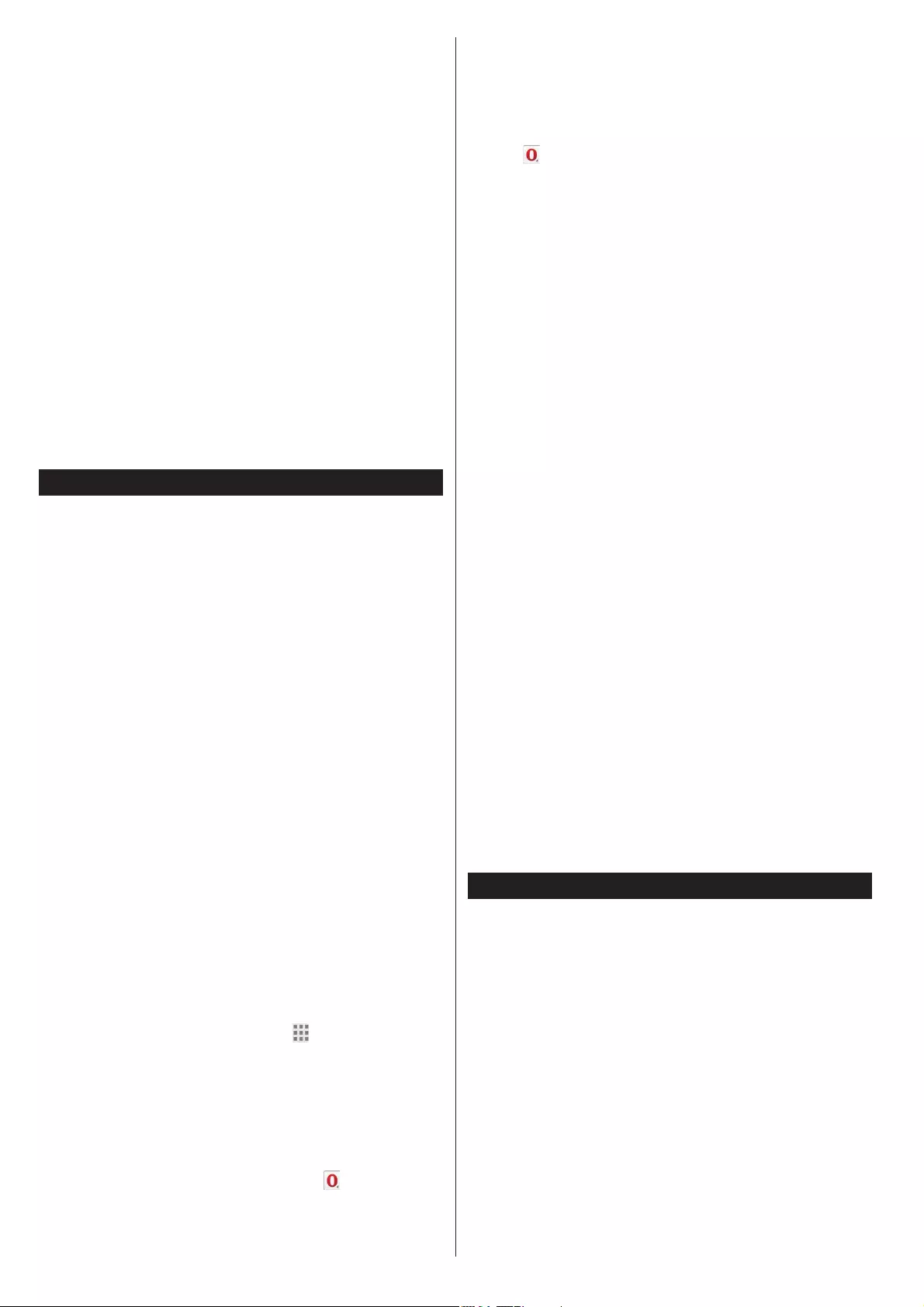
Deutsch - 112 -
Darüber hinaus können Sie auf verschiedene Funk-
tionen mit Hilfe der für die Farb- oder Zifferntasten
der Fernbedienung festgelegten Shortcuts zugreifen.
Um den Internet-Portal zu verlassen, drücken Sie die
EXIT-Taste.
PIP-Fenser (abhängig vom Portaldienst)
Aktuelle Quelleninhalte werden im PIP-Fenster an-
gezeigt, wenn Sie bei eingeschalteter aktiver Quelle
zum Portal-Modus umschalten.
Wenn Sie beim Fernsehen zum Portal-Modus um-
schalten, werden die aktuellen Programme im PIP-Fen-
ster angezeigt.
Hinweise:
Mögliche Anwendungsursprüngliche Probleme könnten durch
den Inhalt-Service-Anbieter verursacht sein.
,QKDOWH XQG %HQXW]HUREHUÀlFKHQ GHU 3RUWDOGLHQVWH N|QQHQ
jederzeit ohne vorherige Ankündigung geändert werden.
Internetdienste Drittanbieter können sich ändern, abgebrochen
oder jederzeit eingeschränkt werden.
Internet-Browser
Rufen Sie für die Verwendung des Internetbrowsers
zuerst das Portal auf. Starten Sie dann die Internet
Applikation im Portal.
(*)Das Erscheinungsbild des Internetbrowserlogos kann sich ändern
Auf dem Startbildschirm des Browsers sind die
Vorschaubilder (sofern vorhanden) für die Links
verfügbarer Websites als eineSchnellzugriff optionen
gemeinsam mit dem Menüpunkt Schnellzugriff
bearbeiten sowie der Option Zum Schnellzugriff
hinzufügen aufgelistet.
Um den Webbrowser zu navigieren, verwenden Sie
die Richtungstasten auf der Fernbedienung oder einer
angeschlossenen Maus. Um die Browseroptionsleiste
anzuzeigen, bewegen Sie den Cursor hin an das
obere Seitenende und drücken Sie die Zurück/Rück-
lauf-Taste. Verlaufs-, Tabs und Lesezeichenoptionen
sowie die Browserleiste, auf der sich die Vor- und
=XUFNVFKDOWÀlFKHGLH6FKDOWÀlFKHÄ1HXODGHQ³GLH
URL/Suchleiste, der Schnellzugriff und die Opera-
6FKDOWÀlFKHEH¿QGHQVLQGYHUIJEDU
Um die gewünschte Website zum Schnellzugriff
hinzuzufügen, bewegen Sie den Cursor hin an das
obere Seitenende und drücken Sie die Zurück/
Rücklauf-Taste. Die Browserleiste wird nun angzeigt.
Markieren Sie die Schnellzugriff-6FKDOWÀlFKHXQG
drücken Sie OK-Taste. Wählen Sie dann die Zum
Schnellzugriff hinzufügen-Option, und drücken Sie
OK-Taste. Tragen Sie in das Leerfeld Namen und
Adresse ein, markieren Sie OK und drücken Sie zum
Hinzufügen die OK-Taste. Sollten Sie auf der Seite
sein, die Sie zur Schnellzugriff-Liste hinzufügen
möchten, markieren Sie die Opera- 6FKDOWÀlFKH
und drücken Sie die OK-Taste. Markieren Sie dann
die Zum Schnellzugriff hinzufügen-Option im Un-
termenü, und drücken Sie erneutOK-Taste. Name und
Adresse werden entsprechend der Seite, auf der Sie
VLFKEH¿QGHQHUJlQ]W0DUNLHUHQ6LHGLHOK-Taste,
und drücken Sie zum Hinzufügen die OK-Taste erneut.
Sie können auf die Opera-Browsermenüoptionen zur
Steuerung im Browser verwenden Markieren Sie die
Opera- 6FKDOWÀlFKHXQGGUFNHQ6LHOK-T aste, um
die verfügbare Seite und die allgemeinen Optionen
anzuzeigen.
Es gibt mehrere Möglichkeiten, mit Hilfe des Web-
browsers nach einer Website zu suchen oder diese
zu öffnen.
Geben Sie die Adresse einer Website (URL) in die
Such/Adressleiste ein, und markieren Sie auf die
6FKDOWÀlFKHAbschicken auf der virtuellen Tastatur
und drücken Sie die OK-Taste, um auf die Seite zu
gehen.
Geben Sie die Suchbegriffe in die Such/Adress-
OHLVWH HLQ XQG PDUNLHUHQ 6LH DXI GLH 6FKDOWÀlFKH
Abschicken auf der virtuellen Tastatur und drücken
Sie die OK-Taste, um die Suche nach der entspre-
chenden Seite zu starten.
Markieren Sie ein Vorschaubild, und drücken Sie
zum die OK-Taste, die damit verknüpfte Website
aufzurufen.
Ihr TV -Gerät ist kompatibel mit USB-Mäusen. Stecken
Sie den Adapter Ihrer Maus oder Ihrer drahtlosen Maus
in den USB-Eingang Ihres TV -Gerätes, um leichter und
schneller Navigieren zu können.
Einige Internetseiten enthalten Flash-Inhalte. Diese
werden vom Browser nicht unterstützt.
Ihr TV -Gerät unterstützt keine Download-Prozesse aus
dem Internet über den Webbrowser.
Es werden möglicherweise nicht alle Internetseiten
unterstützt. Je nach aufgerufener Seite kann dies zu
Problemen mit den Inhalten führen. Unter bestimmten
Umständen werden Videoinhalte möglicherweise nicht
abgespielt werden können.
Smart Center
Smart Center ist eine mobile App, die auf iOS- und
Android-Plattformen läuft. Sie können so ganz
einfach Ihre Lieblingssendungen und Liveprogramme
von Ihrem Smart TV-Gerät auf Ihr Tablet oder
Mobiltelefon streamen. Außerdem können Sie
die Portalanwendungen starten, Ihr Tablet als
Fernbedienung Ihres Fernseher nutzen, sowie
Mediadateien teilen.
Hinweis: Die Verfügbarkeit aller Funktionen dieser App ist
abhängig vom jeweiligen TV-Modell und dessen Eigenschaften.
Erste Schritte
Um die Smart Center-Funktionen zu nutzen, müssen
alle Verbindungen richtig funktionieren. Um Ihr
Netzwerk drahtlos zu verbinden, stecken Sie den
WLAN-Adapter in einen der USB-Anschlüsse, sofern
Ihr Fernseher nicht über ein internes WLAN-Modul
verfügt. Um die internetbasierten Funktionen nutzen
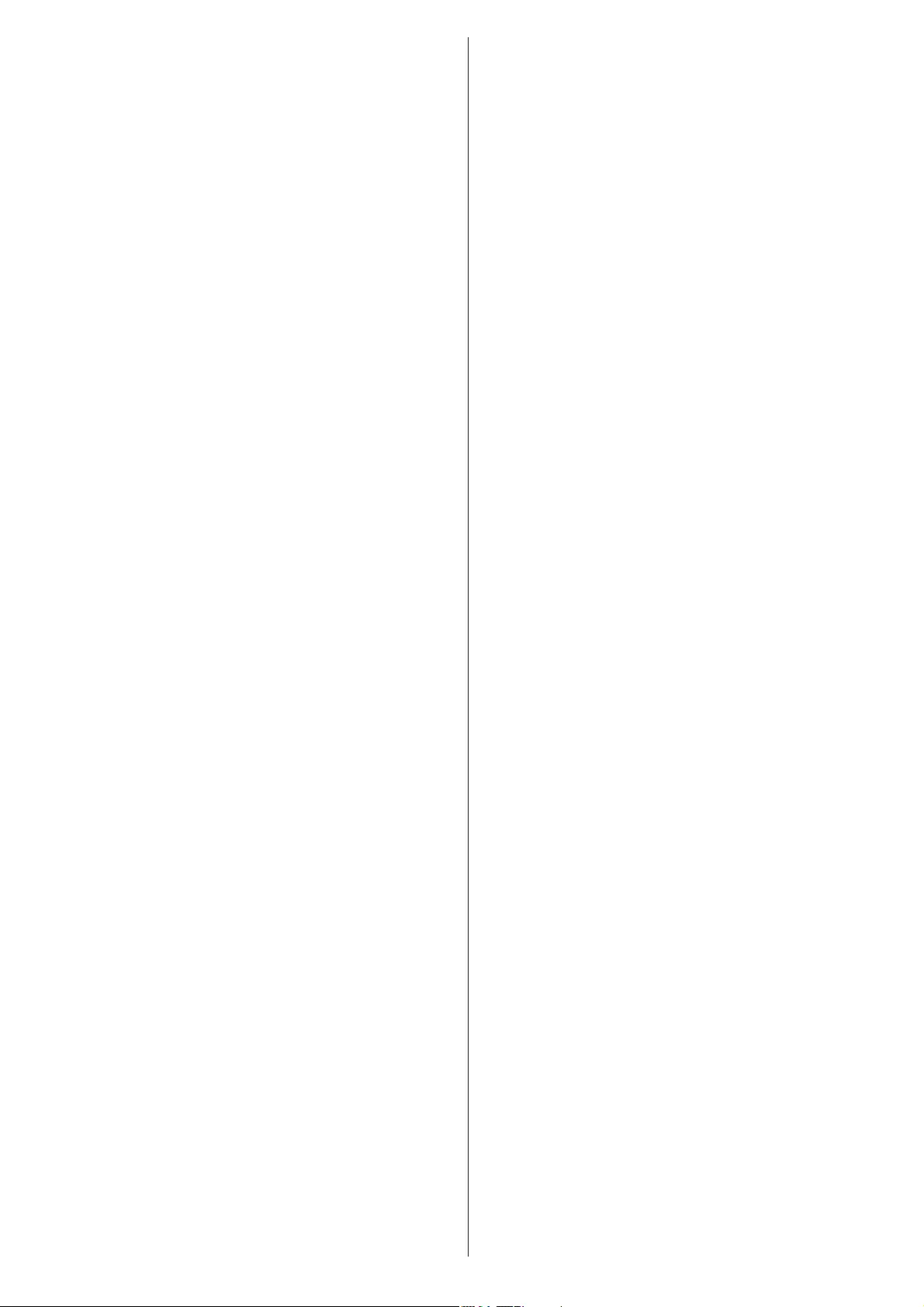
Deutsch - 113 -
zu können, muss Ihr Modem/Router mit dem Internet
verbunden sein.
WICHTIG: Stellen Sie sicher, das Fernseher und
Mobilgerät mit demselben Netzwerk verbunden sind.
Zum Teilen von Media-Inhalten muss die Option Audio
Video Sharing aktiviert werden (sofern vorhanden).
Drücken Sie die Menu-Taste auf der Fernbedienung,
wählen Sie das System>Option>Weitere
Einstellungen-Menü und drücken Sie OK. Markieren
Sie Audio-Video-Sharing und stellen dies auf
Aktiviert. Ihr Fernseher ist jetzt bereit, um Ihr
Mobilgerät anzuschließen.
Installieren Sie die Smart Center-Anwendung auf
Ihrem Mobilgerät.
Starten Sie die Smart Center-Anwendung. Wenn alle
9HUELQGXQJHQULFKWLJNRQ¿JXULHUWVLQGVHKHQ6LHDXI
Ihrem Mobilgerät den Namen Ihres Fernsehers. Falls
der Name Ihres Fernseher nicht in der Liste erscheint,
warten Sie eine Weile und tippen dann noch einmal auf
das Neu Laden Widget. Wählen Sie Ihren Fernseher
aus der Liste.
Mobilgerät-Anzeige
Auf dem Hauptbildschirm können Sie auf verschiedene
Funktionen zugreifen.
Die Anwendung lädt ein aktuelle Kanalliste vom
Fernseher, sobald sie startet.
MEINE KANÄLE: Die Programme der ersten vier
Kanäle auf der von Fernseher geladenen Liste werden
angezeigt. Sie können die aufgelisteten Programme
ändern. Halten Sie dafür die Programmvorschaubilder
gedrückt. Eine Liste der Kanäle wird angezeigt, und Sie
können Kanäle beliebig auswechseln.
TV. Sie können sich Inhalte über den TV -T ab ansehen.
In diesem Modus können Sie durch die von Ihrem
Fernseher geladene Kanalliste navigieren und auf die
Miniaturansichten klicken, um die Informationsseiten
anzuzeigen.
AUFNAHMEN: Sie können Ihre aktiven Aufnahmen
(sofern vorhanden) und Erinnerungen über diesen Tab
ansehen. Um ein Element zu löschen, drücken Sie die
/|VFKWDVWHGLHVLFKLQMHGHU5HLKH¿QGHW
EPG: Sie können die Sendezeiten ausgewählter
Kanallisten über diesen Tab sehen. Sie können auch
durch die Kanäle navigieren, indem Sie auf den
ausgewählten Kanal im EPG-Raster drücken. Bitte
beachten Sie, dass das Aktualisieren/Neuladen der
EPG-Informationen abhängig von der Qualität Ihres
Netzwerks und Internet-Dienstes einige Zeit dauern
kann.
Hinweis: Eine Internet-Verbindung ist für WEB-basierte EPG-
Informationen erforderlich.
PORTAL: Dieser Tab zeigt die Portal-Anwendungen
in einer scrollbaren Ansicht. Sofern nicht FollowMeTV
(wenn vorhanden) aktiviert ist, wird die ausgewählte
Anwendung auf Ihrem TV-Bildschirm angezeigt.
Hinweis: Eine Internet-Verbindung ist erforderlich. Dieser T ab
ist aktiviert, wenn eine Portal-Seite verwendet wird.
EINSTELLUNGEN: .RQ¿JXULHUHQ6LHGLH$QZHQGXQJ
nach Ihren Wünschen. Sie können ändern;
Ruhebildschirm (Nur in IOS): Die Anzeige des
Geräts wechselt automatisch in den Ruhezustand,
wenn eine bestimmte Zeit verstrichen ist.
Standardmäßig ist dieser deaktiviert, d.h. dass die
Anzeige sich nicht abschaltet.
Selbst-aktivierendes FollowMeTV: Die
FollowMeTV-Funktion (sofern vorhanden) startet
automatisch, wenn diese Einstellung aktiviert ist.
Standardmäßig deaktiviert.
Automatische Verbindung zum Fernseher: Sofern
aktiviert verbindet sich Ihr Mobilgerät automatisch
mit dem Fernseher, zu dem die letzte Verbindung
bestand, und überspringt dabei die Anzeige TV-
Geräte-Suche.
Fernsehgerät wechseln (Nur in IOS): Zeigt das
aktuell verbundene TV-Gerät. Sie können auf diese
Einstellung drücken, um zur Anzeige "TV-Gerät
suchen" zu gehen und zu einem anderen Apparat
zu wechseln.
Benutzerde¿nierte Kanalliste bearbeiten: Sie
N|QQHQ,KUHEHQXW]HUGH¿QLHUWH.DQDOOLVWHLQGLHVHU
Einstellung bearbeiten.
Wählen Sie eine Kanallistenquelle: Sie können
die in dieser Anwendung zu verwendende
Kanallistenquelle auswählen. Als Optionen sind
79/LVWH XQG %HQXW]HUGH¿QLHUWH /LVWH P|JOLFK
Zusätzlich können Sie die Option "Meine Auswahl
erinnern" aktivieren, um die Kanalistenauswahl
dauerhaft festzulegen. In diesem Fall wird die
ausgewählte Quelle, sofern sie erreichbar ist, in der
Anwendung verwendet.
Version-Nr.: Zeigt die aktuelle Version der
Anwendung an.
Informationsseite
Um die jeweilige Informationsseite zu öffnen, tippen Sie
HLQ3URJUDPPDQ$XIGHU,QIRUPDWLRQVVHLWH¿QGHQ6LH
detailierte Informationen zu den von Ihnen gewählten
3URJUDPPHQ$XIGLHVHU6HLWH¿QGHQVLFK7DEZLH]
B. "Einzelheiten", "Cast&Crew" und "Videos".
DETAILS: Dieser Tab bietet eine Zusammenfassung
und weitere Informationen über ausgewählte
Programme. Dort finden Sie auch Links zu den
Facebook- und Twitterseiten ausgewählter Programme.
CAST&CREW: Zeigt alle an diesem Programm
Beteiligten an.
VIDEOS: Bietet Youtube-Videos zu ausgewählten
Programmen an.
Hinweis: Für einige Fumktionenist möglicherweise eine
Internetverbindung erforderlich.
FollowMe TV-Funktion (sofern verfügbar)
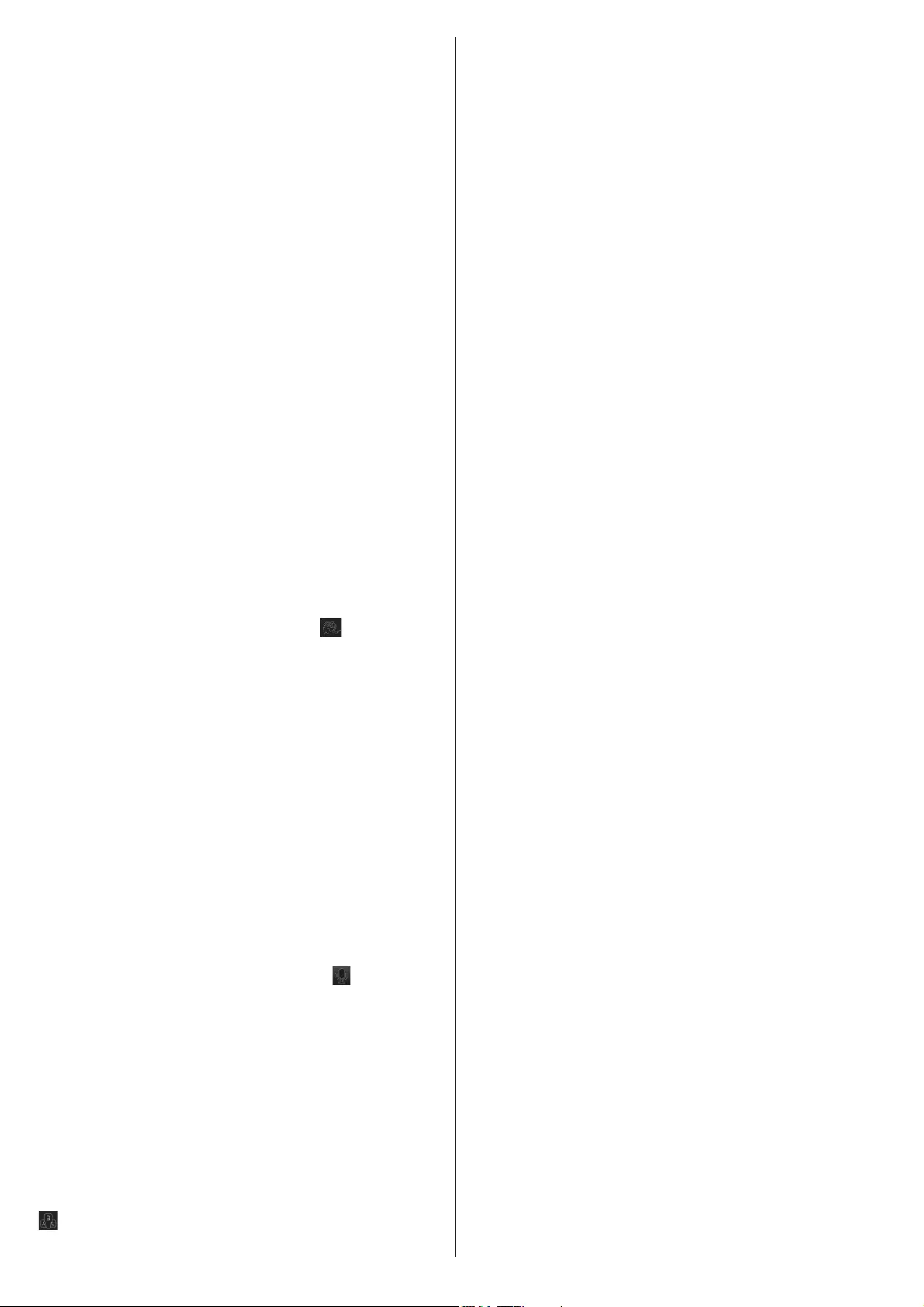
Deutsch - 114 -
Tippen Sie auf das FOLLOW ME TV-Widget, das
sich links unten auf dem Bildschirm Ihres Mobilgeräts
EH¿QGHWXPGDV/D\RXWGHUFollowMe TV-Funktioen
zu ändern.
Tippen Sie auf das Play-Icon um das Streaming vom
Fernseher auf Ihr Mobilgerät zu starten. Nur verfügbar,
wenn Ihr Gerät innerhalb der Reichweite Ihres Router
ist.
Hinweise:
Bitte beachten Sie, dass digitale (DVB-T/C/S) SD-Kanäle
unterstützt werden.
Mehrsprachige Audio-Unterstützung und Untertitel Ein-/Aus-
Funktion sind nicht funktionsfähig.
Die Performance des Streams kann in Abhängigkeit von der
Qualität Ihrer Verbindung schwanken.
Seite Medien teilen
Um auf das Widget Medien teilen zuzugreifen, tippen
Sie auf den Aufwärtspfeil in der unteren linke Seite
des Bildschirms.
Wenn das Widget Medien teilen berührt wird, erscheint
eine Anzeige, in der Sie den Mediendateityp zu Teilen
mit Ihrem Fernseher aussuchen können.
Hinweis: Nicht alle Bilddateiformate werden unterstützt. Die
Funktion ist nicht verfügbar, wenn die Audio Video Sharing-
Funktion nicht unterstützt wird.
Portal Launcher
Um auf das Widget Portal Launcher ( ) zuzugreifen,
tippen Sie auf den Aufwärtspfeil in der unteren linke
Seite des Bildschirms.
Sie können auf die Portal-Seite zugreifen, indem Sie
auf den Portal Launcher tippen.
Hinweis: Eine Internet-Verbindung ist erforderlich. Die Funktion
ist nicht verfügbar, wenn die Portalseite nicht verwendet wird.
Smart Remote-Funktion
Sie können Ihr Mobilgerät als Fernbedienung für Ihr
TV-Gerät benutzen, sobald es mit dem Fernseher
verbunden ist. Um das Smart-Fernbedienung-
Funktionsfeature zu nutzen, tippen Sie auf die Taste
Aufwärtspfeil auf der linken Seite unten auf dem
Bildschirm.
Spracherkennung
Sie können auf das Widget Mikrofon( ) tippen und
Ihre Anwendung steuern, indem Sie Sprachbefehle
wie “Portal!”, “Volume Up/Down!” (Volumen Hoch/
Runter!), “Programme Up/Down!!” (Programm Hoch/
Runter) geben.
Hinweis: Die Funktion ist nur für Android-Geräte verfügbar.
Bitte beachten Sie, dass nicht alle Sprachen durch die
Spracherkennungsfunktion unterstützt werden.
Tastatur-Seite
Die Tastaturseite kann auf zwei Wegen geöffnet
werden; durch das Drücken des Widgets Tastatur (
) auf dem Anwendungsbildschirm oder automatisch
durch den Erhalt eines Kommandos durch den
Fernseher.
Anforderungen
1. Smart TV
2. Netzwerkanschluss
3. Mobilgerät mit Android oder iOS-Plattform
(Android-Betriebssystem 4.0 oder höher, iOS 6
oder höhere Version)
4. Smart Center-App (in den Online-Stores für
Android- oder iOS-basierte Apps erhältlich)
5. Router-Modem
6. USB-Speichergerät im FAT32-Format
(erforderlich für PVR-Funktionen, sofern
verfügbar)
Hinweise:
Für Android-Geräte, die Bildschirmgrößen Normal(mdpi),
Large(hdpi) und Extra Large(xhdpi) werden unterstützt. Geräte
mit 3''-Bildschirmen oder kleiner, werden nicht unterstützt.
Für iOS-Geräte, alle Bildschirmgrößen werden unterstützt.
'LH%HQXW]HUREHUÀlFKHGHU6PDUW&HQWHU$QZHQGXQJNDQQ
sich entsprechend der von Ihnen auf Ihrem Gerät installierten
Version ändern.
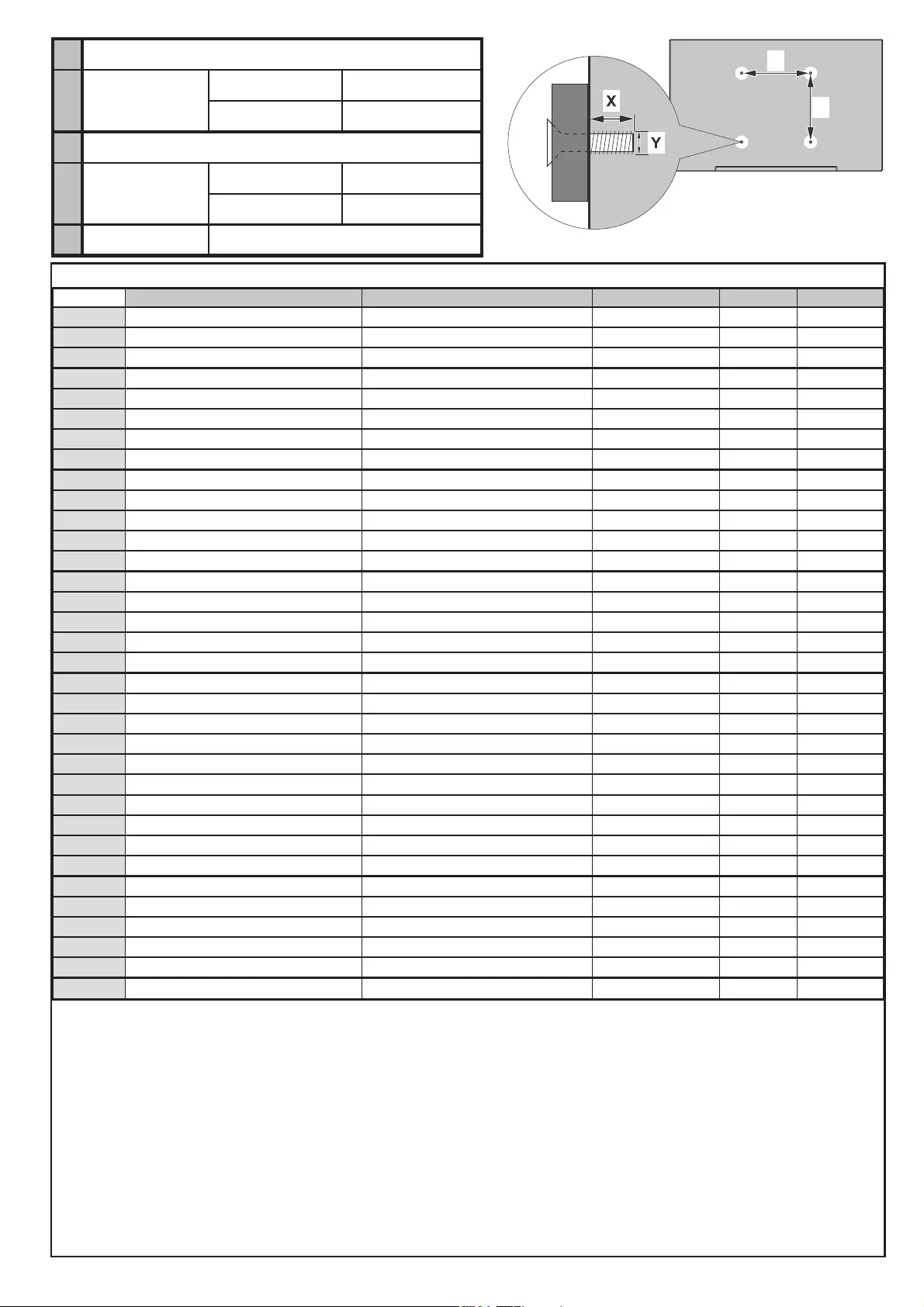
Deutsch - 115 -
ABCDE
En
g
lish VESA WALL MOUNT MEASUREMENTS Hole Pattern Sizes (mm) Screw Sizes LengƚŚ (X) Thread
(
Y
)
Deutsch MASSANGABEN FÜR VESA-WANDMONTAGE Lochmuster
g
rößen
(
mm
)
Schraubengrößen Län
g
e
(
X
)
Gewinde
(
Y
)
)UDQ
o
DLV DIMENSIONS DU SUPPORT DE FIXATION MURALE VESA Dimensions des modèles de trous de monta
g
e
(
mm
)
Dimensions des vis Lon
g
ueur
(
X
)
Fileta
g
e
(
Y
)
Italiano Misurazioni installazione a
p
arete VESA Dimensioni schema foro
(
mm
)
Dimensioni vite Lun
g
hezza
(
X
)
Filettatura
(
Y
)
3RUWX
J
XrV MEDI
Ç
ÕES DE MONTAGEM MURAL VESA Dimensões do molde de fura
ç
ão
(
mm
)
Tamanhos do parafuso Com
p
rimento
(
X
)
Rosca
(
Y
)
(V
S
DxRO MEDIDAS DEL MONTAJE DE PARED VESA Tamaños de patrón para agujero (mm) Tamaños de tornillo Lon
g
itud
(
X
)
Rosca
(
Y
)
7UN
o
Hs^hsZDKEd:WZd/P>
m>Z7
ĕ
ŦůĂĐĂŬĞůŝŬPů
ĕ
ƺůĞƌŝ
;
ŵŵ
Ϳ
sŝĚĂPůĕƺůĞƌŝ Uzunluk
(
X
)
zƺnjĞ
LJ
;
z
Ϳ
(ȜȜ
Ș
YȚț ȴȻȰɇɈȰɇȵȻɇȲȰɇȸɇɈɃȻɍɃɉs^ ɀɸɶɹɽɻʍʖɼʅɲʏʉʎʉʋʙʆ;ŵŵͿ ɀɸɶɹɽɻɴɿɷʙʆ ɀ
ɼ
ʃʉʎ;yͿ ɇʋɸʀ
ʌ
ʘ
ʅ
ɲ;zͿ
Polski tzD/ZzKDKEdhE_/EE'Ks^ ZŽnjŵŝĂƌ
LJ
ƐnjĂďůŽŶƵŽƚǁŽƌſǁ
;
ŵŵ
Ϳ
ZŽnjŵŝĂƌLJǁŬƌħƚſǁ ųƵ
Ő
ŽƑđ
;
ŵŵ
Ϳ
Gwint
(
Y
)
þHãWLQD ZKD ZzZ<hEs^ ZŽnjŵĢƌ
LJ
ǀĞůŝŬŽƐƚŝĚĢƌ
;
ŵŵ
Ϳ
ZŽnjŵĢƌLJƓƌŽƵďƽ ĠůŬĂ
;
y
Ϳ
Ąǀŝƚ
;
z
Ϳ
Ma
gy
ar s^&>/dZdMDZd< >
LJ
ƵŬĂŬŵĠƌĞƚĠŶĞŬŶĂ
ŐLJ
ƐĄ
Ő
Ă
;
ŵŵ
Ϳ
ƐĂǀĂƌŵĠƌĞƚ Hossz
(
X
)
Menet
(
Y
)
5RPkQă D^hZdKZ/^hWKZdWZds^ ŝŵĞŶƐŝƵŶŝƚŝƉĂƌŐĂƵƌĉ;ŵŵͿ ŝŵĞŶƐŝƵŶŝƔƵƌƵďƵƌŝ Lun
g
ime
(
X
)
Filet
(
Y
)
Svenska VESA VÄGGMONTERINGSMÅTT Hålmönsterstorlear
(
mm
)
Skruvstorlekar Län
g
d
(
X
)
Tråd
(
Y
)
Nederlands VESA WANDMONTAGE METINGEN Grootte booropening (mm) Schroefgroote Len
g
te
(
X
)
Draad
(
Y
)
Suomi s^Ͳ^/E^EEh<^ED/dd ZĞŝŬćŬƵǀŝŽŶŬŽŽƚ
;
ŵŵ
Ϳ
Ruuvinkoot Pituus
(
x
)
Kierre
(
Y
)
Norsk VESA VEGGMONTERINGSMÅL Hullmønster størrelser
(
mm
)
^ŬƌƵĞƐƚƆƌƌĞůƐĞƌ Len
g
de
(
x
)
Tråd
(
Y
)
Dansk VESA VÆGMONTERINGS-MÅL Hulmønster-størrelser
(
mm
)
^ŬƌƵĞƐƚƆƌƌĞůƐĞƌ Læn
g
de
(
X
)
Tråd
(
Y
)
Ɋ
ɭ
ɫɫɤɢɣ ˀʤʯʺʫˀˏʻʤˁ˃ʫʻʻʽʧʽʶˀʫʿʸʫʻʰ˔s^ ˀ
ˀ ʪ;ˈͿ ˀ;zͿ
ɛɟɥɚ
ɪɭ
ɫɤɚɹ ʿʤʺʫˀˏʻʤˁ
ˉ
ʫʻʻʤʧʤʺʤ
ˉ
ʤʦʤʻʻ˔s^ ʿ
ʿ
ʪ
;
y
Ϳ
ˀ
;
z
Ϳ
ɦɚɤɟɞɨɧɫɤɢ ʺʫˀʶʰʯʤʺʽʻ˃ʰˀʤʼʫʻʤ˂ʰʪʯʤʦʫˁʤ ˌ;Ϳ ʧ ʪ;ˈͿ ʻ
;
z
Ϳ
ɭ
ɤ
ɪ
ɚʀɧɫɶɤɢɣ ˀʽʯʺʳˀʰʻʤˁ˃ʳʻʻʽʧʽʶˀʳʿʸʫʻʻ˔s^ ʦ
ˀ
ʪ
;
y
Ϳʪ
;
z
Ϳ
Sr
p
ski /DE/:s^/EK'EK^ ŝŵĞŶnjŝ
ũ
ĞƓĂďůŽŶĂnjĂďƵƓĞŶ
ũ
ĞDimenzije zavrtnjeva ƵǎŝŶĂ
;
y
Ϳ
Navo
j
(
Y
)
6ORYHQþLQD ZKDZzZ/<E^dEhs^ ZŽnjŵĞƌ
LJ
ǀĞűŬŽƐƚŝĚŝĞƌ
;
ŵŵ
Ϳ
Rozmery skrutiek ŰǎŬĂ
;
y
Ϳ
Ąǀŝƚ
;
z
Ϳ
6ORYHQãþLQD MERE STENSKEGA NOSILCA VESA Velikosti vzorca lukenj (mm) Velikosti vijakov ŽůǎŝŶĂ;yͿ Navoj (Y)
Hrvatski s^D:Z/EK'Z sĞůŝēŝŶĞƵnjŽƌŬĂŽƚǀŽƌĂ
;
ŵŵ
Ϳ
sĞůŝēŝŶĞǀŝũŬĂ ƵǎŝŶĂ
;
y
Ϳ
Navo
j
i
(
Y
)
Bosanski /DE/:s^/EK'EK^ ŝŵĞŶnjŝ
ũ
ĞƓĂďůŽŶĂnjĂďƵƓĞŶ
ũ
ĞDimenzije vijaka ƵǎŝŶĂ
;
y
Ϳ
Navo
j
(
Y
)
Ȼɴɥɝɚ
ɪ
ɫɤɢ ˀʤʯʺʫˀʰʯʤʶʽʺʿʸʫʶ˃ʯʤʺʽʻ˃ʤʮʻʤˁ˃ʫʻʤs^ ˀ;ŵŵͿ ˀ
ʪ
ƚ
;
y
Ϳ
ˀ
;
z
Ϳ
/LHWXYL
ǐ
VESA TVIRTINIMO PRIE SIENOS MATAVIMAI Ŷ
Ő
ŽƐƓĂďůŽŶŽĚ
LJ
ĚŝƐ;ŵŵͿ sĂƌǎƚƿĚLJĚŝƐ Il
g
is (X) Srie
g
is (Y)
/DWYLHãX s^^/E^^d/WZ/E:hD/D"Z/ ĂƵƌƵŵƵƓĂďůŽŶĂŝnjŵĤƌƐ
;
ŵŵ
Ϳ
^ŬƌƻǀũƵŝnjŵĤƌŝ Garums
(
X
)
sţƚŶĞ
;
z
Ϳ
Eesti s^^/E></EE/dD/^DOOh <ƌƵǀŝƐƵƵƌƵƐĞŵƁƁƚ
;
ŵŵ
Ϳ
Kruvi suurus <Ɓƌ
Ő
ƵƐ
;
dž
Ϳ
Keere
(
Y
)
Sh
q
i
p
PËRMASAT E NJËSISË SË MONTIMIT NË MUR VESA DĂĚŚģƐŝƚģŵŽĚĞůĞƚģǀƌŝŵĂǀĞ;ŵŵͿ DĂĚŚģƐŝƚģĞǀŝĚŚĂǀĞ G
j
atësia
(
X
)
Filetimi
(
Y
)
ϲ
Αέϋ αϳϳΎϘϣVESAΕϳΑΛΗϠϟϰϠϋέΩΟϟ
ϡ
ΎΟΣΏϭϘΛϟ
)ϡ
ϣ
(
ϡΎΟΣϲϏέΑϟ ϝϭρϟ
)
X
(
ϥγϟ
)
Y
(
ʺʩʸʡʲ ʺʥʣʩʮ
ʯʷ
ʺʮʤʩʩʬʺʤʬʲʸʩ
ʷ
ʤʢʥʱʮVESA ʬʣʥʢʺʥʩʰʡʺʭʩʸʥʧʤ
)
ʮ"ʮ
(
ʬʣʥʢʭʩʢʸʡʤ
ʪ
ʸʥʠ
)
X
(
ʢʩʸʡʺ
)
Y
(
γέΎϓ ϩίΩϧέϳϝΎλΗέϭϳΩVESA ϩίΩϧΎϫϭϟΥέϭγ)ϠϳϣέΗϣ(ϩίΩϧΎϫϳ ϝϭρ)X( ϪΗηέ)Y(
A VESA WALL MOUNT MEASUREMENTS
B,ŽůĞWĂƩĞƌŶ
Sizes (mm)
WH
100 100
C^ĐƌĞǁ^ŝnjĞƐ
D>ĞŶŐƚŚ;yͿ
min. (mm) 5
max. (mm) 8
EdŚƌĞĂĚ;zͿ M4
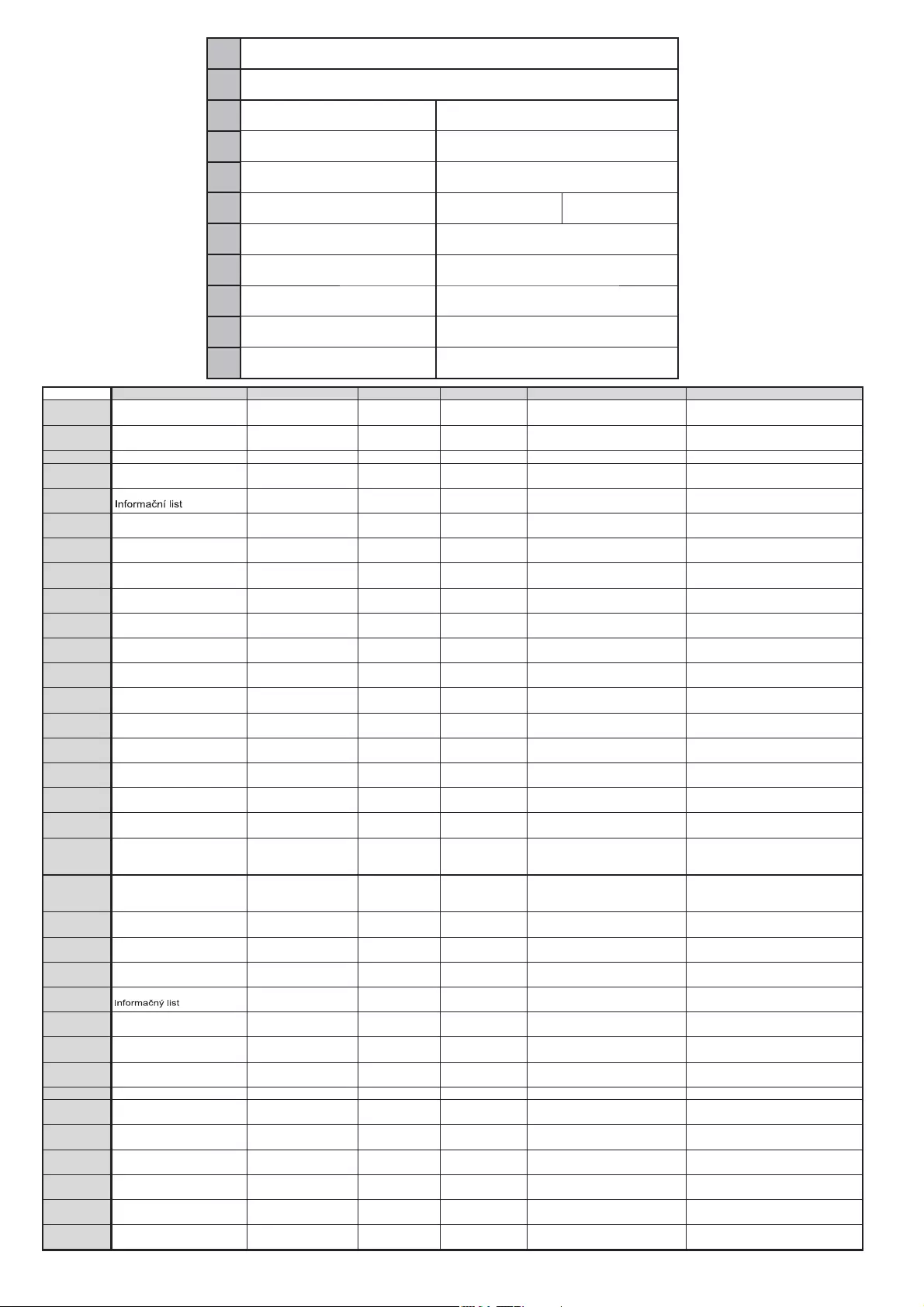
Deutsch - 116 -
ABCDE F
English Product Fiche Commercial Brand Product No. Model No. Energy efficiency class
Visible screen size
(diagonal, approx.) (inch/cm)
Deutsch Produkt-Datenblatt Markenzeichen Produkt-Nr. Modell-Nr. Energieeffizienzklasse
Sichtbare Bildschirmgröße
(diagonal,ca.) (Zoll /cm)
ϲΑέϋ ΞΗϧϣϟαΑΎϗ ϥϛϧϭϔϳϠ
Η
:
Δ
ϳέΎΟΗϟΔϣϼόϟ ΞΗϧϣϟϡϗ
έ
ϝϳΩϭϣϟϡϗ
έ
Δ
ϗΎρϟΔϳϟΎόϓΔ
ϓ
(ϡγ
/
Δ
λϭ
Α
)(ϱέρ
ϗ
)ΔϳέϣϟΔηΎηϟϡΟΣ
Ȼɴɥɝɚɪɫɤɢ
ɋɩɪɚɜɨɱɟɧ ɥɢɫɬ ɫ
ɬɟɯɧɢɱɟɫɤɢɬɟ ɞɚɧɧɢ Ɍɴɪɝɨɜɫɤɚ ɦɚɪɤɚ ɉɪɨɞɭɤɬ ʋ Ɇɨɞɟɥ ʋɄɥɚɫ ɧɚ ɟɧɟɪɝɢɣɧɚ ɟɮɟɤɬɢɜɧɨɫɬ
ȼɢɞɢɦ ɪɚɡɦɟɪ ɧɚ ɟɤɪɚɧɚ
(ɞɢɚɝɨɧɚɥ,ɩɪɢɛɥ.) (ɢɧɱɚ /cɦ )
þeština Znaþka výrobce ýíslo produktu Model þ. Energetická tĜída
Viditelná velikost obrazovky
(úhlopĜíþka,pĜibl.)(palcĤ /cm)
Dansk Produktoplysningsskema Varemærke Produktnr. Model nr. Energieffektivitetsklasse
Synlig skærmstørrelse (diagonalt,ca.)
(HK/cm)
Suomi Tuote fiche Kaupallinen merkki Tuote nro. Malli nro. Virran tehokkuusluokka
Näkyvän kuvaruudun koko
(diagonaalinen,n.) (tuumaa/cm)
Français Fiche du produit Marque commerciale Produit N° Modèle N° Classe d'efficacité énergétique
Taille d'écran visible (diagonale,approx.)
(pouces/cm)
Hrvatski SAŽETAK PROIZVODA Trgovaþka marka Br. proizvoda Br. modela Klasa energetske uþinkovitosti
Vidljiva veliþina ekrana
(dijagonalna,približno) (inþa/cm)
Nederlands Productfiche Commercieel merk. Productnr. Modelnr. Energie efficiëntie klasse
Zichtbare schermgrootte
(diagonaal,ca.) (inches/cm)
Español Ficha del Producto Marca Comercial Nº de Producto Nº de Modelo Clasificación Energética
Tamaño de pantalla visible
(diagonal,aprox.) (pulgadas/cm)
Svenska Produktspecifikation Varumärke Produktnr. Modellnr. Energiklass
Synlig skärmstorlek
(diagonal,ungefärlig) (tum/cm)
Italiano Scheda prodotto Marchio commerciale Numero prodotto Numero modello Classe di efficienza energetica
Dimensioni visibili dello schermo
(diagonale,circa)(pollici/cm)
Polski KARTA PRODUKTU Marka produktu Nr produktu Nr modelu Klasa efektywnoĞci energetycznej
Widoczny obraz ekranu
(przekątna,około)(cali/cm)
Magyar TermékismertetĘ adatlap Kereskedelmi márka Termékszám Modellszám Energiahatékonysági osztály
Látható képtartomány (diagonális,kb.)
(inches/cm)
Norsk Produktinformasjon Kommersiell merkevare Produkt nr. Modell nr. Energieffektivitet klasse
Synlig skjermstørrelse (diagonal, ca.)
(tommer/cm)
Português Ficha do produto Marca Comercial Produto Nº Modelo Nº Classificação eficiência energética
Tamanho ecrã visível (diagonal, aprox.)
(polegadas/cm)
RomânăFiúă produs Marcă comercialăNr. Produs Nr. Model Clasa de eficienĠă energetică
Dimensiunea ecranului vizibil
(diagonală, aprox. ) (inch/cm)
Ɋɭɫɫɤɢɣ
ɋɩɪɚɜɨɱɧɵɣ ɥɢɫɬɨɤ
ɬɟɯɧɢɱɟɫɤɢɯ ɞɚɧɧɵɯ ɢɡɞɟɥɢɹ Ɍɨɪɝɨɜɚɹ ɦɚɪɤɚ ɇɨɦɟɪ ɢɡɞɟɥɢɹ ɇɨɦɟɪ ɦɨɞɟɥɢ Ʉɥɚɫɫ ɷɧɟɪɝɨɩɨɬɪɟɛɥɟɧɢɹ
ȼɢɞɢɦɵɣ ɪɚɡɦɟɪ ɷɤɪɚɧɚ (ɩɨ
ɞɢɚɝɨɧɚɥɢ, Ɉɤɨɥɨ) (ɞɸɣɦɨɜ/ɫɦ)
ɛɟɥɚɪɭɫɤɚɹ
ɋɩɪɚɜɨɱɧɵɣ ɥɢɫɬɨɤ
ɬɟɯɧɢɱɟɫɤɢɯ ɞɚɧɧɵɯ ɢɡɞɟɥɢɹ Ɍɨɪɝɨɜɚɹ ɦɚɪɤɚ ɇɨɦɟɪ ɢɡɞɟɥɢɹ ɇɨɦɟɪ ɦɨɞɟɥɢ Ʉɥɚɫɫ ɷɧɟɪɝɨɩɨɬɪɟɛɥɟɧɢɹ
ȼɢɞɢɦɵɣ ɪɚɡɦɟɪ ɷɤɪɚɧɚ (ɩɨ
ɞɢɚɝɨɧɚɥɢ,Ɉɤɨɥɨ)(ɞɸɣɦɨɜ/ɫɦ )
ɦɚɤɟɞɨɧɫɤɢ Ɍɟɯɧɢɱɤɢ ɩɨɞɚɬɨɰɢ Ʉɨɦɟɪɰɢʁɚɥɧɚ ɦɚɪɤɚ ɉɪɨɢɡɜɨɞ ɛɪ.Ɇɨɞɟɥ ɛɪ.Ʉɥɚɫɚ ɧɚ ɟɧɟɪɝɟɬɫɤɚ ɟɮɢɤɚɫɧɨɫɬ
Ƚɨɥɟɦɢɧɚ ɧɚ ɜɢɞɥɢɜ ɟɤɪɚɧ
(ɞɢʁɚɝɨɧɚɥɚ, ɨɤɨɥɭ) (ɢɧɱɢ/cm)
ɭɤɪɚʀɧɫɶɤɢɣ Ɍɟɯɧɿɱɧɿ ɞɚɧɿ Ʉɨɪɦɟɰɿɣɧɚ ɦɚɪɤɚ Ⱥɪɬɢɤɭɥ Ɇɨɞɟɥɶ Ʉɥɚɫ ɟɧɟɪɝɨɫɩɨɠɢɜɚɧɧɹ
ȼɢɞɢɦɢɣ ɪɨɡɦɿɪ ɟɤɪɚɧɚ (ɞɿɚɝɨɧɚɥɶ,
ɉɪɢɛɥɢɡɧɨ) (ɞɸɣɦɿɜ/cm)
Srpski Tehniþke odlike Komercijalna marka Proizvod br. Model br. Klasa energetske efikasnosti
Veliþina vidljivog ekrana (dijagonala,
tokom) (inþa/cm)
Slovenþina Znaþka výrobcu ýíslo produktu Model þ. Energetická trieda
ViditeĐná veĐkosĢ obrazovky
(uhloprieþka, zhruba) (palcov/cm)
Slovenšþina Opis izdelka Komercialna znamka Št. øzdelka Št. Modela Razred energetske uþinkovitosti
Vidna velikost zaslona (diagonala,
pribl.) (palcev/cm)
EȜȜȘvȚț ǻİȜIJȓȠ ʌȡȠȧȩȞIJȠȢ ǼȝʌȠȡȚțȩ ıȒȝĮ ǹȡ. ȆȡȠȧȩȞIJȠȢ ǹȡ. ȂȠȞIJȑȜȠȣ ȀĮIJȘȖȠȡȓĮ İȞİȡȖİȚĮțȒȢ ĮʌȩįȠıȘȢ
ȅȡĮIJȩ ȝȑȖİșȠȢ ȠșȩȞȘȢ (įȚĮȖȫȞȚȠȢ,
ʌİȡ.) (ȓȞIJıİȢ/cm)
Bosanski Tehniþki podaci Komercijalna marka Produkt br. Model br. Klasa energetske efikasnosti
Vidljiva veliþina ekrana (diagonala,
približno.) (inþa/cm)
ʺʩʸʡʲ ʸʶʥʮʤ ʱʩʨʸʫ ʩʸʧʱʮ ʢʺʥʮ ʸʶʥʮ 'ʱʮ ʭʢʣ 'ʱʮ ʺʩʨʢʸʰʠ ʺʥʬʩʲʩ ʢʥʥʩʱ (ʱ
/
ʵʰʩʠ)(ʡʥʸʩʷʡ,ʩʰʥʱʫʬʠ) ʩʥʬʢ ʪʱʮ ʬʣʥʢ
Türkçe Ürün fiúi Ticari Marka Ürün No. Model No. Enerji verimlili÷i sınıfı
Görülen ekran bo
y
utu (ça
p
raz,
y
aklúk.)
(inç/cm)
Shqip Të dhënat e produktit Marka tregtare Nr. i produktit. Nr. i modelit. Klasa e eficiencës së energjisë
Madhësia e ekranit të dukshëm
(diagonal, afërsisht) (inç/cm)
LietuviǐGaminio etiketơ Gamintojas Gaminio Nr. Modelio Nr. Energetinio efektyvumo klasơ
Matomas ekrano d
y
dis (Ƴstrižainơ,
approx.) (coliǐ/cm)
Latviešu Produkta apraksts Marka Produkta nr. Modeƺa nr. EnergoefektivitƗtes klase
EkrƗna izmƝrs (
p
a dio
g
nƗli, a
p
mçram)
(collas/cm)
Eesti TOOTEKIRJELDUS Tootja firma Toote nr. Mudeli nr. Energiaklass
Vaadatava ekraani suurus (dia
g
onaal,
umbes) (tolli/cm)
γέΎϓ ϝϭλΣϣΕΎλΧηϣ έΎΟΗέΎϣ ϝϭλΣϣϩέΎϣη ϝΩϣϩέΎϣη έϧϳέΎϩϭέ
/
ϧϳ
)
(
Ύ
Αϳέ
ϘΗ
,γΩϧϫ
)
ϩΩϫ
Ύη
ϣ
ϝ
Α
Ύϗ
ϪΣ
ϔ
λϩί
Ωϧ
(έΗϣΗϧΎγ
AWƌŽĚƵĐƚ&ŝĐŚĞ
BŽŵŵĞƌĐŝĂůƌĂŶĚ^>KZ
CWƌŽĚƵĐƚEŽ 10107599
DDŽĚĞůEŽ 28LED9102CS
EŶĞƌŐLJĞĸĐŝĞŶĐLJĐůĂƐƐ A+
&sŝƐŝďůĞƐĐƌĞĞŶƐŝnjĞ
;ĚŝĂŐŽŶĂůĂƉƉƌŽdžͿ;ŝŶĐŚĐŵͿ ϮϴŝŶĐŚĞƐ 71 cm
GKŶŵŽĚĞĂǀĞƌĂŐĞƉŽǁĞƌ
ĐŽŶƐƵŵƉƟŽŶ;tĂƩͿ 25
HŶŶƵĂůĞŶĞƌŐLJĐŽŶƐƵŵƉƟŽŶ
;ŬtŚĂŶŶƵŵͿ 36
I^ƚĂŶĚďLJƉŽǁĞƌĐŽŶƐƵŵƉƟŽŶ
;tĂƩͿ Ϭϱ
JKīŵŽĚĞƉŽǁĞƌĐŽŶƐƵŵƉƟŽŶ
;tĂƩͿ 0
KŝƐƉůĂLJƌĞƐŽůƵƟŽŶ;ƉdžͿ ϭϯϲϲdžϳϲϴ
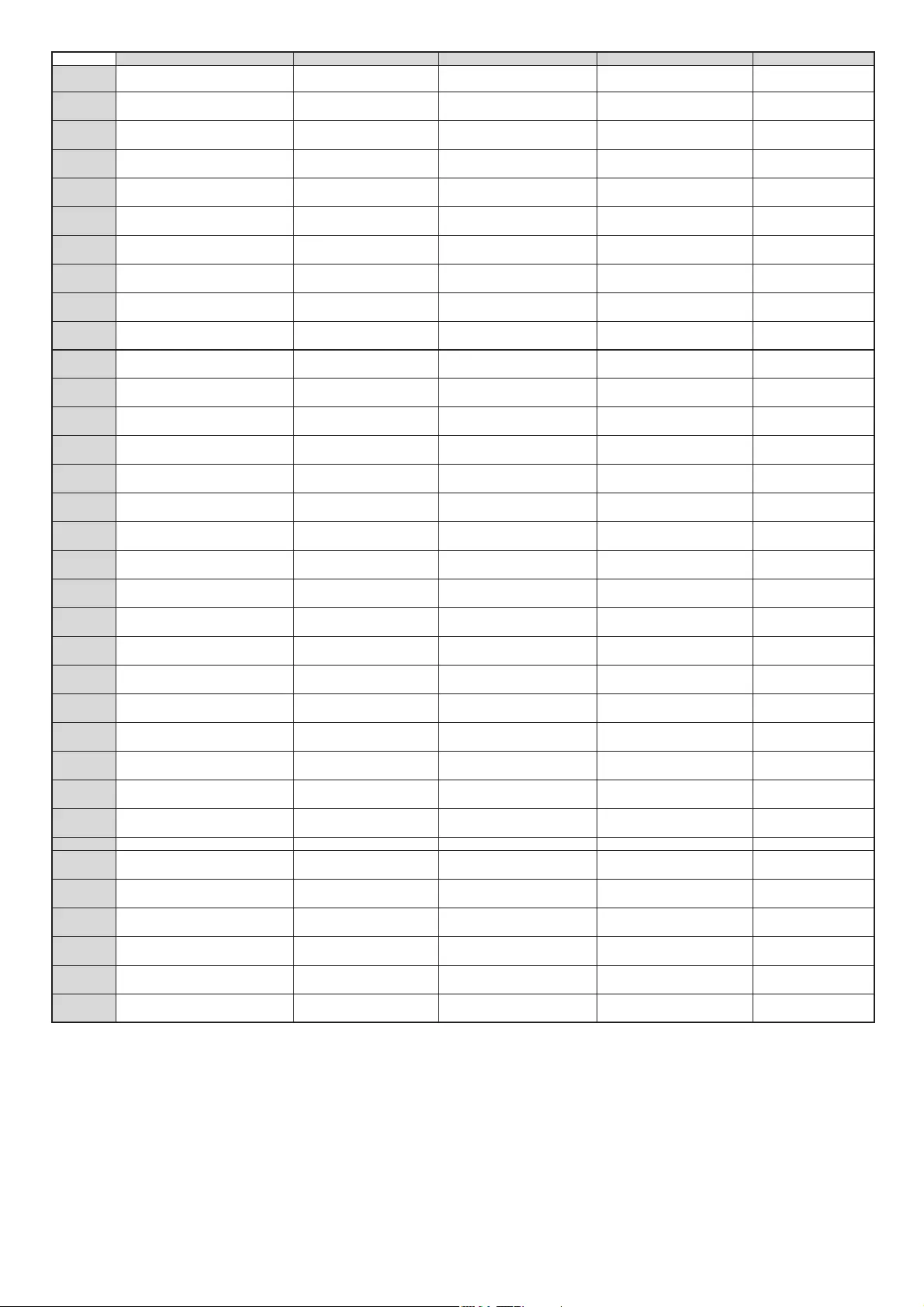
Deutsch - 117 -
GHIJK
English
On mode average
power consumption (Watt)
Annual energy consumption
(kWh/annum)
Standby power consumption
(Watt)
Off mode power consumption
(Watt)
Display resolution
(px)
Deutsch
Durchschnittlicher Stromverbrauch im
eingeschaltetem Zustand (Watt)
Jährlicher Energieverbrauch
(kWh/Jahr) Standby-Stromverbrauch (Watt)
Stromverbrauch im ausgeschaltetem
Zustand (Watt) Display-Auflösung (px)
ϲΑέϋ (ρϟϭϓ)ϝϳϐηΗϟΩϧϋΔϗΎρϟϙϼϬΗγργϭΗϣ (ΔϗΎρϠϟ/ρϭϭϠϳϛ)ΔϗΎρϠϟϱϭϧγϟϙϼϬΗγϻ (ρϟϭϓ)ΩΩόΗγϻϊοϭϲϓΔϗΎρϟϙϼϬΗγ (ρϟϭϓ)ϑΎϘϳϹϊοϭϲϓΔϗΎρϟϙϼϬΗγ (ϝγϛΑ)ΔηΎηϟΡϭοϭ
Ȼɴɥɝɚɪɫɤɢ
ɋɪɟɞɧɚ ɤɨɧɫɭɦɚɰɢɹ ɧɚ ɟɥɟɤɬɪɨɟɧɟɪɝɢɹ
ɜɴɜ ɜɤɥɸɱɟɧɨ ɫɴɫɬɨɹɧɢɟ(Watt)
Ƚɨɞɢɲɧɚ ɤɨɧɫɭɦɚɰɢɹ ɧɚ
ɟɥɟɤɬɪɨɟɧɟɪɝɢɹ (kWh/Ƚɨɞɢɲɧɚ)
Ʉɨɧɫɭɦɚɰɢɹ ɧɚ ɟɥɟɤɬɪɨɟɧɟɪɝɢɹ ɜ
ɪɟɠɢɦ ɧɚ ɝɨɬɨɜɧɨɫɬ (Watt)
Ʉɨɧɫɭɦɚɰɢɹ ɧɚ ɟɥɟɤɬɪɨɟɧɟɪɝɢɹ ɜ
ɢɡɤɥɸɱɟɧɨ ɫɴɫɬɨɹɧɢɟ (Watt)
Ɋɚɡɞɟɥɢɬɟɥɧɚ ɫɩɨɫɨɛɧɨɫɬ
ɧɚ ɞɢɫɩɥɟɹ(ɩɢɤɫɟɥɚ)
þeština
PrĤmČrná spotĜeba elektrické energie v
zapnutém režimu (WattĤ)
Roþní spotĜeba energie
(kWh/Roþní)
SpotĜeba elektrické energie v
pohotovostním režimu (WattĤ)
SpotĜeba elektrické energie ve
vypnutém režimu (WattĤ) Rozlišení displeje (px)
Dansk
Gennemsnitligt strømforbrug i tændt tilstand
(Watt) Årligt energiforbrug (kWh/Årligt) Strømforbrug (standby)(Watt) Strømforbrug i slukket tilstand (Watt) Skærmopløsning (px)
Suomi
Päällä-tilan keskimääräinen virrankulutus
(Wattia)
Vuosittainen sähkönkulutu
(kWh/Vuosittainen) Vakiovirran kulutus (Wattia) Pois-tilan virrankulutus (Wattia) Näytön erottelukyky (pikselia)
Français
Consommation énergétique moyenne en
mode "marche" (Watt)
Consommation énergétique
annuelle (kWh/annuel)
Consommation d'énergie en veille
(Watt)
Consommation d'énergie en mode
"arrêt" (Watt) Résolution de l'écran (px)
Hrvatski
Prosjeþna potrošnja el. energije kada je
proizvod ukljuþen (Watta)
Godišnja potrošnja el. Energije
(kWh/Godišnja)
Potrošnja el. energije u modu
pripravnosti (Watta)
Potrošnja el. energije kada je proizvod
iskljuþen (Watta) Rezolucija zaslona (piksela)
Nederlands Aan-modus gemiddeld stroomverbruik (Watt)
Jaarlijks
energieverbruik(kWh/Jaarlijks ) Stand-by stroomverbruik (Watt) Uit-modus stroomverbruik (Watt) Schermresolutie (px)
Español
Consumo eléctrico medio, en
funcionamiento (Vatio)
Consumo eléctrico anual
(kWh/anual) Consumo en modo en espera (Vatio)
Consumo eléctrico modo apagado
(Vatio) Resolución de pantalla (px)
Svenska Strömkonsumtion i PÅ-läge (Watt)
Energikonsumtion per år
(kWh/Årlig) Strömkonsumtion i viloläge (Watt) Strömkonsumtion i AV-läge (Watt) Skärmupplösning (pixlar)
Italiano
Consumo di corrente medio da accesa
(Watt)
Consumo annuale di energia
(kWh/annuo)
Consumo di corrente in modalità
standby (Watt) Consumo di corrente da spenta (Watt) Risoluzione del display (px)
Polski
ĝrednie zuĪycie energii w trybie włączonym
(Watów)
Roczne zuĪycie energii
(kWh/Roczne)
ĝrednie zuĪycie energii w trybie
oczekiwania (Watów)
ZuĪycie energii w trybie wyłączonym
(Watów) RozdzielczoĞü obrazu (pikseli)
Magyar
Energiafogyasztás bekapcsolva hagyott
üzemmódban (Watt) Éves energiafogyasztás (kWh/Éves)
Energiafogyasztás standby
üzemmódban (Watt)
Energiafogyasztás kikapcsolt
üzemmódban (Watt) KépernyĘfelbontás (px)
Norsk
Påmodus gjennomsnittlig strømforbruk
(Watt) Årlig strømforbruk (kWh/Årlig) Hvilemodus strømforbruk (Watt) Av-modus strømforbruk (Watt) Skjermoppløsning (piksel)
Português Consumo energia em modo médio (Watt)
Consumo annual energia
(kWh/anual) Consumo energia em stand-by (Watt)
Consumo energia em modo
alimentação (Watt) Resolução do visor (pixel)
RomânăConsum electric mediu în modul pornit (WaĠi)
Consum anual de energie
(kWh/anual)
Consum electric în stare de repaus
(WaĠi) Consum electric în modul oprit (WaĠi) RezoluĠia ecranului (pixeli)
Ɋɭɫɫɤɢɣ
ɋɪɟɞɧɢɣ ɪɚɫɯɨɞ ɷɧɟɪɝɢɢ ɜ ɪɟɠɢɦɟ
ɜɤɥɸɱɟɧɢɹ (ɜɚɬɬ)
ȿɠɟɝɨɞɧɵɣ ɪɚɫɯɨɞ ɷɧɟɪɝɢɢ
(ɤȼɬɱ/Ƚɨɞɨɜɨɟ)
Ɋɚɫɯɨɞ ɷɧɟɪɝɢɢ ɜ ɪɟɠɢɦɟ ɨɠɢɞɚɧɢɹ
(ɜɚɬɬ)
Ɋɚɫɯɨɞ ɷɧɟɪɝɢɢ ɜ ɪɟɠɢɦɟ
ɜɵɤɥɸɱɟɧɢɹ (ɜɚɬɬ)
Ɋɚɡɪɟɲɟɧɢɟ ɷɤɪɚɧɚ
(ɩɢɤɫɟɥɟɣ)
ɛɟɥɚɪɭɫɤɚɹ
ɋɪɟɞɧɢɣ ɪɚɫɯɨɞ ɷɧɟɪɝɢɢ ɜ ɪɟɠɢɦɟ
ɜɤɥɸɱɟɧɢɹ (ɜɚɬɬ)
ȿɠɟɝɨɞɧɵɣ ɪɚɫɯɨɞ ɷɧɟɪɝɢɢ
(kWh/ɝɚɞɚɜɨɟ)
Ɋɚɫɯɨɞ ɷɧɟɪɝɢɢ ɜ ɪɟɠɢɦɟ ɨɠɢɞɚɧɢɹ
(ɜɚɬɬ)
Ɋɚɫɯɨɞ ɷɧɟɪɝɢɢ ɜ ɪɟɠɢɦɟ
ɜɵɤɥɸɱɟɧɢɹ (ɜɚɬɬ)
Ɋɚɡɪɟɲɟɧɢɟ ɷɤɪɚɧɚ
(ɩɿɤɫɟɥɹʆ)
ɦɚɤɟɞɨɧɫɤɢ ɉɪɨɫɟɱɧɚ ɩɨɬɪɨɲɭɜɚɱɤɚ ɤɨɝɚ ɟ ɜɤɥɭɱɟɧ
Ƚɨɞɢɲɧɚ ɩɨɬɪɨɲɭɜɚɱɤɚ ɧɚ
ɟɧɟɪɝɢʁɚ (kWh/Ƚɨɞɢɲɧɚ)ɉɨɬɪɨɲɭɜɚɱɤɚ ɜɨ ɦɢɪɭɜɚʃɟ (ɜɚɬɢ)ɉɨɬɪɨɲɭɜɚɱɤɚ ɤɨɝɚ ɟ ɢɫɤɥɭɱɟɧ (ɜɚɬɢ)
Ɋɟɡɨɥɭɰɢʁɚ ɧɚ ɟɤɪɚɧ
(ɩɢɤɫɟɥɢ)
ɭɤɪɚʀɧɫɶɤɢɣ
ɋɟɪɟɞɧɹ ɫɩɨɠɢɜɚɧɚ ɩɨɬɭɠɧɿɫɬɶ ɭ
ɪɨɛɨɱɨɦɭ ɪɟɠɢɦɿ (ȼɬ)
ɋɟɪɟɞɧɶɨɪɿɱɧɚ ɫɩɨɠɢɜɚɧɚ
ɩɨɬɭɠɧɿɫɬɶ (kWh/Ɋɿɱɧɟ)
ɋɩɨɠɢɜɚɧɚ ɩɨɬɭɠɧɿɫɬɶ ɭ ɪɟɠɢɦɿ
ɨɱɿɤɭɜɚɧɧɹ (ȼɬ)
ɋɩɨɠɢɜɚɧɚ ɩɨɬɭɠɧɿɫɬɶ ɭ ɜɢɦɤɧɟɧɨɦɭ
ɫɬɚɧɿ (ȼɬ)
Ɋɨɡɞɿɥɶɧɚ ɡɞɚɬɧɿɫɬɶ ɟɤɪɚɧɚ
(ɩɿɤɫɟɥɿɜ)
Srpski Proseþna potrošnja kada je ukljuþeni (Vati)
Godišnja potrošnja energije
(kWh/Godišnja) Potrošnja tokom mirovanja (Vati) Potrošnja kada je iskljuþeni (Vati) Rezolucija displeja (piks.)
Slovenþina
Priemerná spotreba elektrickej energie v
zapnutom režime (Wattov)
Roþná spotreba energie
(kWh/Roþná)
Spotreba elektrickej energie v
pohotovostnom režime (Wattov)
Spotreba elektrickej energie vo
vypnutom režime (Wattov) Rozlíšenie displeja (pixl.)
Slovenšþina
Poraba elektriþne energije v povpreþnem
naþinu (Wattov) Letna poraba energije (kWh/Letna)
Poraba energije v stanju pripravljenosti
(Wattov)
Poraba energije naþinu izklopa
(Wattov) Resolucija zaslona (piks.)
EȜȜȘvȚț
ȂȑıȘ țĮIJĮȞȐȜȦıȘ ȡİȪȝĮIJȠȢ ȜİȚIJȠȣȡȖȓĮȢ
(Watt)
ǼIJȒıȚĮ țĮIJĮȞȐȜȦıȘ İȞȑȡȖİȚĮȢ
(kWh/ǼIJȒıȚĮ)
ȀĮIJĮȞȐȜȦıȘ ȡİȪȝĮIJȠȢ ıIJȘȞ ĮȞĮȝȠȞȒ
(Watt)
ȀĮIJĮȞȐȜȦıȘ ȡİȪȝĮIJȠȢ ıİ
ĮʌİȞİȡȖȠʌȠȓȘıȘ (Watt) ǹȞȐȜȣıȘ ȠșȩȞȘȢ (ȆȓȟİȜ)
Bosanski Prosjeþna potrošnja kada je ukljuþen (Watt)
Godišnja potrošnja energije
(kWh/Godišnja) Potrošnja tokom mirovanja (Watt) Potrošnja kada je iskljuþen (Watt) Rezolucija ekrana (piks.)
ʺʩʸʡʲ (ʨʠʥ)(ʬʲʴʥʮ ʡʶʮʡ ʺʲʶʥʮʮ ʬʮʹʧ ʺʫʩʸʶ (ʺʫʩʸʶ
/
ʹ"ʨʥʥʩʷ)ʺʩʺʰʹ ʤʩʢʸʰʠ ʺʫʩʸʶ (ʨʠʥ)ʤʰʺʮʤ ʡʶʮʡ ʬʮʹʧ ʺʫʩʸʶ (ʨʠʥ)ʩʥʡʫ ʡʶʮʡ ʺʲʶʥʮʮ ʬʮʹʧ ʺʫʩʸʶ (ʬʱʷʩʴ)ʤʢʥʶʺ ʺʩʩʶʥʬʥʦʸ
Türkçe Açık moddaki ortalama güç tüketimi (Watt) Yıllık enerji tüketimi (kWh/yıllık)
Bekleme durumunda enerji tüketimi
(Watt) Kapalı moddaki güç tüketimi (Watt) Ekran çözünürlü÷ü (piks.)
Shqip
Konsumi mesatar i energjisë si i ndezur
(Watt)
Konsumi vjetor i energjisë
(kWh/vjetor)
Konsumi i energjisë si në gatishmëri
(Watt) Konsumi i energjisë si i fikur (Watt) Rezolucioni i ekranit (piks.)
LietuviǐVidutinơs energijos sąnaudos Ƴjungus (Vatai)
Metinơs energijos sąnaudos
(kWh/Metinơs)
Energijos sąnaudos budơjimo režimu
(Vatai) Energijos sąnaudos išjungus (Vatai)
Ekrano skiriamoji geba
(pikseliǐ)
Latviešu EnerƧijas patƝriƼš aktƯvƗ režƯmƗ (Vati) Gada enerƧijas patƝriƼš (kWh/gada)
EnerƧijas patƝriƼš gaidƯšanas režƯmƗ
(Vati)
EnerƧijas patƝriƼš izslƝgtƗ stƗvoklƯ
(Vati) Displeja rezolnjcija (pikseïiem)
Eesti Keskmine energiakulu töörežiimil (Vatti) Aastane energiakulu (kWh/aastane) Energiakulu ooterežiimil (Vatti) Energiakulu väljalülitatud olekus (Vatti) Ekraani resolutsioon (pikslit)
γέΎϓ (Εϭ)ϝΎόϓΕϟΎΣέΩϕέΑϑέλϣργϭΗϣϥίϳϣ
ΕϭϭϠϳ)ϝΎγέΩϓέλϣέϧϥίϳϣ
(ϝΎγέΩ/ΕϋΎγ (Εϭ)έΎϪΑϩΩΎϣΕϟΎΣϕέΑϑέλϣ (Εϭ)ϝΎόϓέϳϏΕϟΎΣέΩϕέΑϑέλϣϥίϳϣ (έΛΩΣ)εϳΎϣϧΡϭοϭ